Page 1
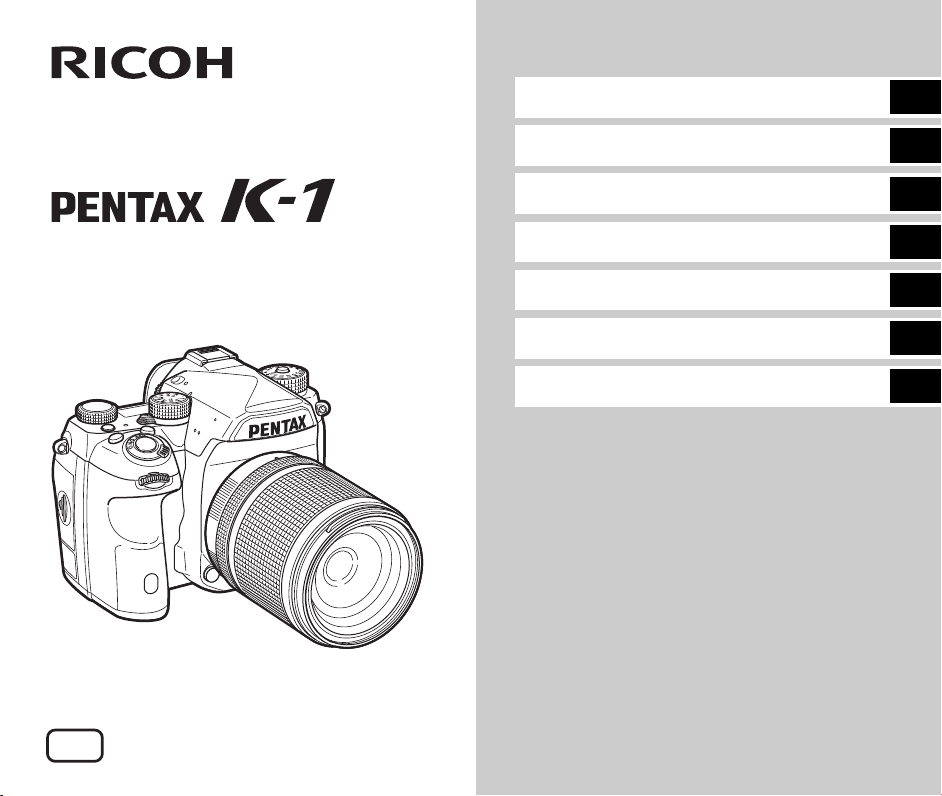
Введение
1
Цифровая зеркальная фотокамера
Инструкция по эксплуатации
RU
Подготовка к съемке
Съемка
Воспроизведение
Передача
Настройки
Приложение
Для обеспечения оптимального
функционирования камеры перед ее
использованием прочитайте инструкцию
по эксплуатации.
2
3
4
5
6
7
Page 2
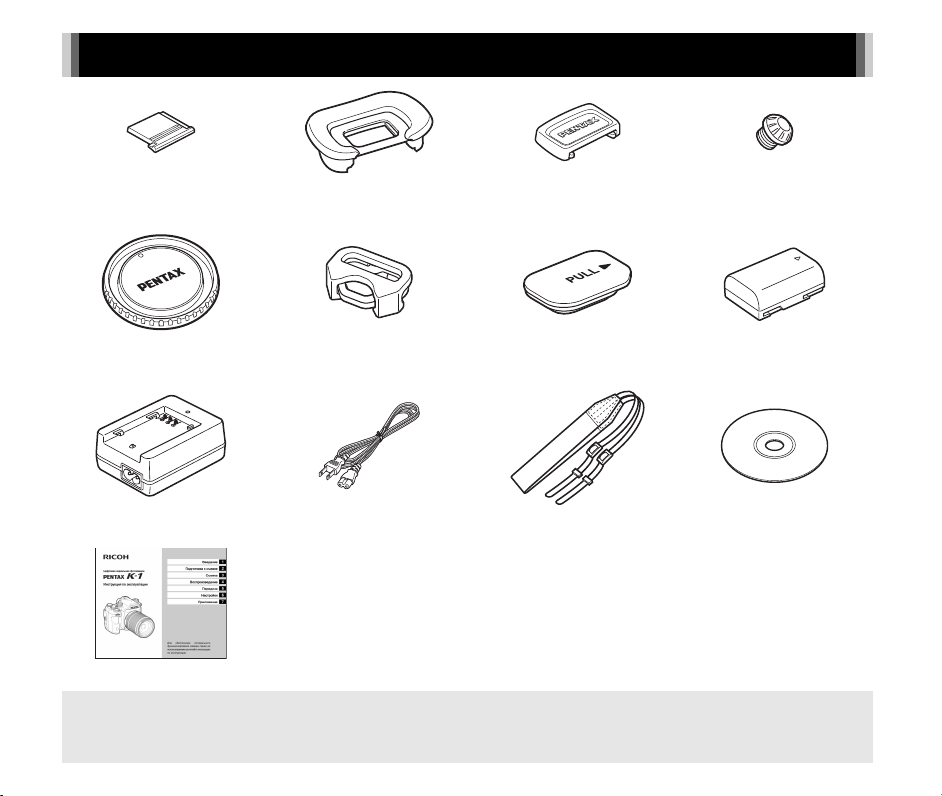
Проверка содержимого упаковки
Заглушка гнезда
крепления вспышки FK
(установлена на камере)
Крышка байонета K II
(установлена на камере)
Зарядное устройство
D-BC90
Инструкция по эксплуатации
Совместимые объективы
С данной камерой совместимы объективы серий D FA, DA, DA L, FA и FA J, а также объективы, имеющие положение
9 (Авто) на кольце диафрагм. О возможности использования других объективов и принадлежностей см. стр.119.
Наглазник FT
(установлен на камере)
Треугольная проушина
и прокладка
(установлены на камере)
Сетевой шнур Ремешок
Крышка видоискателя ME Заглушка гнезда
Крышка отсека для
батарейного блока
(установлена на камере)
O-ST162
синхронизации 2P
(установлена на камере)
Литий-ионный аккумулятор
Компакт-диск с программным
D-LI90
обеспечением
S-SW162
Page 3

Знакомство с камерой K-1
1
Подготовка к съемке
Съемка изображений
Функции в режиме воспроизведения
Пересылка изображений
Изменение настроек
Приложение
2
3
4
5
6
7
1
Page 4
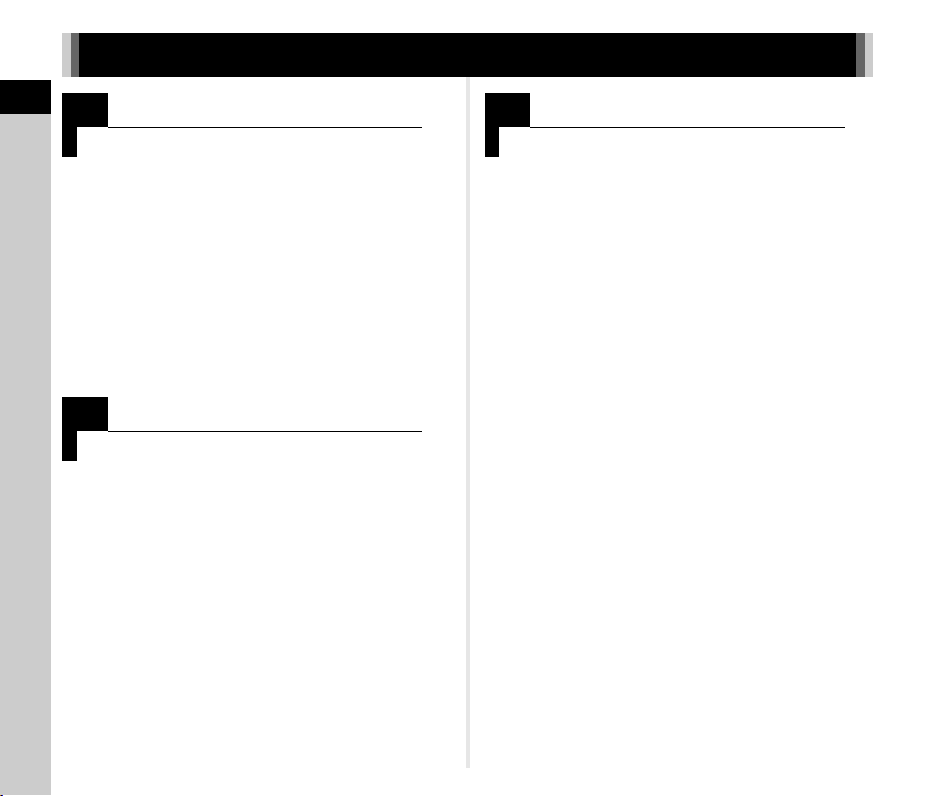
Содержание основных разделов
1
Содержание основных разделов
Знакомство с камерой K-1. .......... стр.7
Подробный обзор возможностей камеры K-1.
Прочитайте и узнайте больше о K-1!
Названия и функции рабочих
элементов ............................................... стр.7
Индикаторы дисплея ............................. стр.11
Процедура настройки функций
камеры . .................................................. стр.20
Список меню ........................................... стр.24
2
Подготовка к съемке. ...................... стр.37
Поясняется подготовка камеры K-1 к съемке, а
также основные операции с камерой.
Закрепление ремешка . .......................... стр.37
Установка объектива . ............................. стр.37
Использование аккумулятора и зарядного
устройства............................................... стр.38
Установка карты памяти . ...................... стр.40
Исходные установки . .............................. стр.41
Основные операции при съемке . ......... стр.44
Просмотр снимков ................................. стр.47
3
Съемка изображений. .....................стр.49
После того, как вы убедитесь, что камера
работает корректно, освойте ее расширенные
функции и наслаждайтесь съемкой!
Конфигурирование параметров
съемки . ....................................................стр.49
Фотосъемка ............................................стр.50
Запись видео . .........................................стр.53
Настройка экспозиции . ..........................стр.55
Выбор метода фокусировки . .................стр.57
Выбор режима кадров . ..........................стр.63
Настройка баланса белого. ....................стр.71
Использование вспышки . ......................стр.73
Управление финишным тоном изображения .
..................................................................стр.75
Корректировка изображений ..................стр.77
Использование GPS функции ................стр.81
2
Page 5
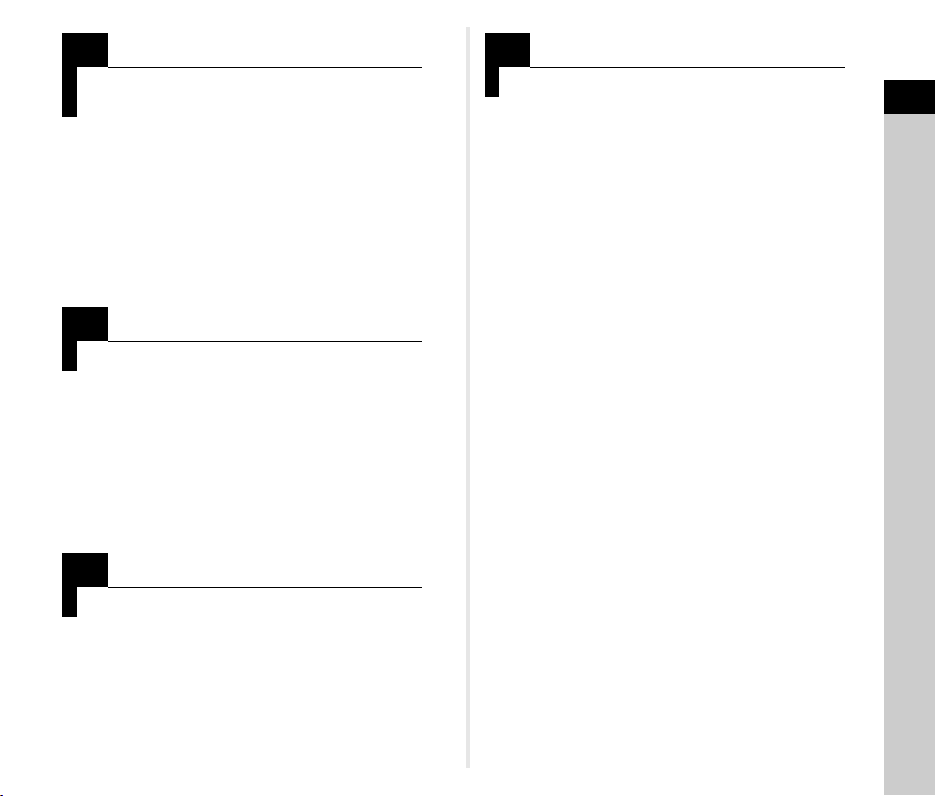
4
Функции в режиме воспроизведения.
.................................................................. стр.85
Здесь изложена информация о функциях
просмотра и редактирования изображений.
Палитра режима воспроизведения . ..... стр.85
Изменение метода воспроизведения ... стр.86
Редактирование и обработка
изображений .......................................... стр.90
5
Пересылка изображений. ............. стр.97
Рекомендации по подключению камеры
к компьютеру или смарт-устройству для
управления камерой и пересылки изображений.
Работа камеры с компьютером . ........... стр.97
Работа камеры со смарт-
устройством ........................................... стр.98
6
Изменение настроек. ...................... стр.108
Поясняется процедура изменения настроек
камеры.
7
Приложение . .......................................стр.118
Дополнительная полезная информация
о камере K-1.
Ограничения по комбинированию специальных
функций ..................................................стр.118
Объективы и доступные функции . .........стр.119
Функции при использовании внешней вспышки
..................................................................стр.123
Неполадки и их устранение ....................стр.124
Основные технические
характеристики . ......................................стр.127
Алфавитный указатель . .........................стр.136
Правила обращения с фотокамерой .....стр.141
Советы по уходу за фотокамерой .........стр.143
ГАРАНТИЙНАЯ ПОЛИТИКА
ДЛЯ РОССИИ И УКРАИНЫ ....................стр.147
Содержание основных разделов
Настройки камеры ................................. стр.108
Операции с файлами записей . ............. стр.114
Иллюстрации и внешний вид дисплея монитора,
приведенные в данном руководстве, могут не совпадать
с конкретной фотокамерой.
3
Page 6
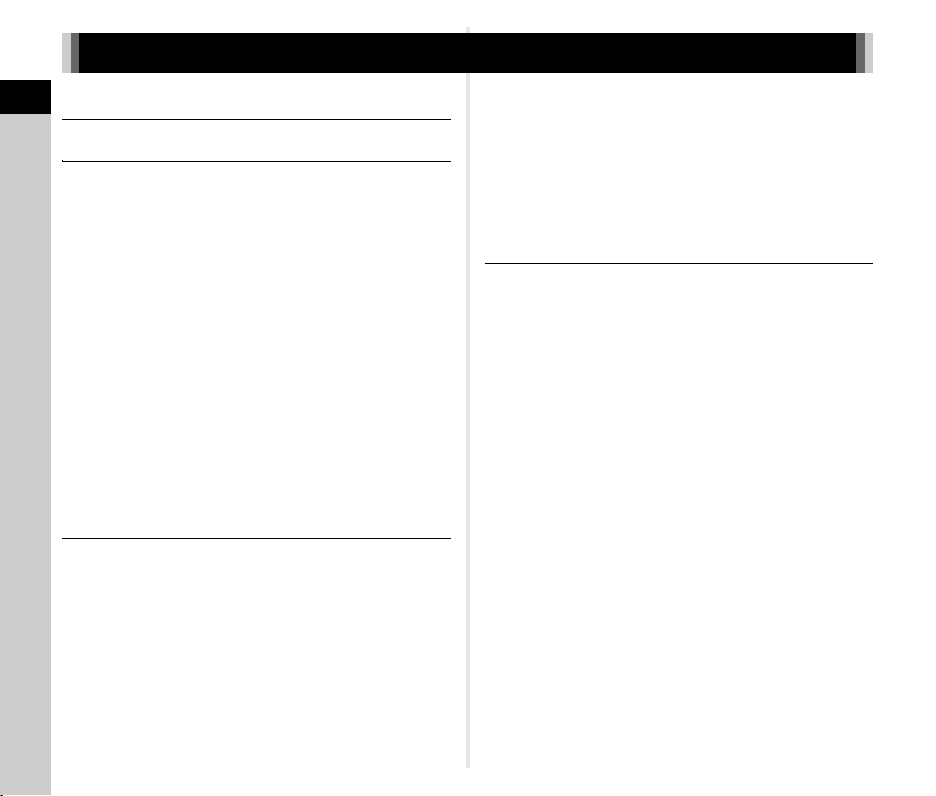
Содержание
Содержание основных разделов . ......... 2
Содержание
Знакомство с камерой K-1 . .................... 7
Названия и функции рабочих элементов . ..........7
Кнопки и рычажки управления . ....................................... 8
Регулировка угла наклона экрана . ............................... 10
Индикаторы дисплея ..........................................11
Монитор ........................................................................... 11
Видоискатель .................................................................. 18
ЖК-панель ....................................................................... 20
Процедура настройки функций камеры . ..........20
С помощью кнопок камеры . .......................................... 20
Использование смарт-функции . ................................... 21
С помощью панели управления . ................................... 22
В меню камеры ................................................................ 23
Список меню . .....................................................24
Меню Съемка ............................................................. 24
Меню Видео . ............................................................... 29
Меню Воспроизведение ............................................ 31
Меню Установки . ........................................................ 32
Меню Мои установки ................................................. 35
Подготовка к съемке. ............................ 37
Закрепление ремешка .......................................37
Установка объектива .........................................37
Использование аккумулятора и зарядного
устройства . .........................................................38
Зарядка аккумулятора . .................................................. 38
Установка/извлечение аккумулятора ........................... 39
Использование сетевого адаптера . ............................. 40
Установка карты памяти ....................................40
Исходные установки ...........................................41
Включение фотокамеры . ........................................... 41
4
Выбор языка дисплея ................................................ 41
Ввод показаний даты и времени . .................................. 42
Настройка параметров дисплея . ................................... 43
Форматирование карты памяти . ...................................43
Основные операции при съемке ...................... 44
Съемка через видоискатель. .......................................... 44
Съемка в режиме Live View . .......................................... 45
Просмотр снимков ............................................. 47
Съемка изображений. ........................... 49
Конфигурирование параметров съемки . ......... 49
Настройки карты памяти . ............................................... 49
Параметры съемки .......................................................... 49
Параметры записи видео . .............................................49
Выбор угла обзора ..........................................................49
Фотосъемка . ...................................................... 50
Экспозиционные режимы . ............................................. 50
Экспокоррекция ............................................................... 53
Запись видео . ...................................................53
Воспроизведение видеороликов ............................... 54
Настройка экспозиции ....................................... 55
Чувствительность ............................................................ 55
Экспозамер ...................................................................... 57
Выбор метода фокусировки ............................. 57
Выбор режима АF при съемке через
видоискатель . ............................................................. 58
Настройка режима АF в режиме Live View ............... 60
Тонкая настройка AF . ................................................. 62
Оценка глубины резкости
(Предварительный просмотр) . .................................. 62
Выбор режима кадров ....................................... 63
Непрерывная съемка . ................................................64
Автоспуск .................................................................... 64
Съемка с ПДУ . ............................................................ 65
Брекетинг . ................................................................... 66
Съемка с блокировкой зеркала ................................. 67
Page 7
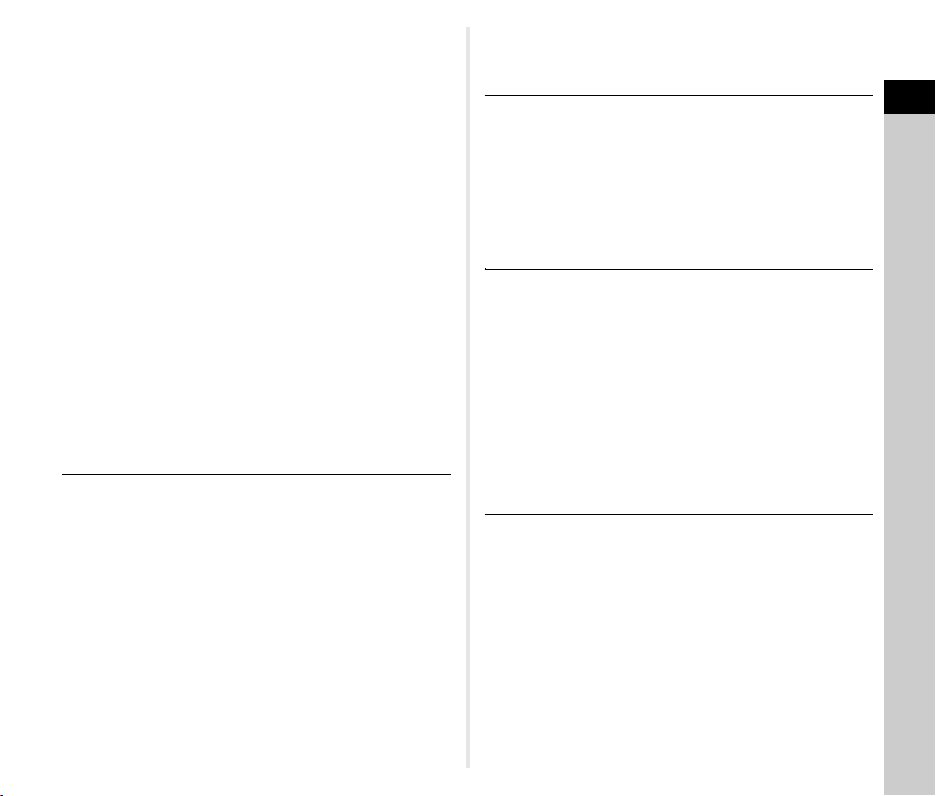
Мультиэкспозиция ........................................................... 68
Интервальная съемка. .................................................... 69
Настройка баланса белого ................................71
Настройка баланса белого вручную . ........................ 72
Настройка баланса белого по
цветовой температуре . .............................................. 73
Использование вспышки ...................................73
Закрепление вспышки на камере . ................................ 73
Выбор режима вспышки . ............................................... 73
Управление финишным тоном изображения ....75
Настройка изображения . ............................................... 75
Цифровой фильтр ........................................................... 76
Корректировка изображений . ............................77
Регулировка яркости . ..................................................... 77
Shake Reduction .............................................................. 78
Коррекция объектива . .................................................... 78
Уровень качества и корректировка текстуры .............. 79
Корректировка компоновки кадра . ................................ 80
Использование GPS функции ...........................81
Выполнение калибровки . ........................................... 82
Запись маршрута (GPS регистрация) ....................... 83
Фотосъемка небесных объектов (АСТРОГИД) ........ 84
Функции в режиме воспроизведения ... 85
Палитра режима воспроизведения . .................85
Изменение метода воспроизведения . ..............86
Отображение группы снимков .................................. 86
Отображение снимков в папках................................. 87
Отображение снимков по дате съемки .................... 88
Непрерывное воспроизведение
изображений (Слайд-шоу) . ........................................ 88
Отображение изображений с поворотом ................. 89
Подключение камеры к видеоустройству ................ 89
Редактирование и обработка изображений . .....90
Копирование изображений . ....................................... 90
Изменение размера изображения ............................ 91
Коррекция цветного муара . ....................................... 92
Обработка изображений
цифровыми фильтрами . ............................................ 92
Редактирование видео .............................................. 94
Обработка RAW изображений .................................. 95
Пересылка изображений. ..................... 97
Работа камеры с компьютером ......................... 97
Выбор режима соединения . ..........................................97
Копирование изображений с карты памяти .................. 97
Управление камерой через компьютер . ....................... 98
Работа камеры со смарт-устройством . ........... 98
Включение Wi-Fi функции . ......................................... 98
Управление камерой через смарт-устройство ........ 99
Изменение настроек. .......................... 108
Настройки камеры............................................ 108
Персонализация кнопок/селекторов ....................... 108
Включение подсветки камеры ................................. 110
Сохранение часто используемых установок .......... 111
Отображение даты и времени
в регионе пребывания ............................................. 113
Выбор параметров для сохранения ....................... 113
Операции с файлами записей. ........................ 114
Защита изображений от удаления (Защита) ......... 114
Настройка параметров папок/файлов .................... 114
Ввод информации о правообладателе .................. 117
Приложение. ........................................ 118
Ограничения по комбинированию специальных
функций . ..........................................................118
Объективы и доступные функции . ................. 119
Кольцо диафрагм . .................................................... 121
Фотосъемка с ловушкой фокуса ............................. 121
Ввод фокусного расстояния . ................................... 122
Функции при использовании внешней
вспышки . .........................................................123
Неполадки и их устранение. ............................ 124
Очистка датчика . ...................................................... 125
Сообщения об ошибках . .......................................... 126
Содержание
5
Page 8
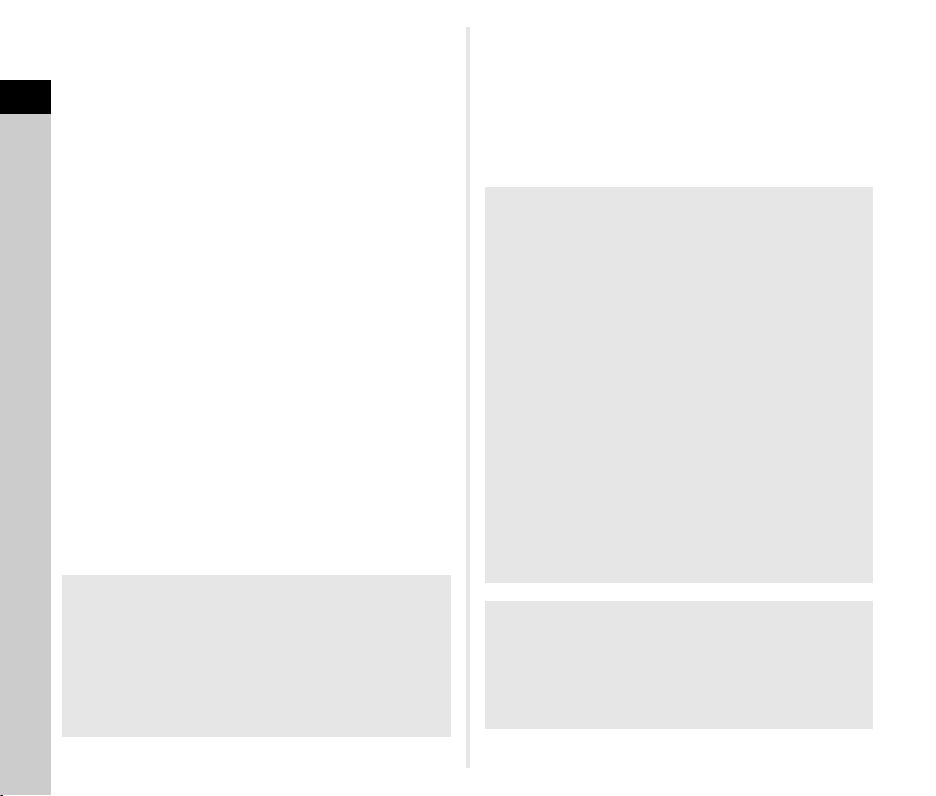
Основные технические характеристики . .........127
Операционная среда для USB соединения
и программного приложения . .................................. 134
Алфавитный указатель.....................................136
Содержание
Правила обращения с фотокамерой . .............141
Советы по уходу за фотокамерой . .................143
ГАРАНТИЙНАЯ ПОЛИТИКА
ДЛЯ РОССИИ И УКРАИНЫ . ............................147
Об авторских правах
В соответствии с законом о защите авторских прав
изображения, полученные с помощью этой цифровой
фотокамеры, в любых целях кроме личного
использования, могут копироваться и публиковаться
только с разрешения автора. Данный закон накладывает
также определенные ограничения на выбор объекта
фотосъемки.
Для пользователей камеры
• Не используйте и не храните данное изделие рядом с
установками, генерирующими сильное
электромагнитное или магнитное поле. Подобные
излучения и статическое электричество могут вызвать
помехи изображения на экране, повредить записи или
оказать вредное воздействие на электрическую схему
камеры, что вызовет неполадки в ее работе.
• Жидкокристаллическая панель монитора изготовлена
с применением высокоточных технологий. Хотя
количество эффективных пикселей находится на
уровне 99,99% и выше, следует знать о том, что 0,01%
могут работать некорректно. Однако это явление
никак не отражается на качестве изображения.
• В данной инструкции термином “компьютер”
обозначаются как компьютеры системы Windows,
так и Macintosh.
• В данной инструкции термином “батарея(-и)”
обозначаются элементы питания любого типа,
используемые с этой камерой и ее
принадлежностями.
О регистрации пользователя
В целях улучшения обслуживания просим Вас
выполнить регистрацию с помощью входящего
в комплект компакт-диска или через наш веб-сайт.
Благодарим за сотрудничество.
http://www.ricoh-imaging.com/registration/
6
Page 9

Названия и функции рабочих элементов
Микрофон
Привод автофокуса
Зеркало
Информационные контакты объектива
Разъем X-синхронизации
Гнездо крепления доп. вспышки
Проушина для ремешка
Кнопка разблокировки объектива
Вспомогательная подсветка AF
Динамик
Метка установки объектива
Крышка отсека разъемов
Разъем для микрофона
Видоискатель
Разъем для наушников
Индикатор селектора
LED подсветка задней
панели (с обратной
стороны экрана)
Индикатор доступа к карте памяти
ЖК-панель
Разъем для спускового тросика
Лампочка автоспуска/Приемник пульта ДУ
Диск диоптрийной коррекции
Двойной слот для карт памяти SD
Штативное гнездо
Контакты батарейного блока
Защелка крышки отсека
питания
Крышка батарейного отсека
Индикатор плоскости фокусировки
Лампочка Wi-Fi
LED подсветка байонета
Лампочка автоспуска/Приемник пульта ДУ
Поворотный экран
USB разъем (микро B)
Разъем внешнего источника питания
Разъем HDMI (тип D)
SR
Crop
Grid
Wi
-Fi
HDR
BKT
CH/CL
ISO
1
Введение
7
Page 10
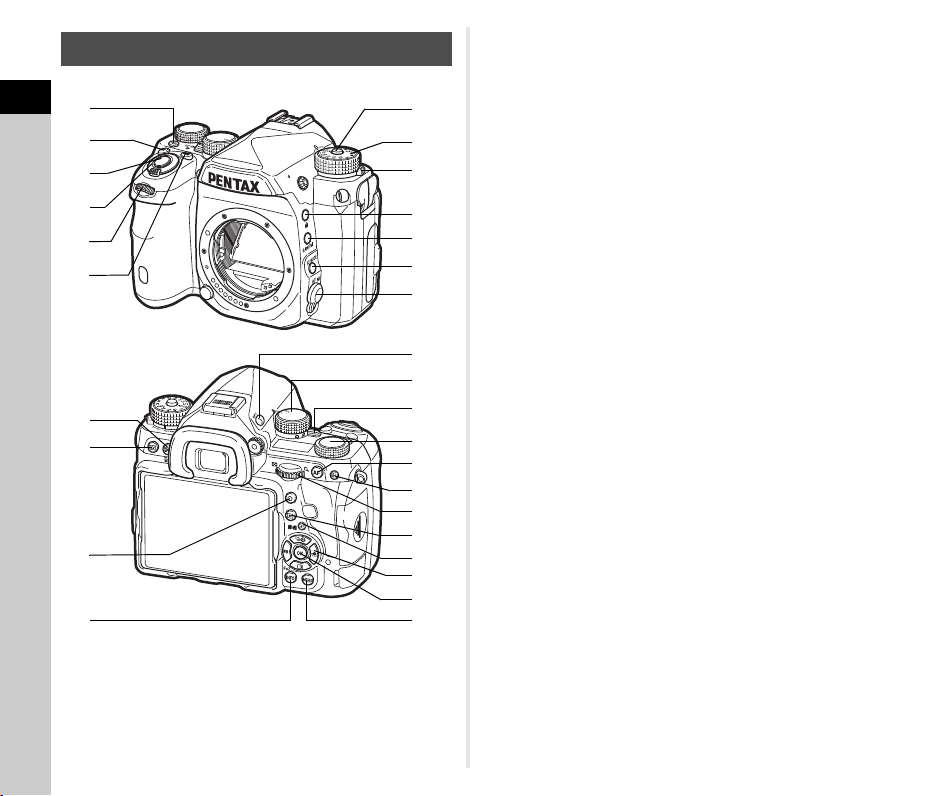
Кнопки и рычажки управления
2
f
c
j
k
n
p
9
8
g
i
h
o
7
4
3
a
0
5
1
e
d
l
b
m
6
q
r
s
1
Введение
1 Кнопка подсветки (8)
Включает подсветку ЖК-панели, задней панели, байонета
и слота для карты памяти/разъемов. Вы определяете
8
необходимость подсветки для каждого из этих элементов.
(стр.110)
2 Кнопка ISO (N)
Нажимайте для изменения значения ISO. (стр.55)
3 Кнопка спуска (0)
Нажмите, чтобы сделать снимок. (стр.45)
SR
Crop
Grid
Wi
-Fi
HDR
BKT
CH/CL
ISO
В режиме воспроизведения нажмите наполовину
для переключения в режим съемки.
4 Основной выключатель
Включает и выключает питание или активизирует
функцию предварительного просмотра. (стр.41, стр.62)
5 Первый селектор выбора (Q)
Изменение настроек камеры, например, выбор
экспозиции. (стр.51)
Переход к другой категории меню в режиме
отображения меню камеры. (стр.23)
В режиме воспроизведения используйте для выбора
другого изображения.
6 Кнопка экспокоррекции (J)
ISO
Fi
-
Wi
Crop
CH/CL
BKT
HDR
Grid
SR
Нажимайте для изменения значения экспокоррекции.
(стр.53)
7 Фиксатор селектора режимов
Нажатие разблокирует селектор режимов для поворота.
(стр.44)
8 Селектор режимов
Выбор режима съемки. (стр.50)
9 Рычаг разблокировки селектора режимов
Используйте рычажок для разблокировки фиксатора
селектора режимов, чтобы управлять селектором,
не нажимая на кнопку фиксатора. (стр.46)
0 Кнопка блокировки (7)
Временно блокирует любые операции селекторами или
кнопками. (стр.46)
a Кнопка RAW/Fx1 (X)
Этой кнопке можно назначить какую-либо функцию.
(стр.108)
b Кнопка режимов АФ (b)
Нажимайте для выбора режима автофокусировки или
зоны АФ. (стр.58)
Page 11
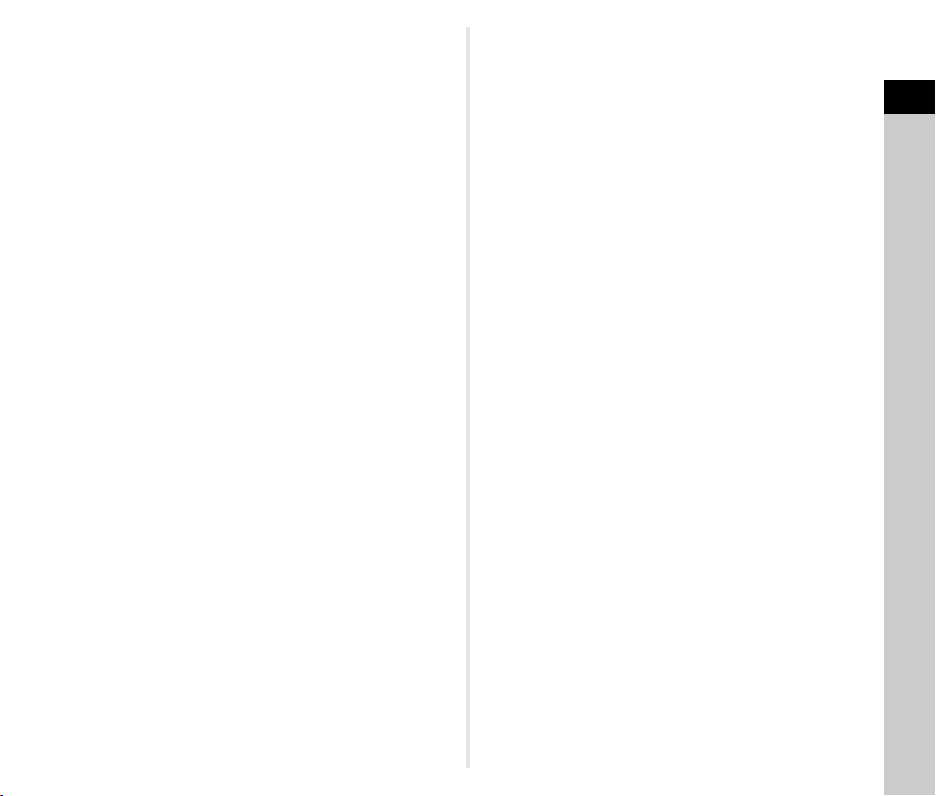
c Переключатель режимов фокусировки
Изменение режима фокусировки. (стр.57)
d Кнопка Экспозамер/удаления (2/L)
Нажимайте для изменения режима экспозамера.
(стр.57)
В режиме воспроизведения нажмите для удаления
изображений. (стр.47)
e Кнопка Live View (K)
Отображение снимка в режиме реального времени
“Live View”. (стр.45)
f Зеленая кнопка (M)
Сброс настраиваемого параметра на значение
по умолчанию.
Переключение в режим ISO AUTO при регулировке
чувствительности.
g Кнопка INFO (G)
Выбор режима дисплея экрана. (стр.11, стр.16)
h Кнопка GPS (4)
Включение и выключение GPS функции. (стр.81)
i Селектор функции
Для выбора функции, установки которой вы хотите
изменить селектором настройки. (смарт-функция стр.21)
j Переключатель фото/видео
Переключение между режимами A (фото) и C (видео).
(стр.44)
k Селектор настройки
Для изменения установок функции, выбранной
с помощью селектора функции.
l Кнопка АФ (I)
Используется для фокусировки объекта вместо
поджатия кнопки 0. (стр.58)
m Кнопка блокировки экспозиции (H)
Блокировка экспозиции перед съемкой.
В режиме воспроизведения последнее полученное
JPEG изображение можно записать в формате RAW.
(стр.48)
n Второй селектор выбора (R)
Изменение настроек камеры, например, выбор
экспозиции. (стр.51)
Переход к другой вкладке меню в режиме отображения
меню камеры. (стр.23)
Изменение настроек камеры при отображении панели
управления. (стр.22)
В режиме воспроизведения используйте для
увеличения изображения или для перехода к экрану
группы снимков. (стр.47, стр.86)
o Кнопка воспроизведения (3)
Переключает камеру в режим воспроизведения. (стр.47)
Нажмите повторно для возврата в режим съемки.
p Кнопка изменения точки АФ/переключения слота карт
памяти (c/d)
Разрешает изменение зоны фокусировки. (стр.59)
В режиме воспроизведения нажатием кнопки
переключайтесь между слотами карт памяти SD1 и SD2.
(стр.47)
q Кнопки джойстика (ABCD)
Открывает окно настройки параметров “Режим кадров/
Режим вспышки/Баланс белого/Настройка
изображения”. (стр.20)
Когда отображается экран меню или панель
управления, используйте эти кнопки для перемещения
курсора или выбора пункта для настройки.
Вы можете назначить функцию кнопке B и
использовать ее как кнопку Fx2 (Y). (стр.108)
Чтобы открыть палитру режима воспроизведения,
в режиме одиночного воспроизведения снимка,
нажмите кнопку B (стр.85).
r Кнопка OK (E)
Когда отображается экран меню или панель
управления, нажмите эту кнопку для подтверждения
выбора пункта.
s Кнопка MENU (F)
Открывает меню. При отображении экрана меню
нажмите эту кнопку для возврата к предыдущему экрану
камеры. (стр.23)
1
Введение
9
Page 12

О кнопках джойстика
В данной инструкции кнопкам
джойстика соответствуют символы,
1
как показано на иллюстрации
Введение
справа.
О лампочках-индикаторах
Вы можете выполнить настройки для лампочки Wi-Fi,
индикатора GPS, лампочки автоспуска и лампочки
приемника сигнала ДУ в пункте [Лампочки индикац.]
меню D2. (стр.111)
Регулировка угла наклона экрана
Положение экрана регулируется в четырех направлениях
(вверх, вниз, влево и вправо).
1 Удерживая камеру в одной
руке, другой рукой
возьмитесь за края экрана
справа и слева и потяните
экран на себя.
2 Отрегулируйте угол наклона экрана.
Угол наклона экрана регулируется в пределах 44°
вверх/вниз и в пределах 35° влево/вправо.
u Внимание!
• Не прилагайте излишних усилий к подвижной части
экрана.
• Когда камера не используется, монитор должен
находиться в сложенном положении.
10
Page 13
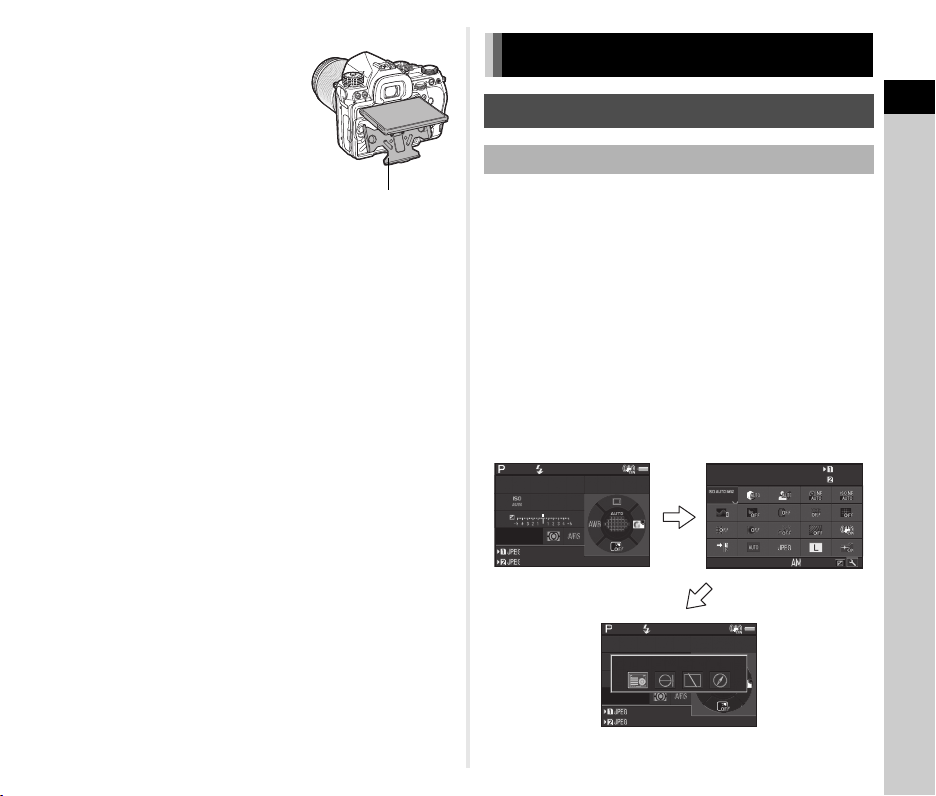
t Примечание
Опорная рама
G
G
1/1/
250250
16001600
FF
5.65.6
9999999999
9999999999
1/1/
250250
16001600
FF
5.65.6
9999999999
9999999999
9999999999
9999999999
10:2310:23
32003200
Экран статусаЭкран статусаЭкран статуса
IIISSSOOO АААвввтттооо (((мммааакккссс...)))ISO Авто (макс.)
02/02/201602/02/2016
Режим ожидания
(Экран статуса)
Экран настройки
параметров съемки
Панель управления
• Регулировка наклона экрана
в четырех направлениях
возможна, когда он находится
в опорной раме. Когда экран
вытянут из опорной рамы,
ка показано на иллюстрации
справа, вы можете
фотографировать, держа
камеру на уровне пояса.
• Когда экран вытянут вперед,
вы можете включить подсветку задней панели кнопкой
8 (установка по умолчанию: Выкл). Измените установку
опции [Кнопки сзади] в пункте [Парам. подсветки] меню
D2. (стр.110)
• Чтобы сложить экран в исходное положение, поместите
его в опорную раму и затем одновременно прижмите его
правый и левый края к корпусу камеры.
Индикаторы дисплея
Монитор
Режим фотосъемки
Данная камера позволяет фотографировать, как наблюдая
через видоискатель, так и контролируя картинку
на мониторе.
При съемке через видоискатель вы можете
ориентироваться как по экрану статуса на дисплее,
так наблюдая в видоискатель. (стр.44) Если вы не
пользуетесь видоискателем, фотографируйте в режиме
Live View, наблюдая картинку на дисплее камеры. (стр.45)
Камера находится в “режиме ожидания”, когда она готова
к съемке, например, когда отображается экран статуса или
изображение Live View. В режиме ожидания, нажав кнопку
G, откройте “панель управления” и измените настройки.
(стр.22) В режиме ожидания, когда отображается панель
управления, нажатием кнопки G можно изменять тип
информационного дисплея. (стр.15)
1
Введение
11
Page 14
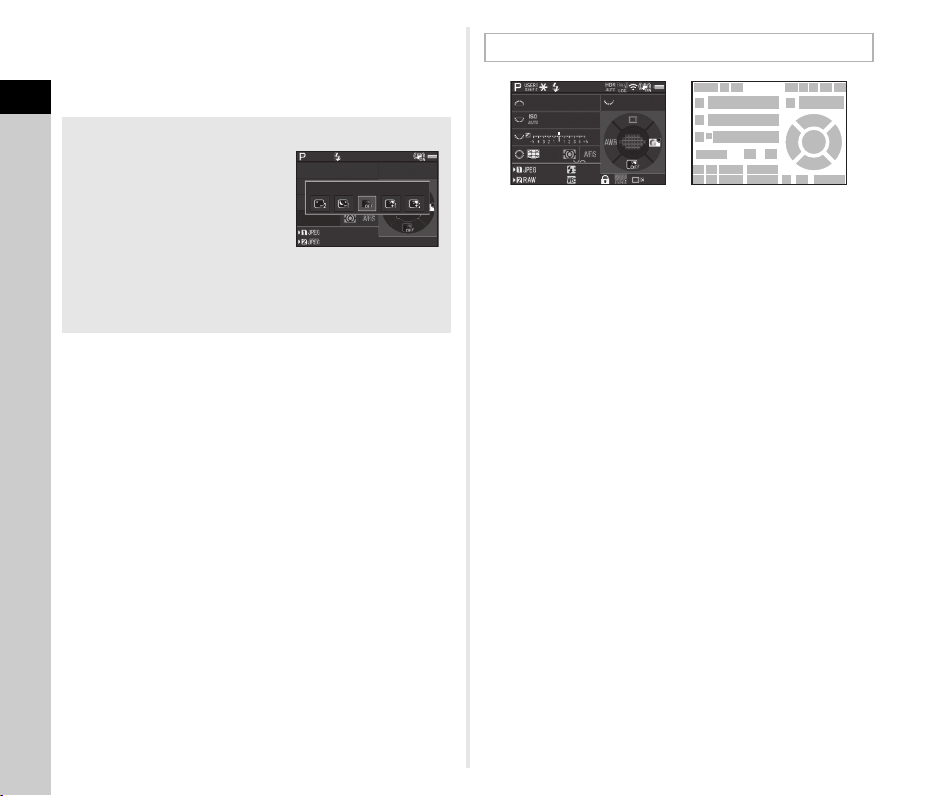
t Примечание
1/
250
1600
F
5.6
99999
99999
Дисплей на улице
1
9 10 11
12
1413
15 16 17
20
22
30292827
26252423
252423
21
18
19
9
9
9
2 3 4 5 6 7 8
1/1/
250250
16001600
FF
5.65.6
9999999999
9999999999
+1.0+1.0
G1A1G1A1 20002000
• Вы можете выбрать цвет экрана статуса, панели
управления и курсора меню в пункте “Исходные
установки” (стр.41).
1
Введение
Регулировка яркости экрана
Если при съемке вне
помещения изображение
на экране слабо различимо,
отрегулируйте яркость экрана
в пункте [Дисплей на улице]
меню D1. Если в пункте
[Дисплей на улице] выбрано X
или Y, то яркость экрана регулируется простым
нажатием кнопки (стр.108). Установка по умолчанию
в пункте [Дисплей на улице] - Y (B).
12
1/
99999
99999
250
Дисплей на улице
1600
Экран статуса
F
5.6
1 Режим съемки (стр.50)
2 Экспопамять
3 Режим вспышки (стр.73)
4 Clarity (стр.79)/Тон кожи
(стр.79)/Цифровой
фильтр (стр.76)/Съемка
с HDR (стр.77)/Сдвиг
пикселей (стр.79)
5 Статус GPS
позиционирования
(стр.81)
6 Статус сети LAN (стр.98)
7 Shake Reduction (стр.78)/
Равн. по горизонту
8 Уровень питания
9 Функция селектора
выбора
10 Выдержка
11 Диафрагма
12 Чувствительность
(стр.55)
13 Экспокоррекция (стр.53)/
Брекетинг (стр.66)
14 Шкала экспокоррекции
15 Символы кнопок для
смарт-функции (стр.21)
16 Экспозамер (стр.57)
17 Метод фокусировки
(стр.57)
18 Режим кадров (стр.63)
19 Баланс белого (стр.71)
20 Зона фокусировки
(Точка АФ) (стр.59)
21 Настройка изобр.
(стр.75)
22 Символы кнопок для Y
(стр.108)
23 Номер слота карты
памяти
24 Формат файла (стр.49)
25 Ресурс записи
26 Экспокор.вспышки
(стр.74)
27 Тонкая настройка
баланса белого (стр.71)
28 Операции кнопками
заблокированы (стр.46)
29 Имитатор фильт.АА
(стр.80)
30 Количество снимков
в режиме
мультиэкспозиции или
интервальной съемки
Page 15

Live View
+1.7
EV
1/
2000
F2.8
102400
9999
±0EV
1/
2000
F2.8
1600
9999
1 2 3 4 5 6 9 11
12
13
14
15
16
1/
2000
F2.8
+1.7
102400
EV
22
1 Режим съемки (стр.50)
2 Режим вспышки (стр.73)
3 Режим кадров (стр.63)
4 Баланс белого (стр.71)
5 Настройка изобр. (стр.75)
6 Clarity (стр.79)/Тон кожи
(стр.79)/Цифровой
фильтр (стр.76)/Съемка
с HDR (стр.77)/Сдвиг
пикселей (стр.79)
7 Статус GPS
позиционирования
(стр.81)
8 Статус сети LAN (стр.98)
9 Экспозамер (стр.57)
10 Shake Reduction (стр.78)/
Равн. по горизонту/
Movie SR
11 Уровень питания
12 Температурное
предупреждение
13 Операции кнопками
заблокированы (стр.46)
14 Поле кадра (стр.49)
15 Гистограмма
1087
17
18
19
20
±0EV
21
1/
F2.8
9999
27
2000
28 2923 24 25 26
16 Символы кнопок для
смарт-функции (стр.21)
17 Электрон. уровень
(наклон по горизонтали)
(стр.19)
18 Электрон. уровень
(наклон по вертикали)
(стр.19)
19 Экспокоррекция (стр.53)
20 Шкала экспокоррекции
21 Символ управляющих
кнопок
22 Экспопамять
23 Выдержка
24 Диафрагма
25 Чувствительность
(стр.55)
26 Формат файла (стр.49)
27 Номер используемого
слота
28 Ресурс записи
29 Рамка распознавания
лиц (когда в пункте
[Контрастн. AF] выбрано
[Распознавание лиц])
(стр.60)
1600
9999
t Примечание
• В пункте [Live View] меню A5 или меню C2 можно
выбирать настройки дисплея в режиме Live View. (стр.27,
стр.30)
• С помощью смарт-функции можно добавить сетку на
дисплей Live View. (стр.21)
1
Введение
13
Page 16
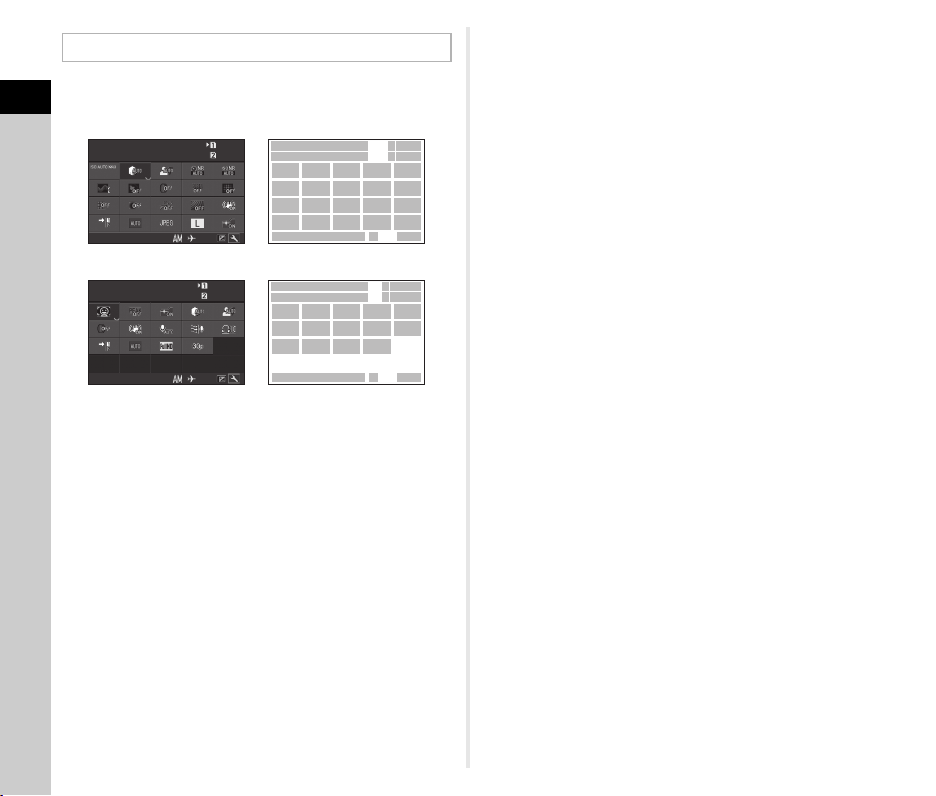
Панель управления
10:2310:23
1
2
3 4
3 4
98
11
16
21
10
15
20
12
65
7
17
22
13
18
23 24
14
19
31 3332
32003200
9999999999
9999999999
Компенс. засветокКомпенс. засветокКомпенс. засветок
АААвввтттоооАвто
02/02/201602/02/2016
10:23
9:59’59”
9:59’59”
Контрастн. AF
Распознавание лиц
02/02/2016
Режим C
Режим A
Указанные ниже функции отображаются с исходными
установками.
1
Введение
10:23
9:59’59”
9:59’59”
12
20
10 Clarity (стр.79)
11 Тон кожи (стр.79)
12 Цифровой фильтр
Контрастн. AF
Контрастн. AF
Распознавание лиц
Распознавание лиц
02/02/2016
1 Название функции
2 Установка
3 Номер слота карты
памяти
4 Ресурс фотосъемки/
видеозаписи
5 ISO Авто (макс.) (стр.55)
6 Компенс. засветок
(стр.77)
13 Съемка с HDR (стр.77)
14 Сдвиг пикселей (стр.79)
15 Коррекц. дисторсии
16 Коррек.опт.виньет.
7 Компенс. теней (стр.77)
8 Подавл.шум.дл.выд.
(стр.52)
17 АСТРОГИД (стр.84)
18 Имитатор фильт.АА
9 Подавл.шум.выс.ISO
(стр.56)
14
1
2
2625
19
21
31 3332
(стр.76)
(стр.78)
(стр.78)
(стр.80)
24
27
232830
3 4
3 4
19 Shake Reduction
(стр.78)/Movie SR
20 Опции карты памяти
(стр.49)
21 Поле кадра (стр.49)
22 Формат файла (стр.49)
23 JPEG Разрешение
(стр.49)/Разрешение
видеозаписи (стр.49)
24 Подсветка AF (стр.58)
25 Контрастн. AF (стр.60)
26 Усиление контуров
27 Громкость записи
(стр.54)
28 Сниж. шума ветра
(стр.54)
29 Громкость воспр.
30 Частота кадров (стр.49)
31 Дата и время
32 Место пребывания
(стр.113)
33 Символы кнопок для
персонализации панели
управления (стр.22)
(стр.61)
t Примечание
76
29
• Подробную информацию о панели управления см. в
разделе “С помощью панели управления” (стр.22).
• Вы можете персонализировать функции, отображаемые
на панели управления. (стр.22)
Page 17
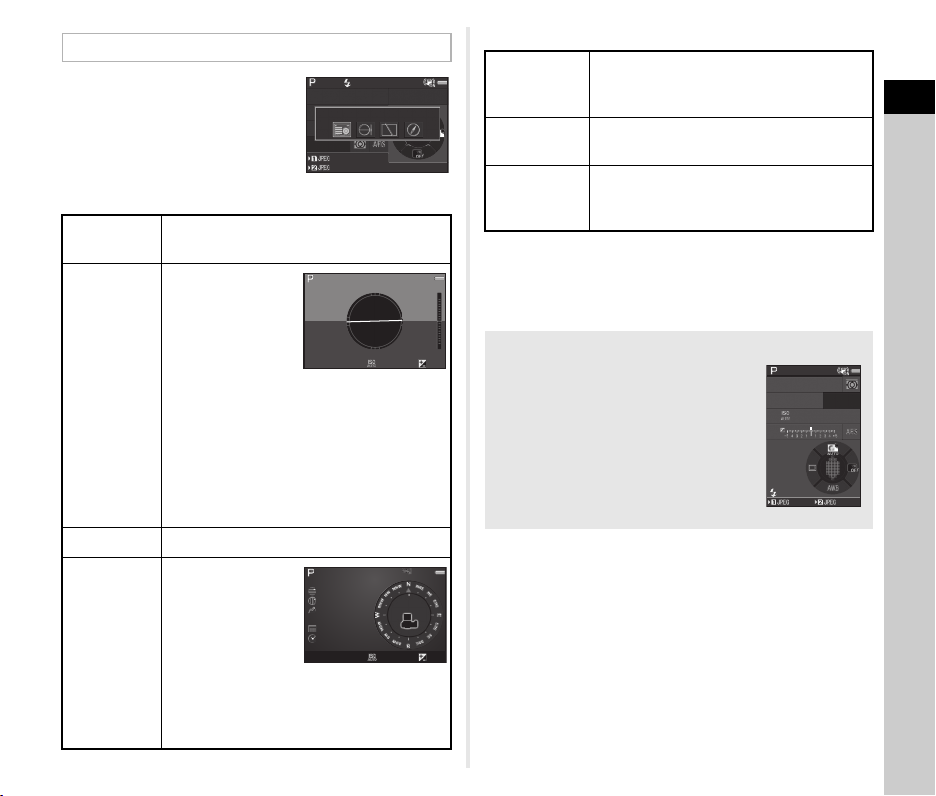
Информационный дисплей съемки
1/1/
250250
16001600
FF
5.65.6
9999999999
9999999999
Экран статусаЭкран статуса
1/
250
F5.6
1600
0.0
Пример:
Наклон 1,5° влево
(желтый)
Без отклонения в
вертикальной плоскости
(зеленый)
1/
2501/250 F5.6
F5.6 16001600 0.00.0
10:00:0010:00:00
0°
N 36°45.410'N 36°45.410'
W140°02.000'W140°02.000'
89m89m
02/02/201602/02/2016
1/1/
250250
16001600
FF
5.65.6
9999999999
9999999999
В режиме ожидания при
отображении панели управления
кнопкой G можно изменять
тип информационного дисплея.
Кнопками CD выберите тип
и нажмите E.
При съемке через видоискатель
Экран
статуса
Электрон.
уровень
Диспл.выкл. Информационный дисплей отключен.
Электронный
компас
Отображаются параметры режима съемки
через видоискатель. (стр.12)
Отображает угол
наклона камеры.
Шкала наклона
камеры по
горизонтали
отображается
1/
250
F5.6
в центре экрана,
а шкала наклона
по вертикали справа. Если угол
наклона камеры
выходит
за пределы диапазона каждой шкалы,
включается красная индикация сегментов.
Включает функцию
GPS и отображает
текущие
координаты
местоположения
(широта, долгота
и высота),
направление объектива, универсальное
скоординированное время (UTC), режим
съемки и другую информацию.
1600
При съемке в режиме Live View
Стандартный
дисплей
Электрон.
уровень
Дисплей без
информации
Отображается изображение в режиме
реального времени и параметры съемки
Live View. (стр.13)
Электронный уровень отображается на
стандартном информационном дисплее.
Некоторые иконки, например, символы
режима съемки или режима кадров,
не отображаются.
t Примечание
• При следующем включении камеры активизируется
дисплей съемки, выбранный на экране выбора
типа дисплея съемки.
0.0
Вертикальное положение камеры
Когда камера удерживается
в вертикальном положении,
экран статуса отображается
согласно положению камеры.
Чтобы зафиксировать горизонтальную
ориентацию дисплея, выберите
установку Y (Выкл.) для опции
[Автоповорот экрана] в пункте [Другие
парам. экрана] меню A5. (стр.28)
1
Введение
15
Page 18
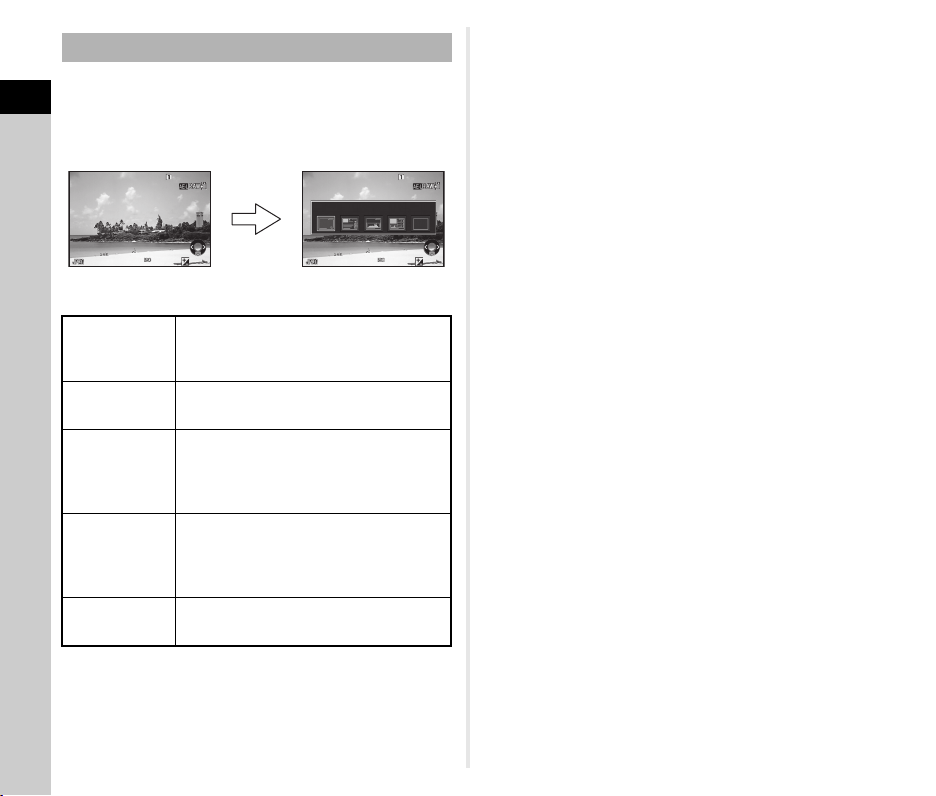
Режим воспроизведения
1/
20001/2000 F2.8
F2.8 200200 +0.3+0.3
100-0001100-0001
1/
20001/2000 F2.8
F2.8 200200 +0.3+0.3
100-0001100-0001
G
Стандартный дисплейСтандартный дисплей
Дисплей одного снимка
(Стандартный дисплей)
Экран выбора типа
дисплея воспроизведения
В режиме одиночного воспроизведения на экране
отображается полученный снимок и параметры его съемки.
1
Нажмите кнопку G для изменения типа информации,
Введение
отображаемой в режиме одиночного воспроизведения.
Кнопками CD выберите тип и нажмите E.
• Дисплей, выбранный в меню выбора дисплея
воспроизведения, отображается в режиме
воспроизведения даже после выключения и повторного
включения камеры. Если для опции [Инф. дисплей
воспр.] выбрана установка Y (Выкл) в пункте [Память
настроек] меню A5, при включении камеры первым
всегда включается стандартный информационный
дисплей. (стр.113)
Стандартный
дисплей
Подробный
дисплей
Изображение, формат файла,
параметры экспозиции и символы
управляющих кнопок.
Подробная информация о параметрах
и времени съемки. (стр.17)
Отображаются снимок и гистограмма
Диспл.
гистограммы
распределения яркости. (стр.18)
Недоступно при воспроизведении
видеозаписи.
Отображаются снимок и гистограмма
Дисплей RGB
гистограммы
RGB. (стр.18)
Недоступно при воспроизведении
видеозаписи.
Дисплей без
информации
Отображается только полученный
снимок.
t Примечание
• На стандартном информационном дисплее и на дисплее
гистограммы можно включить красную мигающую
индикацию засвеченных участков. Для этого выполните
настройки опции [Засвеченные зоны] в пункте [Дисплей
снимка] меню B1.
16
Page 19
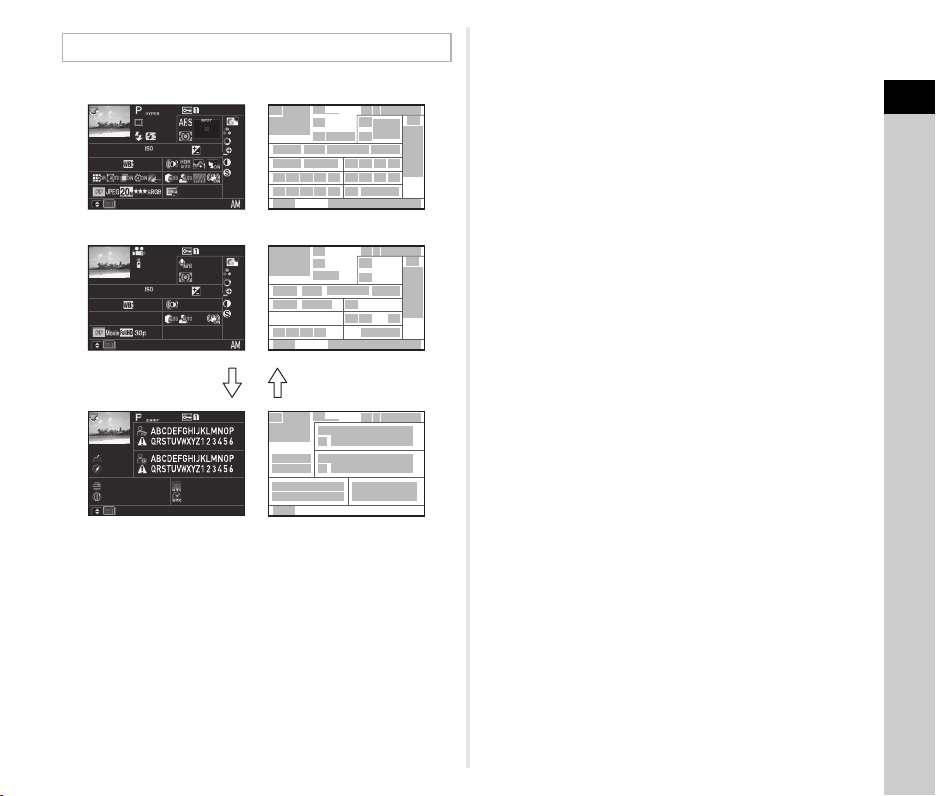
1
3
3
4
9
14
18
24 25 26
33
42
41
41
41
42
34 35 36
32 33 34 45
37 38
27 28 29 30 31
32
19 20 21 22
23
15 16
17
10
8
12
13
39
40
39
40
11
65
4 65
4 65
47
48
46
4650
51
52
53
49
44
11
3
7
43
14 15 1613
17 18 19
28 29 31
38
7
2
2
1
1
+1.0+1.0
1/
20001/2000 F2.8F2.8
55.0mm55.0mm
16001600
5000K5000K
100-0001100-0001
+1.5+1.5
±0±
0
±0±
0
±0±
0
±0±
0
±0±
0
10:3010:30
10'10"10'10"
G1A1G1A1
100-0001100-0001
0m0m
123°123°
N
36°45.410'N
36°45.410'
10:00:0010:00:00
W140°02.000'W140°02.000'
1/
1251/125 F8.0F8.0
55.0mm55.0mm
16001600
5000K5000K
100-0001100-0001
+1.5+1.5
±0±
0
±0±
0
±0±
0
±0±
0
±0±
0
10:3010:30
G1A1G1A1
02/02/201602/02/2016
02/02/201602/02/2016
02/02/201602/02/2016
Фотосъемка
Видео
Страница 2
AB
Подробный дисплей
1 Отснятое изображение
2 Информация о повороте
(стр.89)
3 Режим съемки (стр.50)
4 Установка защиты
(стр.114)
5 Номер используемого
слота
6 Номер папки - номер
файла (стр.114)
7 Режим кадров (стр.63)
8 Режим вспышки (стр.73)
9 Экспокор.вспышки
10 Метод фокусировки
11 Экспозамер (стр.57)
12 Зона фокусировки
13 Выдержка
(стр.74)
(стр.57)
(Точка АФ) (стр.59)
14 Диафрагма
15 Чувствительность
(стр.55)
16 Экспокоррекция (стр.53)
17 Баланс белого (стр.71)
18 Тонкая настройка
баланса белого (стр.71)
19 Цифровой фильтр
(стр.76)
20 Съемка с HDR (стр.77)/
Сдвиг пикселей (стр.79)
21 Clarity (стр.79)
22 Тон кожи (стр.79)
23 Коррекц. дисторсии
(стр.78)
24 Коррек.опт.виньет.
(стр.78)
25 Коррек.хром.увел-я
(стр.78)
26 Коррекц. дифракции
(стр.78)
27 Коррек.цвет.каймы
(стр.95)
28 Компенс. засветок
(стр.77)
29 Компенс. теней (стр.77)
30 Имитатор фильт.АА
(стр.80)
31 Shake Reduction
(стр.78)/Равн. по
горизонту/Movie SR
32 Поле кадра (стр.49)
33 Формат файла (стр.49)
34 JPEG Разрешение
(стр.49)/Разрешение
видеозаписи (стр.49)
35 JPEG Качество ( стр.49)
36 Цвет.простр-во (стр.49)
37 Коррекц.цвет.муара
(стр.92)
38 Фокусное расстояние
объектива
39 Настройка изображения
(стр.75)
40 Параметры
персональной настройки
41 Символ управляющих
кнопок
42 Дата и время съемки
43 Время видеозаписи
44 Громкость записи
(стр.54)
45 Частота кадров (стр.49)
46 Предупреждение о
подделке изображения
47 Фотограф (стр.117)
48 Авторские права
(стр.117)
49 Высота
50 Направление объектива
51 Широта
52 Долгота
53 Универсальное
скоординированное
время
1
Введение
17
Page 20
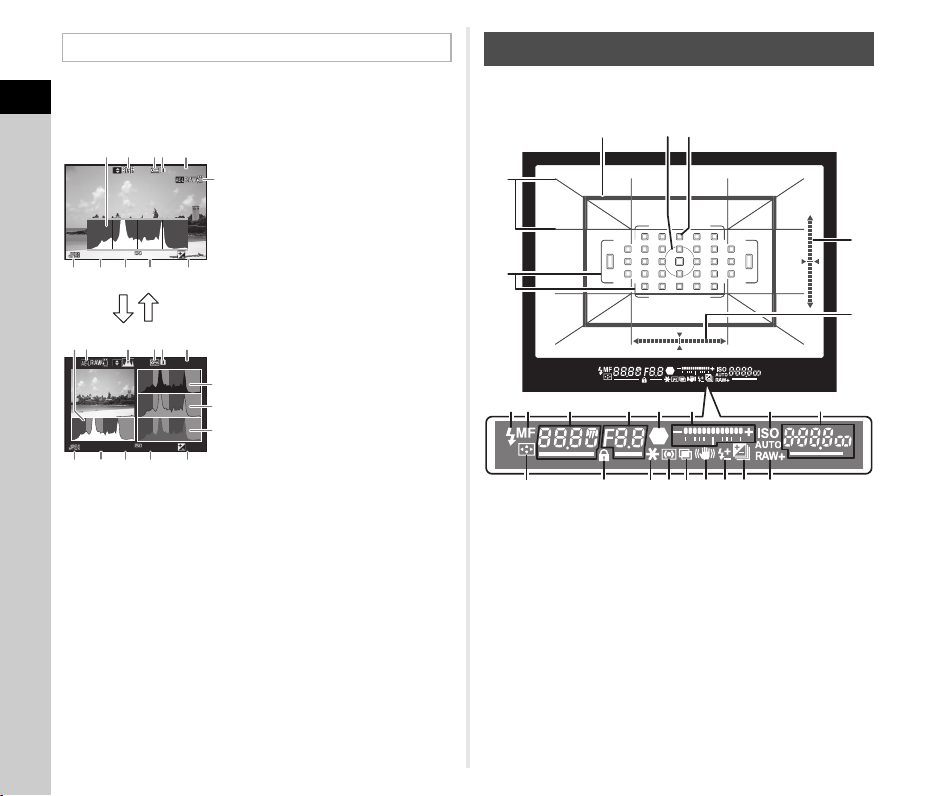
Дисплей гистограммы
100-0001100-0001
1/
20001/2000 F2.8
F2.8 200200 +0.3+0.3
100-0001100-0001
1/
20001/2000 F2.8
F2.8 200200 +0.3+0.3
1 3 5
6
2 4
12
13
14
7 8 9 10 11
3 54261
7 8 9 1110
Гистограмма яркости
AB
Гистограмма RGB
Кнопками AB можно переключаться между дисплеями
гистограммы яркости и гистограммы RGB.
1
Введение
Видоискатель
При съемке через видоискатель в нем отображается
информация.
2
1
3
18
1 Гистограмма (Яркость)
2 Гистограмма RGB/
4
гистограмма яркости
3 Установка защиты
4 Номер используемого
слота
5 Номер папки - номер
5
6
файла
6 Запись RAW данных
7
7 Формат файла
8 Выдержка
9 Диафрагма
10 Чувствительность
11 Экспокоррекция
8
10 14 15
9 11 12 13
12 Гистограмма (R)
13 Гистограмма (G)
14 Гистограмма (B)
1 Рамка обрезки (стр.49)
2 Рамка точеч.замера
(стр.57)
3 Точка автофокуса (стр.59)
4 Дисплей сетки
5 Рамка AF (стр.45)
6 Электрон. уровень
(наклон по вертикали)
(стр.19)
7 Электрон. уровень
(наклон по горизонтали)
(стр.19)
23 2422212019181716
8 Индикатор вспышки
9 Метод фокусировки
(стр.57)
10 Выдержка/Оставшееся
время обработки
режима подавления
шумов на дл.
выдержках (стр.52)/
Режим АФ (стр.58)/
Кол-во снимков
брекетинга (стр.66)
Page 21
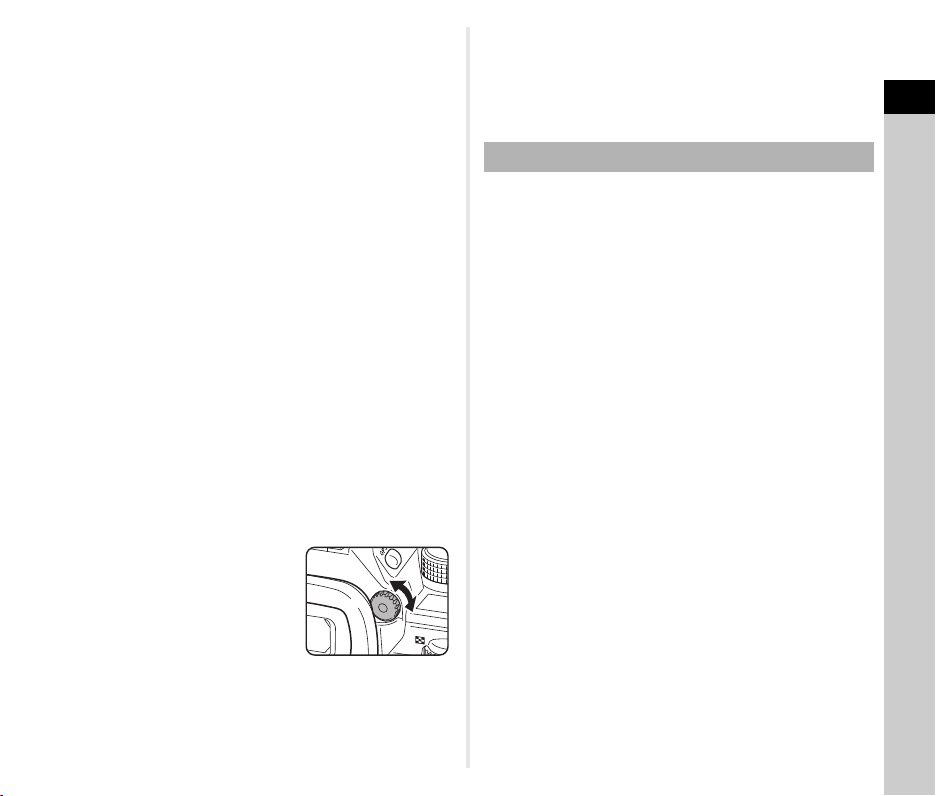
11 Диафрагма/Величина
Wi
-
Fi
Crop
вилки (стр.66)
12 Индикатор фокусировки
13 Шкала экспокоррекции
14 ISO/ISO АВТО
15 Чувствительность
(стр.55)/Величина
экспокоррекции/Ресурс
записи/Режим выбора
зоны фокусировки
(стр.59)
L Автофокус
(33 точки)
M Выбор участка
N Выбор
O Расшир. зоны AF
16 Кнопка выбора точки
AF (стр.59)
17 Операции кнопками
заблокированы (стр.46)
18 Экспопамять
19 Экспозамер (стр.57)
20 Мультиэкспозиция
(стр.68)
21 Shake Reduction
(стр.78)
22 Экспокор.вспышки
(стр.74)
23 Экспокоррекция
(стр.53)/Брекетинг
(стр.66)
24 Формат файла (стр.49)
(S)
P Расшир. зоны AF
(M)
Q Расшир. зоны AF
(L)
R Точечный
t Примечание
• Информационные индикаторы в видоискателе
включаются при поджатии кнопки 0 и во время
работы таймера экспозамера (по умолчанию: 10 секунд).
• При половинном поджатии кнопки 0 отмечается
активная точка АФ.
• Вы можете настроить резкость
изображения в видоискателе с
помощью кольца диоптрийной
коррекции.
• Такие индикаторы, как дисплей
сетки, электронный уровень,
рамка АФ, рамка точечного
режима экспозамера и точки АФ, можно включить
и выключить в пункте [Индикац.видоиск.] меню A5.
(стр.27)
• При слабом освещении в момент фокусировки и при
изменении области фокусировки включается подсветка
видоискателя. Для изменения метода подсветки
выполните настройки в пункте [9 Подсветка видоиск.]
меню E2. (стр.35)
Электронный уровень
Функция электронного уровня позволяет проверить степень
наклона камеры в той или иной плоскости. Электронный
уровень наклона камеры по горизонтали и по вертикали
отображается в видоискателе и на экране Live View.
(стр.13)
Дисплей электронного уровня включается в пункте
[Индикац.видоиск.] или в пункте [Live View] меню A5.
(стр.27)
t Примечание
• Если в пункте [Электрон. уровень] выбрана установка X
или Y, включение электронного уровня возможно
простым нажатием кнопки. (стр.108)
1
Введение
19
Page 22

1
Введение
ЖК-панель
Процедура настройки функций камеры
1 2
С помощью кнопок камеры
i
F
i
W
CH/CL
ISO
ISO
BKT
R
D
U2
U1
U3
P
AUTO
U5
Sv
X
Tv
TAv
B
Av
M
H
Fi
Grid
Wi
SR
Crop
43 5
1 Выдержка/Ресурс
фотосъемки/Кол-во
снимков брекетинга
(стр.66)/Режим USB
соединения (стр.97)/
Выполнение очистки
датчика (стр.125)
2 Значение диафрагмы/
величина брекетинга
(стр.66)
3 Чувствительность
(стр.55)/Экспокоррекция
(стр.53)
4 Номер слота карты
памяти
5 Уровень питания
t Примечание
• Нажатие кнопки 8 включает подсветку ЖК-панели.
Когда нажата кнопка 8, вы можете отрегулировать
яркость ЖК-панели в пункте [Парам. подсветки] меню
D2. (стр.110)
В режиме ожидания нажимайте кнопки ABCD.
A
Режим кадров стр.63
B Кнопка Fx2 стр.108
C
Баланс белого стр.71
D
Настройка изобр. стр.75
Вы можете назначить функцию кнопке B и использовать
ее как кнопку Fx2 (Y). Установка по умолчанию: [Дисплей
на улице]. (стр.12)
20
Page 23

Использование смарт-функции
1
2
1/1/
250250
16001600
FF
5.65.6
9999999999
9999999999
С помощью двух селекторов,
селектора функции и селектора
настройки, вы можете оперативно
изменять установки. С помощью
селектора функции (1) выберите
функцию и затем селектором
настройки (2) измените ее
установку.
Доступны следующие функции.
Селектор
функции
Блокирует операции селектора
R
настройки.
+/- Изменяет величину экспокоррекции. стр.53
ISO Изменяет светочувствительность. стр.55
Переключение между режимами
непрерывной и покадровой съемки
и изменение скорости съемки
режима непрерывной съемки.
Изменение величины брекетинга
BKT
для функции брекетинга.
HDR Изменение типа съемки HDR. стр.77
Включение и выключение дисплея
сетки при съемке через видоискатель.
Grid
Изменение типа сетки,
отображаемой на экране Live View,
при съемке в этом режиме.
Включение и выключение функции
SR
стабилизации изображения
фотосъемки и видеозаписи.
Crop Изменение параметров поля кадра. стр.49
Включение и выключение функции
Wi-Fi
Wi-Fi.
CH/CL
Функция Стр.
стр.45
стр.64
стр.66
стр.27
стр.78
стр.99
Символы кнопок для смартфункции отображаются на экране
статуса и на экране Live View.
1
Введение
21
Page 24

С помощью панели управления
9999999999
9999999999
9999999999
9999999999
10:2310:23
32003200
Формат файлаФормат файла
ОтменаОтмена
ОКОК
02/02/201602/02/2016
ФФФооорррмммаааттт фффааайййлллаааФормат файла
Кнопками ABCD выберите пункт.
Используйте селектор
R для изменения
настроек.
Нажмите кнопку F
для отмены операции
настройки.
Нажмите кнопку E,
чтобы подтвердить
выбор и вернуться к
панели управления.
Нажимайте E для
детальных настроек.
3200
Выберите на панели пункт,
который вы хотите изменить
Сброс уст.
ОК
3200
ISO Авто (макс.)
Режим AF
Отмена
ОК
В режиме ожидания нажмите кнопку G.
1
Введение
t Примечание
• Доступность функций зависит от текущих настроек
камеры.
• Если при дисплее панели управления операции не
22
выполняются в течение примерно 1 минуты, камера
возвращается в режим ожидания.
Персонализация панели управления
Вы можете персонализировать функции, отображаемые
на панели управления.
1 В режиме ожидания нажмите кнопку G.
Откроется панель управления.
2 Нажмите кнопку J.
Откроется экран настройки панели.
Выберите на панели пункт,
3 Кнопками ABCD
выберите функцию
Выберите на панели пункт,
который вы хотите изменить
который вы хотите изменить
3200
для изменения.
Для сброса настройки на
значение по умолчанию
нажмите M.
Сброс уст.
4 Нажмите кнопку E.
Список доступных для выбора функций появится
во всплывающем меню.
ISO Авто (макс.)
5 Кнопками AB выберите
функцию, которую хотите
ISO Авто (макс.)
Режим AF
Режим AF
3200
сохранить.
Выберите [--], если вы не
хотите сохранить функцию.
Отмена
6 Нажмите кнопку E.
Опять откроется экран из пункта 3.
7 Нажмите кнопку J.
Повторно откроется панель управления.
8 Нажмите кнопку F.
Камера вернется в режим ожидания.
ОК
ОК
Page 25
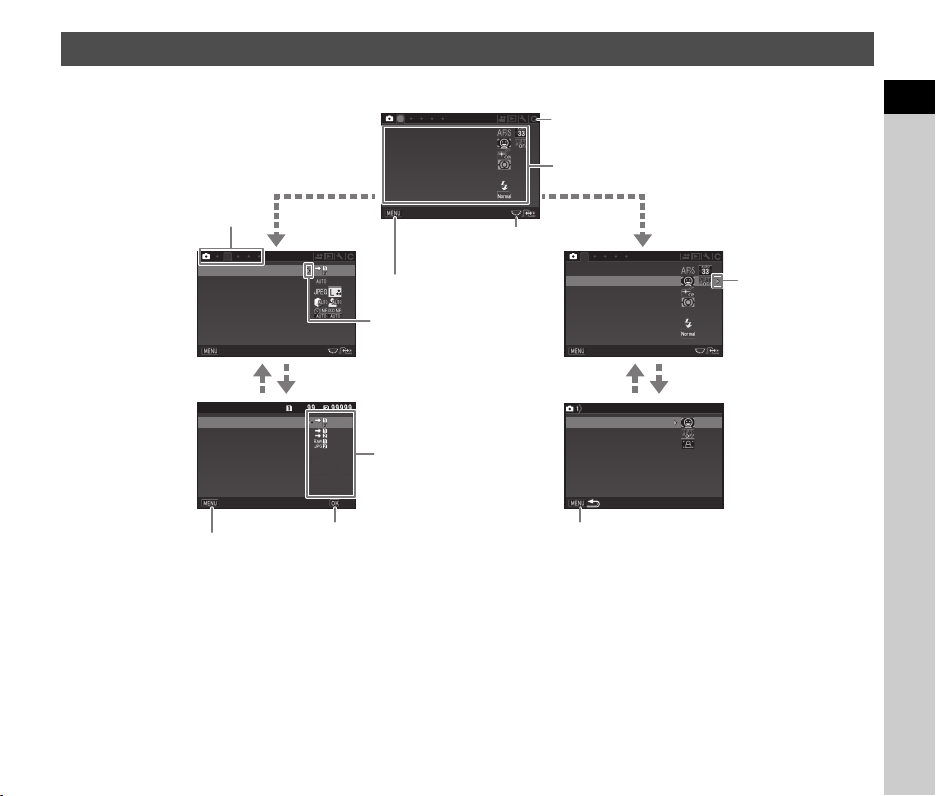
В меню камеры
99999
99999
Фазовая детекция AF
Контр.детекция AF
Подсветка AF
Экспозамер
Установка ISO Авто
Режим вспышки
Программная линия
Программная линия
Выход
Поле кадра
Опции карты памяти
Расшир.динам.диап.
Параметры съемки
Подавление шумов
Поле кадра
Опции карты памяти
Расшир.динам.диап.
Параметры съемки
Подавление шумов
Выход
Отмена
ОК
Фазовая детекция AF
Контр.детекция AF
Подсветка AF
Экспозамер
Выход
Установка ISO Авто
Режим вспышки
Контрастн. AF
Усиление контуров
Контр.детекция AF
Опции контрастн. AF
Используйте кнопки AB для выбора
нужного пункта.
Используйте селектор
R для переключения
между вкладками меню.
Нажмите кнопку F
для выхода из меню.
Вкладки меню
Нажмите кнопку D для
вызова всплывающего
меню.
Нажмите кнопку
D для вызова
подменю.
Нажмите кнопку E для
подтверждения выбора пункта.
Нажмите кнопку F для выхода
из всплывающего меню.
Нажмите кнопку F для возврата
к предыдущему экрану.
Используйте кнопки AB
для выбора нужного пункта.
Используйте селектор Q для изменения
категории меню.
Большинство функций можно настроить в меню камеры.
1
Фазовая детекция AF
Контр.детекция AF
Подсветка AF
Экспозамер
Установка ISO Авто
Режим вспышки
Программная линия
Выход
2 1
Опции карты памяти
Поле кадра
Параметры съемки
Расшир.динам.диап.
Подавление шумов
Выход
Опции карты памяти
Поле кадра
Параметры съемки
Расшир.динам.диап.
Подавление шумов
Отмена
t Примечание
• В меню “Мои установки” (E1-4) поворотом селектора R можно открыть экран настройки следующего пункта меню,
99999
99999
ОК
при этом будет отображаться меню нижнего уровня выбранного пункта.
• Нажмите кнопку F, чтобы открыть первую вкладку меню, соответствующую настройкам камеры. Чтобы первой
открывалась вкладка меню из последней сессии, выполните настройки в пункте [23 Сохран. экрана меню] меню E4.
• Опция [Сброс уст.] в меню D4 возвращает параметры, измененные с помощью кнопок, смарт-функции, в панели
управления или через меню камеры, на значения по умолчанию. Для сброса всех настроек меню “Мои установки”
выберите [Сброс “Мои Установки”] в меню E4 (недоступно для некоторых настроек).
Фазовая детекция AF
Контр.детекция AF
Подсветка AF
Экспозамер
Установка ISO Авто
Режим вспышки
Программная линия
Выход
Контр.детекция AF
Контрастн. AF
Усиление контуров
Опции контрастн. AF
1
Введение
23
Page 26
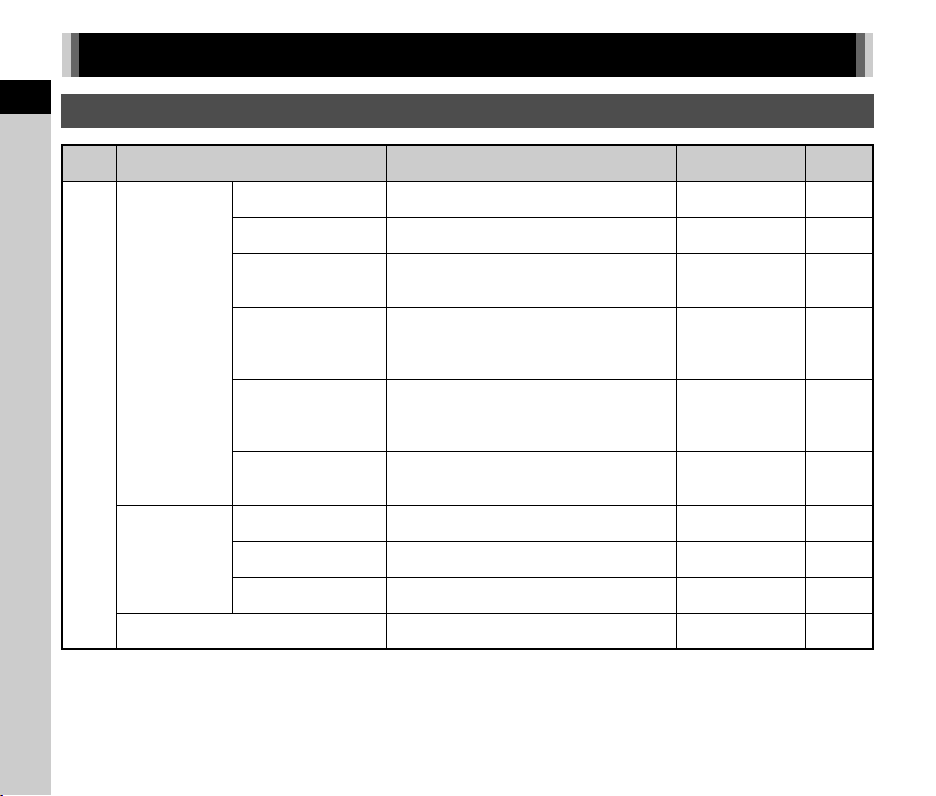
Список меню
1
Меню Съемка
Введение
Меню Пункт меню Функция
Выбор метода автофокусировки для
съемки через видоискатель.
Выбор области настройки фокуса для
*1
съемки через видоискатель.
Выбор приоритетной операции камеры,
выполняемой в режиме автофокусировки
x полным нажатием на кнопку 0.
Выбор приоритетной операции камеры для
первого снимка, выполняемой в режиме
автофокусировки y полным нажатием
на кнопку 0.
Выбор приоритетной операции камеры,
выполняемой в режиме непрерывной
съемки, когда выбран режим
автофокусировки y.
Удержание фокусировки на некоторое
время, когда объект исчезает из зоны
фокусировки после наводки на резкость.
Выбор режима автофокусировки при
*1
съемке в режиме Live View.
Усиление контуров сфокусированного
*1
объекта для проверки области резкости.
Выбор приоритетной операции для
нажатия на 0.
Излучает импульс для подсветки системы
автофокуса при слабом освещении.
A1
Фазовая
детекция AF
Контр.детекция
AF
Подсветка AF
Режим AF
Активн. точки AF
Настройка AF.S
1й кадр в реж. AF.C
Операция в реж. AF.C
Сохр-ние AF статуса
Контрастн. AF
Усиление контуров
Опции контрастн. AF
*1
*1
Установка по
умолчанию
x
Автофокус
(33 точки)
Приоритет
фокусировки
Авто стр.60
Авто стр.60
Слабо стр.60
Распознавание
лиц
Выкл стр.61
Приоритет
фокусировки
Вкл стр.58
Стр.
стр.58
стр.59
стр.60
стр.60
стр.61
24
Page 27
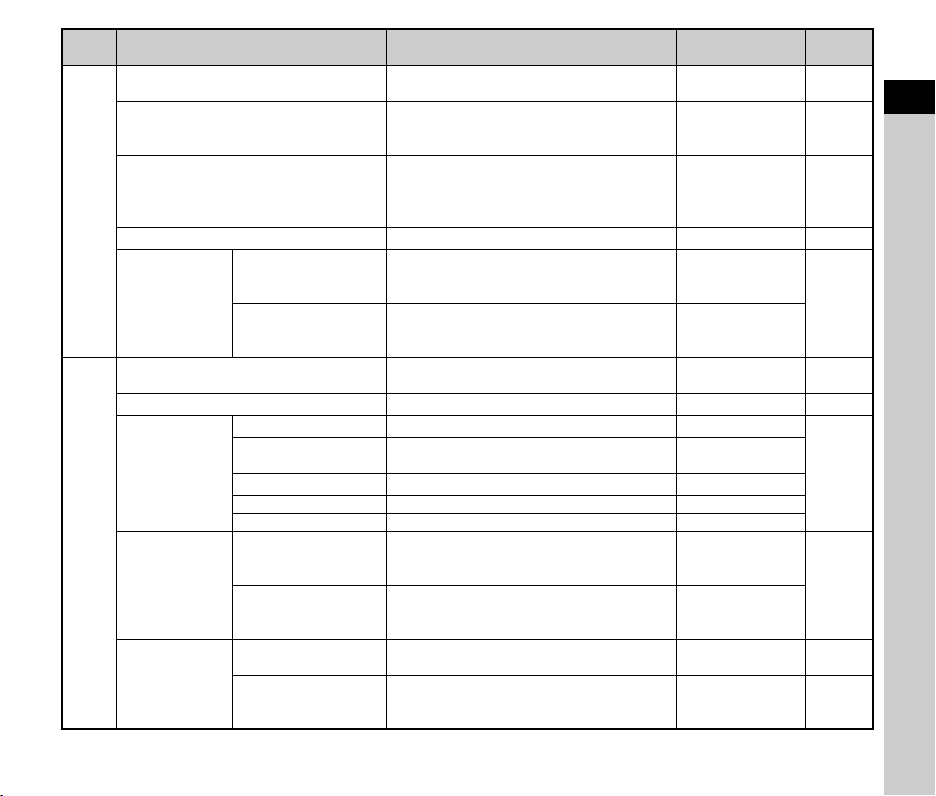
Меню Пункт меню Функция
Экспозамер
*1
Установка ISO Авто
*1
Выбор зоны датчика для замера
освещенности и определения экспозиции.
Выбор диапазона автокоррекции
чувствительности в режиме ISO Авто
и параметров этого режима.
Режим вспышки
*1
Выбор режима вспышки.
A1
Программная линия
*1
Выбор варианта программной линии. Нормальный стр.52
Кратковременно изменяет экспозиционный
Экспозиц.
*2
режим
Экспозиц. режим
Программная линия
режим, когда селектор режимов
установлен в положение от O до 5.
Выбор установки программной линии,
когда селектор режимов установлен
в положение от O до 5.
Опции карты памяти
Поле кадра
*1
Формат файла
Параметры
съемки
JPEG Разрешение
JPEG Качество
*1
Выбор варианта записи при использовании
двух карт памяти.
Выбор угла обзора при съемке. Авто стр.49
*1
Выбор формата изображений.
Выбор размера изображений в
*1
формате JPEG.
*1
Выбор степени сжатия JPEG изображений.
Формат файла RAW Выбор формата записи RAW.
Цвет.простр-во Выбор цветового пространства.
A2
Расшир.динам.
Компенс. засветок
диап.
Компенс. теней
Выравнивание градаций оттенков
*1
на светлых участках с эффектом
расширения динамического диапазона.
Выравнивание градаций оттенков
*1
на темных участках с эффектом
расширения динамического диапазона.
Включает настройку функции подавления
*1
шумов при съемке на длинных выдержках.
Включает настройку функции подавления
*1
шумов при съемке с высокой
Подавление
шумов
Подавл.шум.дл.выд.
Подавл.шум.выс.ISO
чувствительностью.
Установка по
умолчанию
Стр.
Многосегментный стр.57
ISO 100 -
ISO 3200/
стр.55
Стандарт
Вспышка
включена или
Авторежим
стр.73
вспышки
G
стр.112
Нормальный
Последовательно стр.49
JPEG
q
m
стр.49
PEF
sRGB
Авто
стр.77
Авто
Авто стр.52
Авто стр.56
1
Введение
25
Page 28

Меню Пункт меню Функция
*1
Clarity
1
Введение
Тон кожи
Цифровой фильтр
A3
Съемка с HDR
Сдвиг пикселей
*1
*1
*1
*1
Настройка опции “Clarity” с помощью
функции обработки изображения.
Усиление теплых оттенков кожи с помощью
функции обработки изображения.
Применение цифровых фильтров при
съемке.
Выбор типа съемки с HDR. Выкл/±2EV/Вкл стр.77
Создание изображения с высоким
разрешением на основе объединения
четырех снимков со сдвигом на пиксель.
АСТРОГИД
*1
Имитатор фильт.АА
*1
Активизация настроек для отслеживания
и фотосъемки небесных объектов.
Эффект фильтра защиты от эффекта
муара с помощью механизма
Shake Reduction.
Shake Reduction
*1
Равн. по горизонту
Измен. компоновку
*1
*1
Включение функции стабилизации
изображения.
Корректировка наклона по горизонтали
в режиме A.
Включает тонкую регулировку композиции
снимка с помощью механизма
Shake Reduction.
Снижение явления дисторсии и
A4
Коррекц.
объектива
Коррекц. дисторсии
Коррек.опт.виньет.
Коррек.хром.увел-я
Коррекц. дифракции
*1
хроматических аберраций объектива.
Снижает эффект затемнения изображения
*1
по краям.
Снижает влияние хроматической
*1
аберрации увеличения объектива.
Корректировка расфокусировки,
*1
вызванной эффектом дифракции
на маленькой диафрагме.
Выбор фокусного расстояния
Ввод фок.расст.
*1
при использовании объективов,
не поддерживающих обмен
информацией с камерой.
Установка по
умолчанию
Стр.
±0 стр.79
Выкл стр.79
Без фильтров стр.76
Выкл стр.79
Выкл стр.84
Выкл стр.80
Вкл стр.78
Выкл –
Выкл стр.80
Выкл
Выкл
Вкл
стр.78
Вкл
35 мм
стр.122
26
Page 29

Меню Пункт меню Функция
*1
Включает дисплей сетки в видоискателе. Вкл
Включает электронный уровень
*1
в видоискателе.
Включает рамку точечного экспозамера
в видоискателе.
Включает дисплей точек АФ
в видоискателе.
Выбор типа и цвета сетки в режиме
*1
Live View.
Отображение электронного уровня
*1
в режиме Live View.
В режиме Live View отображает
гистограмму.
Включение красной мигающей индикации
засвеченных участков в режиме Live View.
Снижение мерцания экрана Live View
путем выбора частоты электропитания.
Установка времени мгновенного
просмотра.
Увеличение изображения в режиме
мгновенного просмотра.
Запись RAW данных в режиме мгновенного
просмотра.
Удаление изображения в режиме
мгновенного просмотра.
В режиме мгновенного просмотра
отображает гистограмму.
Включение красной мигающей индикации
засвеченных участков в режиме
мгновенного просмотра.
A5
Индикац.
видоиск.
Live View
Мгновен.
просмотр
Дисплей сетки
Электрон. уровень
Рамка AF Включает рамку АФ в видоискателе. Вкл
Рамка точеч.замера
Точки AF
Дисплей сетки
Электрон. уровень
Диспл. гистограммы
Засвеченные зоны
Снижение мерцания
Время просмотра
Увелич.мгн.просмотр
Запись RAW данных
Удалить
Диспл. гистограммы
Засвеченные зоны
Установка по
умолчанию
Вкл
Вкл
Вкл
Выкл/Черный
Вкл
Выкл
Выкл
50 Гц
1 сек
Вкл
Вкл
Вкл
Выкл
Выкл
Стр.
стр.19
стр.13
стр.46
1
Введение
27
Page 30

Меню Пункт меню Функция
Дисплей пояснений
1
Введение
Другие парам.
экрана
Персонализ.
кнопок
A5
Память настроек
Сохр-ть режим USER
*1 Доступно как функция на панели управления.
*2 Функция появляется только, когда селектор режимов установлен в положение от O до 5.
Автоповорот экрана
Цвет монит.
Кнопка Fx1
Кнопка AF
Селект.пред.просм.
G
H
I
Программ.
селектор.
J
K
L
M
N
Направл.
поворота
Включение подсказок при изменении
режима съемки.
Вертикальная ориентация экрана статуса
при вертикальном положении камеры.
Цвет экрана статуса, панели управления
и курсора меню.
Выбор функции для операции нажатия
на X.
Выбор функции для операции нажатия
на Y (B).
Выбор функции для операции нажатия
на I.
Выбор действия камеры при установке
основного выключателя на U.
Выбор операции для Q / R / M в
каждом экспозиционном режиме.
Меняет на противоположный эффект,
полученный поворотом Q или R.
Выбор установок, которые должны быть
сохранены после выключения камеры.
Вы можете сохранить часто используемые
настройки камеры для положений O - 5
на селекторе режимов.
Установка по
умолчанию
Вкл стр.45
Вкл
1
Формат одним
нажат.
Дисплей на улице
Разрешить AF1
Оптич. просмотр стр.62
I, J, XG
–, ISO, –
I, –, –
–, J, –
I, J, GLINE
I, J, GLINE
–, J, –
–, J, –
Поворот вправо
Включено для
всех опций кроме
Clarity, Тон кожи,
Цифровой
фильтр, Съемка с
HDR, Сдвиг
пикселей и
Дисплей на улице
– стр.111
Стр.
стр.15
стр.43
стр.108Кнопка Fx2
стр.110
стр.113
28
Page 31

Меню Видео
Меню Пункт меню Функция
Контр.
детекция
AF
Подсветка AF
Экспозамер
Опции карты памяти
C1
Поле кадра
Параметры видео
Контрастн. AF
Усиление контуров
*1
*1
*1
Разрешение
Частота кадров
*1
Выбор режима автофокусировки. Распознавание лиц стр.60
Усиление контуров сфокусированного объекта
*1
для проверки области резкости.
Излучает импульс для подсветки системы
автофокуса при слабом освещении.
Выбор зоны датчика для замера
освещенности и определения экспозиции.
*1
Выбор карты памяти в слоте SD1 или SD2
для записи видео.
Выбор угла обзора при съемке. Авто стр.49
*1
Выбор разрешения (количества пикселей)
для видеозаписи.
*1
Выбор частоты кадров для видеозаписи. 30p
Громкость записи *1Настройка уровня громкости звука для записи. Авто
Настройка
громкости
Расшир.
динам.
диап.
C2
Цифровой фильтр
Movie SR
Сниж. шума ветра *1Снижение шума ветра. Выкл
Настройка громкости звука при подключении
Громкость наушн.
Компенс. засветок
*1
наушников.
Выравнивание градаций оттенков на светлых
*1
участках с эффектом расширения
динамического диапазона.
Выравнивание градаций оттенков на темных
Компенс. теней
*1
участках с эффектом расширения
динамического диапазона.
*1
*1
Применение цифровых фильтров при записи
видео.
Включение функции стабилизации
изображения.
Установка по
умолчанию
Стр.
Выкл стр.61
Вкл стр.58
Многосегментный стр.57
SD1
стр.49
u
стр.49
стр.54
10
Авто
стр.77
Авто
Без фильтров стр.76
Вкл –
1
Введение
29
Page 32

Меню Пункт меню Функция
Дисплей сетки
1
Введение
Live View
C2
Персонализ.кнопок
*1 Доступно как функция на панели управления.
Электрон. уровень
Диспл. гистограммы В режиме Live View отображает гистограмму. Выкл
Засвеченные зоны
Снижение мерцания
Кнопка AF (видео) Выбор функции для операции нажатия на I. Разрешить AF1 стр.108
Программ.
селектор.
*1
m
j
n
p
o
Направл.
поворота
Выбор типа и цвета сетки в режиме Live View. Выкл/Черный
Отображение электронного уровня в режиме
*1
Live View.
Включение красной мигающей индикации
засвеченных участков в режиме Live View.
Снижение мерцания экрана Live View путем
выбора частоты электропитания.
Выбор операции для Q / R / M в каждом
экспозиционном режиме.
Меняет на противоположный эффект,
полученный поворотом Q или R.
Установка по
умолчанию
Вкл
Выкл
50 Гц
–, –, –
I, –, GLINE
–, J, GLINE
I, J, GLINE
I, J, GLINE
Поворот вправо
Стр.
стр.13
стр.110
30
Page 33

Меню Воспроизведение
Меню Пункт меню Функция
Интервал Выбор времени отображения снимка на экране. 3 сек
Слайдшоу
Защитить все изображения
Удалить все изображения
Быстр.увеличение
B1
Громкость воспр. Выбор громкости звука при воспроизведении видео. 10 стр.55
Дисплей
снимка
Эффект экрана Выбор визуального эффекта смены снимков. Выкл
Повтор воспр. Включает цикличное воспроизведение слайд-шоу. Выкл
Автовоспроиз.видео Воспроизводит видео во время слайд-шоу. Вкл
Одновременное включение защиты всех
изображений.
Одновременное удаление всех записанных
изображений.
Выбор исходной кратности при увеличении
изображения.
Автоповорот изобр.
Дисплей сетки Выбор типа и цвета сетки. Выкл/Черный стр.48
Засвеченные зоны
Поворот снимков, полученных при съемке с
вертикальным положением камеры, и снимков, для
которых ориентация была изменена.
Включение красной мигающей индикации
засвеченных участков в режиме воспроизведения на
стандартном информационном дисплее и на дисплее
гистограммы.
Установка по
умолчанию
–
– –
Выкл
Вкл стр.89
Выкл стр.16
Стр.
стр.88
стр.114
стр.48
1
Введение
31
Page 34

Меню Установки
Меню Пункт меню Функция
1
Введение
32
Language/W Изменение языка дисплея.
Установка даты
Поясное время
Размер шрифта Увеличение шрифта при выборе пункта меню. Станд. стр.42
D1
Звуковые эффекты
Настройка экрана
Дисплей на улице
ЖК-панель
Парам.
подсветки
D2
Лампочки
индикац.
Wi-Fi
Кнопки сзади
Байонет
Слот карты/
разъемы
Wi-Fi Настройка яркости лампочки Wi-Fi. Сильно
GPS Настройка яркости лампочки-индикатора GPS. Сильно
Автоспуск
Съемка с ПДУ
*1
Настройка даты и времени, а также формата
датирования.
Переключение между показаниями даты/ времени в
своем городе и в месте пребывания.
Включение и выключение операционных звуков и
изменение громкости звукового сигнала фокусировки,
блокировки экспозиции, автоспуска, съемки в режиме
ДУ, подъема зеркала, индикации активных точек АФ и
функций, присвоенных X и Y (Формат одним нажат.,
Сдвиг пикселей, Shake Reduction, Равн. по горизонту
и Электрон. уровень).
Регулировка яркости, насыщенности и цвета
монитора.
Регулировка яркости экрана для съемки вне
помещения.
Выбор: включать ли подсветку ЖК-панели нажатием
кнопки 8.
Выбор: включать ли подсветку задней панели
нажатием кнопки 8, когда экран выдвинут.
Выбор: включать ли подсветку байонета нажатием
кнопки 8.
Выбор: включать ли подсветку слотов карт памяти
и разъемов нажатием кнопки 8.
Выбор: включать ли лампочку автоспуска при съемке
в режиме автоспуска.
Выбор: включать ли лампочку автоспуска при съемке
с дистанционным управлением.
Включает функцию Wi-Fi. Выкл стр.99
Установка по
умолчанию
English
01/01/2016
Свой город стр.113
Громкость 3/
Все вкл.
0
Выкл стр.12
Сильно
Выкл
Выкл
Выкл
Вкл
Вкл
Стр.
стр.41
стр.42
–
–
стр.110
стр.111
Page 35

Меню Пункт меню Функция
GPS/
Электрон.
компас
D2
USB соединение
HDMI выход
Автовыключение
Создать новую папку Создание новой папки на карте памяти. – стр.114
Имя папки Ввод названия папки для записи изображений. Дата стр.114
Имя файла Выбор названия файла изображения. IMGP/_IMG стр.115
Номер
D3
файла
Авторские права
Форматирование Форматирование карты памяти. – стр.43
GPS регистрация
времени
Калибровка Выполнение калибровки электронного компаса. –
Последов.
нумерация
Сброс нумерации
Настройка работы камеры в процессе GPS
регистрации местоположения.
Автоматическая настройка даты и времени. Вкл
Выбор USB соединения при подключении
к компьютеру.
Выбор формата HDMI сигнала при подключении через
HDMI разъем.
Выбор времени автовыключения камеры при
бездействии в течение определенного времени.
Продолжение последовательной нумерации
в названии файлов при создании новой папки.
Сброс нумерации файлов и присвоение номера
0001 первому файлу в каждой новой папке.
Добавление Exif данных о фотографе и
правообладателе.
Установка по
умолчанию
Вкл
MSC стр.97
Авто стр.90
1 мин
Вкл
–
Выкл стр.117
Стр.
стр.83GPS синхр.
стр.41
стр.116
1
Введение
33
Page 36

Меню Пункт меню Функция
1
Введение
Маскировка пикс.
Удаление пыли Очистка датчика методом ультразвуковых вибраций. Вкл/Выкл стр.125
Очистка датчика
Выбор батарей
D4
Знаки сертификац.
Версия/опции ПО
Сброс уст.
*1 Доступно как функция на панели управления.
Рисует карту расположения дефектных пикселей на
датчике и выполняет корректировку.
Блокировка зеркала в верхнем положении для очистки
датчика струей воздуха.
Выбор операции камеры, когда батарейный блок
установлен на камере.
Отображение знака сертификации соответствия
стандартам беспроводной связи.
Отображение версию прошивки камеры. Вы можете
проверить текущую версию перед обновлением.
Сброс настроек кнопок и смарт-функции, а также
пунктов меню A, C, B, D, панели управления и
палитры режима воспроизведения.
Установка по
умолчанию
– стр.125
– стр.125
Автовыбор/
Автопоиск
– стр.144
– –
– –
Стр.
стр.39
34
Page 37

Меню Мои установки
Меню Пункт меню Функция
1 Шаг экспокоррекции Выбор шага экспокоррекции. 1/3 EV стр.51
2 Чувствительность Выбор шага настройки чувствительности ISO. Шаг 1 EV стр.55
3 Время экспозамера Выбор времени экспозамера. 10 сек –
4 Авто экспокоррекция
E1
5 Связь точек AF и AE
6 Настройка руч.выдерж.
7 Выдержка синхр.вспыш. Выбор выдержки синхронизации со вспышкой. 1/200 стр.123
8 AE-L при блокир. AF Включение функции экспопамяти при блокировке фокуса. Выкл –
9 Подсветка видоиск.
10 AF при съемке с ПДУ
11 Порядок брекетинга Ввод порядка автобрекетинга.
12 Брекет. 1 нажатием
E2
13 Опции интерв. режима
14 AF при интерв. съемке
Автоматическая коррекция экспозиции в случаях, когда
оптимальная экспозиция невозможна при текущих
настройках режима.
Разрешает/запрещает связь точки АФ со значением
экспозиции в зоне фокусировки.
Выбор операции камеры, выполняемой нажатием кнопки
0 в режиме M.
Выбор: включать ли подсветку видоискателя в момент
фокусировки и при смене зоны фокусировки.
Включает/выключает автофокусировку при съемке
с пультом ДУ.
Съемка серии кадров одним нажатием кнопки спуска
в режиме брекетинга.
В режимах интервальной съемки, интервальной
мультиэкспозиции и интервального видео выбор
начала отсчета времени интервала: с момента
начала экспонирования или по его завершении.
В режимах интервальной съемки, интервальной
мультиэкспозиции, интервального видео и звездного
потока фиксирует фокус по первому кадру или
фокусировка выполняется при каждом следующем
экспонировании.
Установка по
умолчанию
Выкл –
Выкл –
Тип 1
Авто стр.19
Выкл стр.66
0 - +
Выкл стр.67
Интервал стр.70
Блокир. фок. по
1му кадру
Стр.
–
стр.67
стр.70
1
Введение
35
Page 38

Меню Пункт меню Функция
1
Введение
15 Диапазон бал.белого
16 Автореж. ББ лампа нак.
17 ББ со вспышкой Настройка баланса белого при съемке со вспышкой. Авторежим ББ стр.72
18 Шаг цвет.темпер.
E3
19 Разр./запрет кноп.
20 Кнопка выбора точк.AF
21 Автовыключение SR
22 Сохранить поворот
23 Сохран. экрана меню
24 Ловушка фокуса
E4
25 Тонкая настройка AF
26 Кольцо диафрагм
Сброс “Мои Установки”
Включение автоматической тонкой настройки баланса
белого, когда источник света соответствует установкам
баланса белого.
Выбор цветового тона ламп накаливания, когда для
баланса белого выбрана установка [Авторежим ББ].
Выбор шага настройки цветовой температуры баланса
белого.
Разрешает или запрещает операции выбранной группы
кнопок и селекторов.
Выбор операций кнопки c, когда установлен один
из режимов выбора области фокусировки.
Автоматически отключает функцию Shake Reduction
в режиме [Автоспуск] или [Съемка с ПДУ].
Сохранение информации о положении камеры
при съемке.
Последняя вкладка, открытая на дисплее сохраняется,
она открывается нажатием кнопки F.
Включает функцию “Ловушка фокуса” при съемке с
неавтофокусным объективом. Спуск затвора происходит
автоматически в момент фокусировки объекта.
Включает тонкую настройку ваших объективов с
использованием системы автофокусировки камеры.
Разрешает работу кнопки спуска, когда кольцо диафрагм
не установлено в положение 9 (Авто).
Сброс настроек всех пунктов данного меню на значения
по умолчанию.
Установка по
умолчанию
Фиксированный стр.72
Сильная
коррекция
Кельвин стр.73
Тип 1 стр.46
Тип 1 стр.60
Разреш.
автовыключ. SR
Вкл стр.89
Сброс экрана
меню
Выкл стр.121
Выкл стр.62
Запрещено стр.121
– –
Стр.
стр.72
стр.64
стр.23
36
Page 39

Закрепление ремешка
2
1
3
Установка объектива
1 Протяните конец ремешка
через треугольную
застежку.
2 Закрепите конец ремешка
с внутренней стороны
застежки.
При использовании батарейного блока
В случае использования
батарейного блока D-BG6
вы можете прикрепить к нему
один конец ремешка.
1 Убедитесь, что камера выключена.
2 Снимите крышку байонета
(1) и заднюю крышку
объектива (2).
Нажимая на кнопку
разблокировки объектива (3),
одновременно поверните
крышку байонета против
часовой стрелки.
После того, как вы снимете
крышки, положите объектив
байонетом вверх.
3 Совместите метки
установки объектива
(красные точки: 4)
на корпусе камеры и
объективе, вставьте
объектив и поверните
его по часовой стрелке
до щелчка.
Отсоединение объектива
Прикрепите крышку объектива
и затем, нажимая на кнопку
разблокировки объектива,
поверните объектив против
часовой стрелки.
2
Подготовка к съемке
4
37
Page 40

u Внимание!
Литий-ионный
аккумулятор
Зарядное устройство
для аккумулятора
Лампочка-индикатор
Сетевой шнур
3
1
2
• Для установки или отсоединения объектива выберите
чистое место без пыли.
• Когда объектив не установлен, закрывайте байонет
камеры соответствующей крышкой.
• После того, как вы отсоедините объектив, наденьте
на него крышки с обеих сторон.
2
• Избегайте попадания пальцев в байонет камеры
Подготовка к съемке
и не касайтесь зеркала.
• Байонет камеры и объектива снабжены
информационными контактами. Оберегайте их от пыли,
загрязнений или коррозии, так как это может повредить
контакты. Для профессиональной очистки обращайтесь
в сервисный центр.
• Когда на камере установлен выдвижной объектив
в сложенном положении, съемка невозможна или
некоторые функции недоступны. Если объектив
выдвинуть в рабочее положение в ходе съемки, работа
камеры будет остановлена. См. подробности в разделе
“Как использовать выдвижной объектив” (стр.47).
• Изготовитель не несет ответственность за травмы,
неисправности и поломки, возникающие при
использовании объективов других фирм-изготовителей.
t Примечание
• Подробную информацию о функциях каждого объектива
смотрите в разделе “Объективы и доступные функции”
(стр.119).
• Нажав на кнопку 8, вы можете включить подсветку
байонета (по умолчанию отключено). Подсветка
38
байонета сработает даже, если камера выключена.
Выполните настройки для опции [Байонет] в пункте
[Парам. подсветки] меню D2. (стр.110)
Использование аккумулятора и зарядного устройства
Используйте аккумулятор D-LI90 и зарядное устройство
D-BC90, предназначенные для данной камеры.
Зарядка аккумулятора
1 Подключите сетевой шнур со штекером к
зарядному устройству для элементов питания.
2 Вставьте сетевой шнур со штекером в сетевую
розетку.
3 Повернув аккумулятор символом A вверх,
вставьте его в зарядное устройство.
Индикатор горит в процессе зарядки и выключается
по окончании этого процесса.
u Внимание!
• Запрещается использовать зарядное устройство D-BC90
с иными элементами питания кроме литий-ионного
аккумулятора D-LI90. В противном случае возможен
перегрев или повреждение устройства.
• В указанных ниже случаях замените аккумулятор:
• если после правильной установки аккумулятора
индикатор мигает или не включается
Page 41

• если время работы аккумулятора после полной
3
зарядки сокращается (срок годности аккумулятора
заканчивается)
t Примечание
• Максимальное время зарядки - около 390 минут (зависит
от внешней температуры и остаточного уровня заряда).
Рекомендуется заряжать аккумулятор при температуре
воздуха от 0°C до 40°C.
Установка/извлечение аккумулятора
u Внимание!
• В результате неправильной установки аккумулятор
может застрять в камере.
• Перед установкой аккумулятора протрите его контакты
чистой сухой тканью.
• Не открывайте крышку батарейного отсека и не
вынимайте элемент питания, когда камера включена.
• В результате продолжительной работы камеры она
может нагреваться, как и аккумулятор. Соблюдайте
осторожность.
• Прежде чем убрать камеру на хранение на длительное
время, извлеките аккумулятор. При несоблюдении этой
рекомендации возможно протекание электролита
и повреждение камеры. Если Вы не предполагаете
использовать аккумулятор 6 месяцев и более, зарядите
его в течение 30 минут перед тем, как убрать на
хранение. Подзаряжайте его каждые 6-12 месяцев.
• Рекомендуется хранить элементы питания при
температуре не выше комнатной. Не храните их в местах
с высокой температурой.
• При продолжительном хранении камеры без
аккумулятора возможен сброс настроек даты и времени.
В этом случае введите эти показания повторно.
1 Откройте крышку отсека
питания.
Поднимите защелку крышки
отсека питания, поверните
ее к метке OPEN, после
чего откройте крышку.
2
1
2 Направив аккумулятор
символом A в сторону
от камеры, вставьте
его в отсек до щелчка.
Чтобы извлечь аккумулятор,
сдвиньте его фиксатор
в направлении 3.
3 Закройте крышку отсека
питания.
Поверните защелку крышки
отсека питания в положение
CLOSE и сложите ее.
5
t Примечание
• Уровень заряда аккумулятора может отображаться
некорректно при низкой температуре окружающего
воздуха, а также после продолжительной сессии
непрерывной съемки.
• При пониженной температуре эффективность элементов
питания снижается. Берите с собой дополнительные
аккумуляторы и держите их в тепле, например, во
внутреннем кармане. Свойства элементов питания
восстанавливаются при комнатной температуре.
• Во время путешествий или при активном использовании
камеры рекомендуется иметь при себе запасной
комплект элементов питания.
• При использовании батарейного блока D-BG6 в пункте
[Выбор батарей] меню D4 можно выполнить следующие
настройки.
• Определить приоритеты источников питания
• Выбрать тип используемых батареек AA
4
2
Подготовка к съемке
39
Page 42

Использование сетевого адаптера
В случае продолжительной съемки с использованием
монитора или в режиме соединения с компьютером/
видеоустройством используйте комплект сетевого
адаптера К-AC132 (приобретается отдельно).
2
Подготовка к съемке
1 Убедитесь в том, что
фотокамера выключена,
и откройте отсек разъемов.
2 Совместите метки A на
шнуре постоянного тока
сетевого адаптера и на
входном разъеме
постоянного тока камеры
и подсоедините их.
3 Подсоедините сетевой адаптер к шнуру питания
и вставьте вилку шнура в сетевую розетку.
u Внимание!
• Перед подключением/отключением сетевого адаптера
убедитесь в том, что фотокамера выключена.
• Убедитесь, что все штекеры прочно вошли в разъемы.
Если во время съемки или воспроизведения произойдет
разрыв в питании, карта памяти или записи могут быть
повреждены.
• Предварительно изучите инструкцию к сетевому
адаптеру.
Установка карты памяти
С данной камерой используются следующие карты памяти.
• Карта памяти SD
• Карта памяти SDHC
• Карта памяти SDXC
В данной инструкции данные карты обозначаются одним
термином “карты памяти”.
1 Убедитесь, что камера выключена.
2 Сдвиньте крышку слота
карты памяти в
направлении 1 и
поворотом откройте ее,
как показано стрелкой 2.
1
2
3 Вставьте карты памяти
в каждый слот до упора
таким образом, чтобы
сторона с наклейкой была
обращена к монитору.
Нажмите на карту памяти
и отпустите, она плавно
выйдет из слота.
40
Page 43
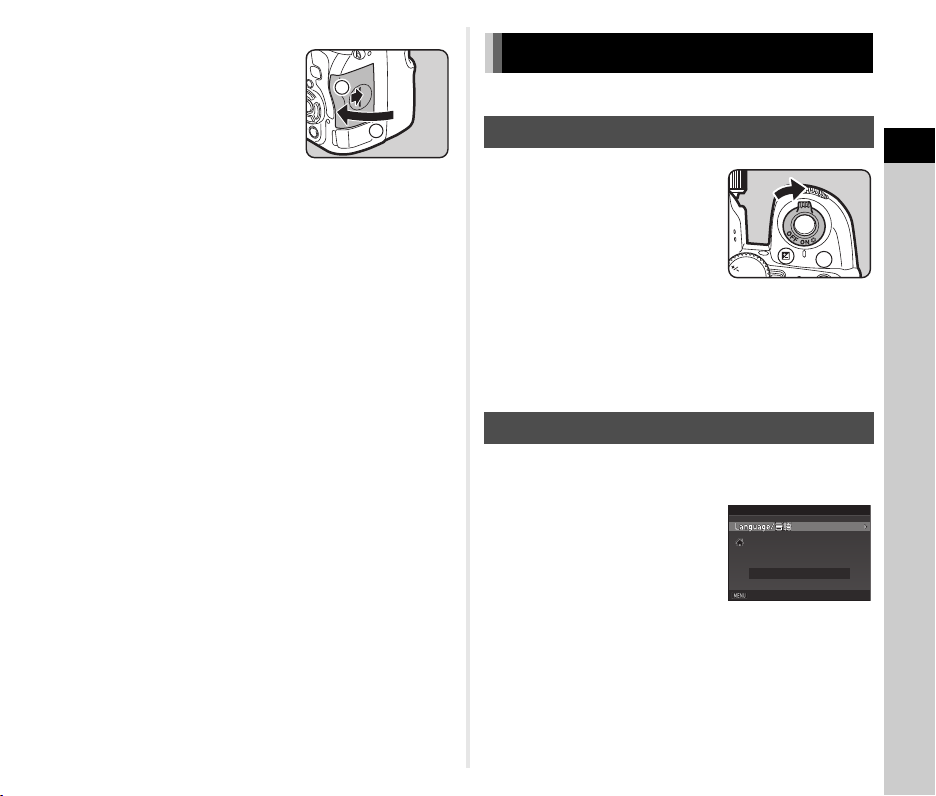
4 Поверните крышку слота,
ISO
HDR
BKT
CH/CL
ISO
Размер шрифтаРазмер шрифта Станд.Станд.
МоскваМосква
РусскийРусский
Исходн.установкиИсходн.установки
Установки выполненыУстановки выполнены
ОтменаОтмена
как показано стрелкой 3,
и сдвиньте ее в
направлении 4.
u Внимание!
• Запрещается извлекать карту памяти, когда горит
ее индикатор доступа.
• Если в работающей камере открыть крышку слота
карты памяти, она выключится. Не открывайте отсек,
когда камера включена.
• Новые карты памяти SD и карты, использовавшиеся
ранее в иных устройствах, следует предварительно
отформатировать (инициализировать). (стр.43)
• Для записи видеороликов используйте карты памяти
с высокой скоростью записи. Если скорость записи
на карту ниже скорости записи видеофайла, запись
видеоролика может остановиться.
t Примечание
• Подробную информацию о записи на две карты памяти
смотрите в разделе “Настройки карты памяти” (стр.49).
• Нажав на кнопку 8, вы можете включить подсветку
слотов (по умолчанию отключено). Подсветка слотов для
карт памяти сработает даже, если камера выключена.
Выполните настройки для опции [Слот карты/разъемы]
в пункте [Парам. подсветки] меню D2. (стр.110)
4
3
Исходные установки
Включите камеру и выполните начальные установки.
Включение фотокамеры
1 Поверните основной
выключатель в положение
[ON].
При первом включении
фотокамеры открывается
экран выбора языка
[Language/W].
t Примечание
• По истечении заданного периода бездействия
фотокамера автоматически выключается (установка
по умолчанию: 1 мин). Эту установку можно изменить
в пункте [Автовыключение] меню D2.
Выбор языка дисплея
1 Кнопками ABCD выберите ваш язык
и нажмите E.
Появится экран мастера
установки [Исходн.установки]
на выбранном языке.
Перейдите к пункту 6, если
установка F (Свой город)
не требует изменений.
2 Нажимая кнопку B, передвиньте рамку выбора
на F и нажмите кнопку D.
Откроется экран настройки [F Свой город].
2
Подготовка к съемке
41
Page 44
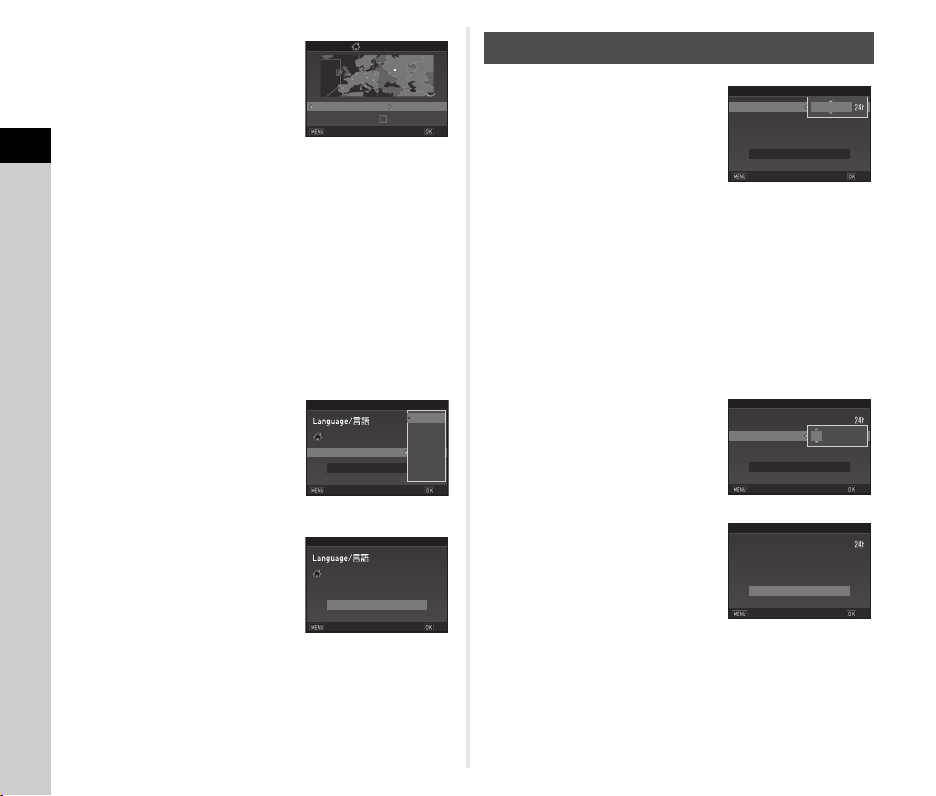
3 Кнопками CD выберите
Свой город
Москва
Лето
Отмена
ОК
Размер шрифтаРазмер шрифта
Станд.Станд.
Крупн.Крупн.
МоскваМосква
Исходн.установкиИсходн.установки
Установки выполненыУстановки выполнены
ОтменаОтмена
ОКОК
Размер шрифта
Станд.
Москва
Русский
Исходн.установки
Установки выполнены
Отмена
ОК
ВремяВремя
ДатаДата
Формат датыФормат даты
00:0000:00
дд/мм/ггдд/мм/гг
01/01/201601/01/2016
Установка датыУстановка даты
Установки выполненыУстановки выполнены
ОтменаОтмена
ОКОК
Время
Дата
Формат даты
00:00
дд/мм/гг
01/01/2016
Установка даты
Установки выполнены
Отмена
ОК
Время
Дата
Формат даты
10:00
дд/мм/гг
02/02/2016
Установка даты
Установки выполнены
Отмена
ОК
город.
С помощью селектора R
измените регион.
Список городов, которые
2
Подготовка к съемке
можно выбрать в качестве
своего города, указан в
разделе “Список городов” (стр.134).
Москва
Лето
Отмена
Свой город
Ввод показаний даты и времени
1 Нажмите D и кнопками
ОК
AB выберите формат
датирования.
4 Кнопкой B выберите [Лето] (режим летнего
времени) и затем кнопками CD выберите
Y или Z.
5 Нажмите кнопку E.
Камера вернется к экрану [Исходн.установки].
6 Кнопкой B выберите [Размер шрифта]
и нажмите D.
7 Кнопками AB выберите
[Станд.] или [Крупн.]
и нажмите E.
При выборе установки [Крупн.]
активный пункт меню отмечен
увеличенным шрифтом.
8 Кнопкой B выберите
[Установки выполнены]
и нажмите E.
Откроется экран настройки
[Установка даты].
42
Исходн.установки
Москва
Размер шрифта
Установки выполнены
Отмена
Русский
Станд.
2 Нажмите D и кнопками AB выберите [24h]
или [12h].
3 Нажмите кнопку E.
Рамка выбора передвинется на [Формат даты].
4 Нажмите кнопку B, а затем кнопку D.
В случае формата [мм/дд/гг] рамка выбора
передвинется на поле ввода месяца.
5 Кнопками AB выберите
месяц.
Таким же образом измените
день, год и время.
6 Кнопкой B выберите
[Установки выполнены]
и нажмите E.
Откроется экран настройки
[ЖК экран].
ОК
Установка даты
Формат даты
Дата
Время
Установки выполнены
Отмена
Установка даты
Формат даты
Дата
Время
Установки выполнены
Отмена
дд/мм/гг
01/01/2016
00:00
дд/мм/гг
02/02/2016
10:00
ОК
ОК
Page 45

Настройка параметров дисплея
1/
125
F
5.6
1
Цвет монит.
ЖК экран
Отмена
ОК
SD1SD1
SD2SD2
ФорматированиеФорматирование
Форматирование
Форматирование
с карты памяти SD1
Удаление всех записей
Отмена
ОК
Форматирование карты памяти
D3
1 Кнопками CD выберите
цвет.
Выберите установку цвета
от 1 до 12 для экрана статуса,
панели управления и курсора
меню.
Цвет монит.
Отмена
2 Нажмите кнопку E.
Камера переходит в режим съемки, она готова
к фотографированию.
t Примечание
• Вы также можете изменить язык, размер текста,
показания даты и времени в меню D1, а цвет дисплея - в
пункте [Другие парам. экрана] меню A5. (стр.28, стр.32)
• Когда работает функция GPS, показания даты и времени
корректируются согласно данным, полученным от
спутников. (стр.81)
ЖК экран
1/
125
F
5.6
1
1 Нажмите кнопку F.
Откроется экран меню A1.
2 Вращая Q или R, открывайте вкладки
ОК
меню D3.
2
Подготовка к съемке
3 Кнопками AB выберите [Форматирование]
и нажмите кнопку D.
Откроется экран настройки [Форматирование].
4 Кнопками AB выберите
слот, в котором находится
карта памяти для
форматирования,
и нажмите D.
5 Кнопкой A выберите
[Форматирование] и
Форматирование
Удаление всех записей
с карты памяти SD1
нажмите кнопку E.
Форматирование началось.
После его завершения снова
откроется меню из пункта 4.
Форматирование
Отмена
ОК
6 Дважды нажмите кнопку F.
u Внимание!
• Во избежание повреждений карты памяти запрещается
извлекать ее в процессе форматирования.
• Процедура форматирования удаляет как защищенные,
так и незащищенные записи.
t Примечание
• Если карта памяти отформатирована, ей присваивается
метка тома “K-1”. В режиме подключения камеры к
компьютеру карта памяти распознается как съемный диск
с названием “K-1”.
43
Page 46

Основные операции при съемке
Фиксатор
селектора
режимов
Индикатор селектора
Делайте снимки в режиме R (автоматическое
распознавание сюжета), когда камера анализирует условия
съемки и автоматически устанавливает оптимальные
параметры.
2
Подготовка к съемке
Съемка через видоискатель
1 Снимите переднюю
крышку объектива, нажав
на верхний и нижний
выступы, как показано
на иллюстрации.
Если на камере установлен
выдвижной объектив, перед
включением камеры
выдвините его в рабочее положение.
y Как использовать выдвижной объектив (стр.47)
2 Включите фотокамеру.
3 Поверните переключатель
фото/видео в положение
A.
4 Установите
переключатель режимов
фокусировки на v.
5 Установите селектор
режимов на R,
нажимая на его фиксатор.
i
F
i
W
CH/CL
ISO
ISO
BKT
R
D
U2
U1
U3
P
AUTO
U5
Sv
X
Tv
TAv
B
Av
M
H
Fi
Grid
Wi
SR
Crop
44
Page 47

На экране отображается
1/
250
1600
F
5.6
Автом. распознав. сюжета
Индикатор
фокусировки
1/
2000
F2.8
1600
9999
Рамка АФ
название выбранного режима
съемки (дисплей пояснений).
y Настройка дисплея
пояснений (стр.28)
6 Наблюдая в видоискатель, оцените картинку.
При использовании зум-объектива поворотом кольца
зумирования изменяйте угол охвата изображения.
7 Совместите изображение
объекта с рамкой
автофокусировки и
наполовину подожмите
кнопку 0.
В момент фокусировки
объекта включается
индикатор фокусировки (P)
и генерируется звуковой
сигнал.
y Настройка звуковых эффектов (стр.32)
8 Нажмите кнопку 0 до упора.
Полученный снимок выводится на экран (Мгновен.
просмотр).
Операции, доступные в режиме мгновенного просмотра
Удаление изображения.
изображения.
Запись RAW данных
(если после записи JPEG
изображения данные
хранятся в буферной
памяти).
L
R вправо Увеличение масштаба
H
Автом. распознав. сюжета
1/
250
1600
F
5.6
Съемка в режиме Live View
1 Нажмите K в пункте 6
на “Съемка через
видоискатель” (стр.45).
В режиме Live View
изображение отображается на
мониторе в режиме реального
времени.
2 Совместите изображение
объекта с рамкой
автофокусировки на
экране и наполовину
подожмите кнопку 0.
В момент фокусировки
объекта включается зеленая
индикация рамки автофокуса и
генерируется звуковой сигнал.
Операции, доступные в режиме Live View
E
K
Далее выполняйте те же операции, что и при съемке
через видоискатель.
Увеличение масштаба изображения.
Используйте селектор R для
изменения масштаба (до 16×).
Кнопками ABCD перемещайте
область увеличения.
Нажмите M для возврата зоны выбора
в центр.
Нажмите кнопку E для возврата
к дисплею в масштабе 1×.
Выход из режима Live View.
1/
2000
F2.8
1600
9999
2
Подготовка к съемке
45
Page 48

t Примечание
1/1/
250250
16001600
FF
5.65.6
9999999999
9999999999
Тип Отключены кнопки и селекторы
Тип 1 Q, R, J, N, M, H
Тип 2 c, ABCD, E, F
• Для фокусировки объекта можно воспользоваться
кнопкой I. (стр.58)
• Используйте перед съемкой функцию предварительного
просмотра на дисплее камеры для оценки глубины
резкости. (стр.62)
• Выберите операцию и параметры дисплея в режиме
2
мгновенного просмотра в пункте [Мгновен. просмотр]
Подготовка к съемке
меню A5 (стр.27). Если в пункте [Время просмотра]
выбрано [Hold], режим мгновенного просмотра
сохраняется до следующей операции.
• Когда селектор функции установлен на R, для
увеличения изображения можно воспользоваться
данным селектором.
u Внимание!
• Некоторые функции недоступны в режиме R.
Простое управление селектором режимов
Для более оперативного
управления селектором
режимов, без необходимости
нажимать кнопку
разблокировки, используйте
рычаг разблокировки селектора
режимов.
Блокировка управления камерой
Для предотвращения
случайного нажатия на какуюлибо кнопку вы можете
временно заблокировать кнопки
и селекторы камеры. Для этого
поверните R, одновременно
нажимая на 7. Повторный
поворот R отменяет блокировку.
Когда операции кнопок и
переключателей временно
отключены, символ e
отображается на экране
статуса, ЖК-панели, на экране
Live View и в видоискателе.
Набор кнопок и селекторов для
блокировки можно выбрать в пункте [19 Разр./запрет
кноп.] меню E3.
46
Page 49

Как использовать выдвижной объектив
1/
20001/2000 F2.8
F2.8 200200 0.00.0
100-0001100-0001
Если камера включена, когда
установленный раздвижной
объектив, например, HD
PENTAX-DA 18-50mm F4-5.6 DC
WR RE, не выдвинут в рабочее
положение, на экране появится
сообщение об ошибке. Чтобы
раздвинуть объектив,
поверните кольцо зумирования
в направлении 2, одновременно нажимая кнопку на
кольце (1). Складывая объектив, поворачивайте кольцо
зумирования в направлении, противоположном 2,
также удерживая кнопку на кольце, до совмещения
белой точки с позицией 3.
3
2
1
Просмотр снимков
Оцените на экране полученный снимок.
1 Нажмите кнопку 3.
Камера перейдет в режим
воспроизведения, и на экран
будет выведен последний
полученный снимок (дисплей
одного снимка).
2 Оцените полученный снимок.
Доступные операции
C/Q влево Переход к предыдущему снимку.
D/Q вправо Переход к следующему снимку.
L
R вправо
R влево Переключение к дисплею
d
Удаление изображения.
Увеличение изображения (до 16×).
Кнопками ABCD перемещайте
область увеличения.
Нажмите M для возврата зоны
выбора в центр.
Нажатие кнопки E возвращает
режим отображения всего снимка.
эскизов (стр.86).
Переключение между картами
SD1 и SD2.
2
Подготовка к съемке
47
Page 50

H
G
2
Подготовка к съемке
B
Запись RAW данных (если после
записи JPEG изображения
данные хранятся в буферной
памяти).
Изменение типа
информационного дисплея
(стр.16).
Вызов палитры режима
воспроизведения (стр.85).
t Примечание
• При повороте селектора R вправо для увеличения
изображения, кратность отображается в правом нижнем
углу экрана. Символ z соответствует отображению
в реальном размере (дисплей снимка 1×). Вы можете
выбрать исходное значение кратности увеличения
в пункте [Быстр.увеличение] меню B1.
• Когда на экране отображается Hv, это означает, что
только что полученное JPEG изображение можно также
записать в формате RAW (Запись RAW данных).
• На дисплее одного снимка можно включить отображение
сетки. Выполните настройки для опции [Дисплей сетки]
в пункте [Дисплей снимка] меню B1. (стр.31)
48
Page 51

Конфигурирование параметров
99999
99999
Поле кадра
Параметры съемки
Опции карты памяти
Подавление шумов
Расшир.динам.диап.
Отмена
ОК
съемки
Настройки карты памяти
Метод записи файлов при установке двух карт памяти
выбирается в пункте [Опции карты памяти] меню A2.
После заполнения карты
W
Последовательно
Y
На две карты
Раздельно RAW/
Z
JPEG
В режиме C данные записываются на карту SD1 или SD2.
Параметры съемки
Выберите формат записи снимков в пункте [Параметры
съемки] меню A2.
Формат файла JPEG, RAW, RAW+
JPEG Разрешение q, p, o, r
JPEG Качество m, l, k
Формат файла RAW PEF, DNG
Цвет.простр-во sRGB, AdobeRGB
u Внимание!
• Если в пункте [Опции карты памяти] выбрано [Раздельно
RAW/JPEG], для опции [Формат файла] зафиксирована
установка [RAW+].
памяти в слоте SD1 запись
продолжается на карту
вслотеSD2.
Одновременная запись на карты
памяти в слотах SD1 и SD2.
Запись RAW изображений
на карту в слоте SD1 и JPEG
изображений – на карту
вслотеSD2.
A2/C1
A2
t Примечание
• При выборе установки [RAW+] в пункте [Формат файла]
одновременно записываются JPEG и RAW изображения
с одинаковым номером файла.
• Вы можете изменить настройки таким образом, чтобы
при нажатии X или Y изображения записывались
в другом формате. (стр.109)
• Установка [PEF] опции [Формат файла RAW] – это
фирменный формат PENTAX для RAW изображений.
Параметры записи видео
Выберите формат записи видео в пункте [Параметры
видео] меню C1.
Разрешение Частота кадров
u
t
60i, 50i, 30p, 25p, 24p
60p, 50p
Выбор угла обзора
Вы можете изменить угол обзора в пункте [Поле кадра]
меню A2 или меню C1.
Автоматическое изменение
угла обзора в зависимости
1
от используемого
объектива.
Установка угла обзора для
2
полнокадрового формата
35мм.
Обеспечивает угол обзора,
3
эквивалентный размеру
APS-C датчика.
Опции карты памяти
Поле кадра
Параметры съемки
Расшир.динам.диап.
Подавление шумов
Отмена
C1
A2/C1
99999
99999
3
Съемка
ОК
49
Page 52

t Примечание
• Угол обзора можно также изменить с помощью смартфункции. (стр.21)
• Выберите установку 3, если хотите установить формат
кадра, соответствующий размеру APS-C датчика,
независимо от используемого объектива (для объективов
серии DA или объективов с поддержкой полнокадрового
формата 35мм, например объективов D FA). Выберите
1, чтобы включить автоматический выбор угол обзора
из значений “35мм полный кадр” и “размер APS-C
3
Съемка
датчика”, в зависимости от используемого объектива.
• При изменении угла обзора рамка поля кадра
отображается в видоискателе. (стр.18)
50
Фотосъемка
Выберите режим съемки, соответствующий
фотографической ситуации.
В камере предусмотрены следующие режимы съемки.
Режим съемки Функция Стр.
R
(Режим автом.
распознавания
сюжета)
G/H/I/J/
K/L/M/N
(Экспозиционные
режимы)
От O до 5
(Режимы USER)
Экспозиционные режимы
G
Автоматическая программа
H
Приоритет чувствительности
АЕ
I
Приоритет выдержки АЕ
Автоматический выбор
оптимальных параметров
съемки.
Возможность выбора
выдержки, диафрагмы
и чувствительности.
Запись часто используемых
настроек в качестве
персональных режимов.
x: доступно #: с ограничениями ×: недоступно
Режим
Изменение
выдержки
*1# *1
#
× ×
x
Изменение
диафрагмы
x x
x
x x
×
стр.44
стр.50
стр.111
Изменение
чувствительности
*2
Экспокоррекция
x
Page 53

Режим
1/1/
3030
100100
FF
4.54.5
9999999999
9999999999
1/
30
F4.5
100
9999
Изменение
выдержки
Изменение
диафрагмы
Изменение
чувствительности
J
Приоритет диафрагмы АЕ
K
Приоритет
выдержки+диафрагмы АЕ
L
Ручной режим
M
Ручная выдержка
N
Х - синхронизация
*1 Регулируемая опция выбирается для опции [Программ.селектор.]
в пункте [Персонализ.кнопок] меню A5. (стр.110)
*2 [ISO Авто] недоступно.
*3 Зафиксировано [ISO Авто].
*4 Выдержка синхронизации устанавливается в пункте [7 Выдержка
синхр.вспыш.] меню E1.
×
x x
x x
×
*4
×
x x x
×
x
x
x
x
x
Экспокоррекция
x
*3
*2
x
*2
×
*2
x
Текущие параметры съемки
отображаются на ЖК-панели.
В режиме Live View установка,
доступная для настройки,
отмечена символом D.
2 Поверните селектор R.
В режимах J, K, L, M
или N изменяется значение
диафрагмы.
Светочувствительность
регулируется в режиме H.
3 Поверните селектор Q.
В режимах I, K или L
настраивается значение
выдержки.
1/
100
30
F4.5
9999
3
Съемка
1 Установите селектор режимов в положение,
соответствующее требуемому режиму.
Установка, доступная для
настройки, отмечена на экране
статуса символом Q или
R.
В видоискателе регулируемая
величина подчеркнута.
t Примечание
• Значение экспозиции регулируется с шагом настройки
1/ 3 EV. В пу нкте [ Шаг 1 EV] ме ню E1 можно изменить шаг
настройки на значение 1/2 EV.
• В режиме L или N при изменении экспозиции на шкале
экспокоррекции отображается величина отклонения от
оптимального значения.
• Для каждого экспозиционного режима можно выбрать
операцию камеры, управляемую поворотом селекторов
Q или R или нажатием на кнопку M. Выполните
настройки для опции [Программ.селектор.] в пункте
[Персонализ.кнопок] меню A5. (стр.110)
51
Page 54

u Внимание!
• При фиксировании некоторых установок
чувствительности выбранная комбинация значений
выдержки или диафрагмы может не обеспечить
оптимальную экспозицию.
• В режиме M недоступны режимы кадров [Непрерывная
съемка], [Брекетинг] и [Интервальная съемка].
Подавление шумов при съемке на длинных
3
выдержках
Съемка
При съемке на длинных выдержках вы можете уменьшить
шумы на изображении настройкой [Подавл.шум.дл.выд.]
в пункте [Подавление шумов] меню A2.
Применение функции снижения шумов в
АВТО
зависимости от выдержки, чувствительности
и внутренней температуры камеры.
Подавление шумов включается при значении
Вкл
выдержки более 1 секунды.
Подавление шумов отключено при любом
Выкл
значении выдержки.
Программная линия A1
В пункте [Программная линия] меню A1 можно определить
параметры управления экспозицией.
A
АВТО
B
Нормальный
C
Приор. корот.выдерж.
Подбираются оптимальные
установки.
Устанавливается базовая
программа автоэкспозиции
(универсальный режим).
Приоритет коротких
выдержек.
A2
D
Приор.гл.резк. (даль)
E
Приор.гл.резк. (близ)
F
Приоритет MTF
В следующих случаях возможна настройка программной
линии:
• в режиме G или H
• когда функция GLINE назначена кнопке M для режимов
K и L настройкой опции [Программ.селектор.] в пункте
[Персонализ.кнопок] меню A5
Закрывает диафрагму
для увеличения глубины
резкости.
Открывает диафрагму
для сужения поля резко
изображаемого
пространства.
Устанавливается программа
автоэкспозиции с
приоритетом оптимальной
диафрагмы для
используемого объектива
серии D FA, DA, DA L, FA
или FA J.
52
Page 55

Экспокоррекция
Wi-Fi
HDR
BKT
CH/CL
ISO
ISO
Wi
-
Fi
Crop
SR
Grid
99'99"99'99"
Звук
Ресурс времени записи
Величина экспокоррекции может быть задана в диапазоне
от -5 до +5 EV (от -2 до +2 EV в режиме C).
1 Нажмите J и затем
поверните селектор R.
Во время настройки символ e
и величина экспокоррекции
отображаются на экране
статуса, ЖК-панели, на экране
Live View и в видоискателе.
Запись видео
1 Поверните селектор режимов в положение C.
Откроется экран режима Live
View.
3
Съемка
Доступные операции
J
M
Включает/выключает регулировку
экспокоррекции.
Сброс настройки на значение по
умолчанию.
t Примечание
• Величину экспокоррекции можно также изменить
с помощью смарт-функции. (стр.21)
2 С помощью селектора режимов выберите
экспозиционный режим.
Доступны для выбора: G, I, J, K и L.
3 Вращая Q или R, отрегулируйте
экспозицию.
4 Сфокусируйте объект.
В режиме v слегка подожмите кнопку 0.
5 Нажмите кнопку 0 до упора.
Видеозапись началась.
В верхнем левом углу экрана мигает символ “REC”
и отображается размер файла видеозаписи.
6 Повторно нажмите кнопку 0 до упора.
Запись видео остановлена.
u Внимание!
• При записи видео со звуком также записываются
механические звуки камеры.
• При записи видео с обработкой изображения, например
цифровыми фильтрами, возможна потеря некоторых
кадров видеозаписи.
53
Page 56

• Если во время записи внутренняя температура камеры
Разъем для микрофона
Разъем для наушников
Разъем Стерео миниразъем (ø3,5 мм)
Форматирование
Стерео электростатический
конденсаторный
Источник питания
Подключение к источнику питания
(рабочее напряжение 2,0 В и ниже)
Импеданс 2,2 kΩ
10'30"
100-0001
достигнет критического значения, запись может быть
остановлена.
• При использовании выдвижного объектива в момент
его складывания запись останавливается и появляется
сообщение об ошибке.
• В режиме C функция Wi-Fi отключена.
t Примечание
• Если селектор режимов установлен в иное положение,
3
чем те что перечислены в пункте 2, камера работает
Съемка
в режиме G.
• Настройки режима видеозаписи можно изменить в меню
C1-2. (стр.29)
Громкость звука для видео можно настроить в пункте
[Настройка громкости] меню C1.
Громкость записи АВТО, от 0 до 20
Сниж. шума ветра Вкл, Выкл
Громкость наушн. От 0 до 20
При включении функции снижения шума ветра
обрезается низкочастотная полоса звукового сигнала.
Рекомендуется при обычной съемке отключать ([Выкл])
эту функцию.
• Максимальный объем видеозаписи 4 Гб или
продолжительность 25 минут. При заполнении карты
памяти видеозапись останавливается.
Использование микрофона
или наушников
Для снижения риска записи
механических звуков камеры
подключите к ней
стереомикрофон через
соответствующий разъем.
Ниже приведены требования
к параметрам внешнего
микрофона.
Вы можете записывать и воспроизводить видео, слушая
звук через наушники, подключенные в соответствующий
разъем камеры.
Воспроизведение видеороликов
1 В режиме одиночного
воспроизведения откройте
видеозапись для
просмотра.
10'30"
100-0001
54
Доступные операции
A
D
Воспроизведение /включение
паузы видеосюжета.
Покадровая перемотка вперед
(в режиме паузы).
Page 57

Нажмите и
Wi-Fi
HDR
BKT
CH/CL
ISO
ISO
Wi
-
Fi
Crop
SR
Grid
3200
100
Диапазон ISO (макс.)
Диапазон ISO (мин.)
Параметры ISO Авто
Установка ISO Авто
Ускоренная перемотка вперед.
удерживайте
кнопку D
C
Покадровая перемотка назад
(в режиме паузы).
Нажмите и
Ускоренная перемотка назад.
удерживайте
кнопку C
B
R
Останавливает воспроизведение.
Регулировка громкости
(21 уровень).
H
Запись кадра на экране в файл
JPEG (в режиме паузы).
G
Переключение между
[Стандартный дисплей] и [Дисплей
без информации].
t Примечание
• Громкость звука в начальный момент воспроизведения
видео можно настроить в пункте [Громкость воспр.] меню
B1. (стр.31)
• Функция [Редактор видео] на палитре режима
воспроизведения позволяет разделить видеозапись на
сегменты и выборочно удалять кадры записи. (стр.94)
Настройка экспозиции
Чувствительность
1 Нажмите N и затем
поворачивайте селектор
R.
Значение ISO на экране
статуса, на экране Live View,
на ЖК-панели и в видоискателе
будет изменяться.
Нажмите M для выбора установки [ISO Авто].
t Примечание
• Чувствительность можно также изменить с помощью
смарт-функции. (стр.21)
• В режиме C чувствительность настраивается в
диапазоне от ISO 100 до ISO 3200.
• Шаг настройки чувствительности ISO составляет 1 EV.
Для регулировки ISO с шагом настройки экспокоррекции
выполните настройки в пункте [2 Шаг изменения ISO]
меню E1.
Настройка диапазона ISO Авто A1
3
Съемка
Вы можете выбрать
диапазон авторегулировки
чувствительности в режиме
[ISO Авто]. Выполните настройки
Установка ISO Авто
Диапазон ISO (макс.)
Диапазон ISO (мин.)
Параметры ISO Авто
3200
100
в пункте [Установка ISO Авто]
меню A1.
В пункте [Параметры ISO Авто]
укажите вариант увеличения чувствительности.
55
Page 58
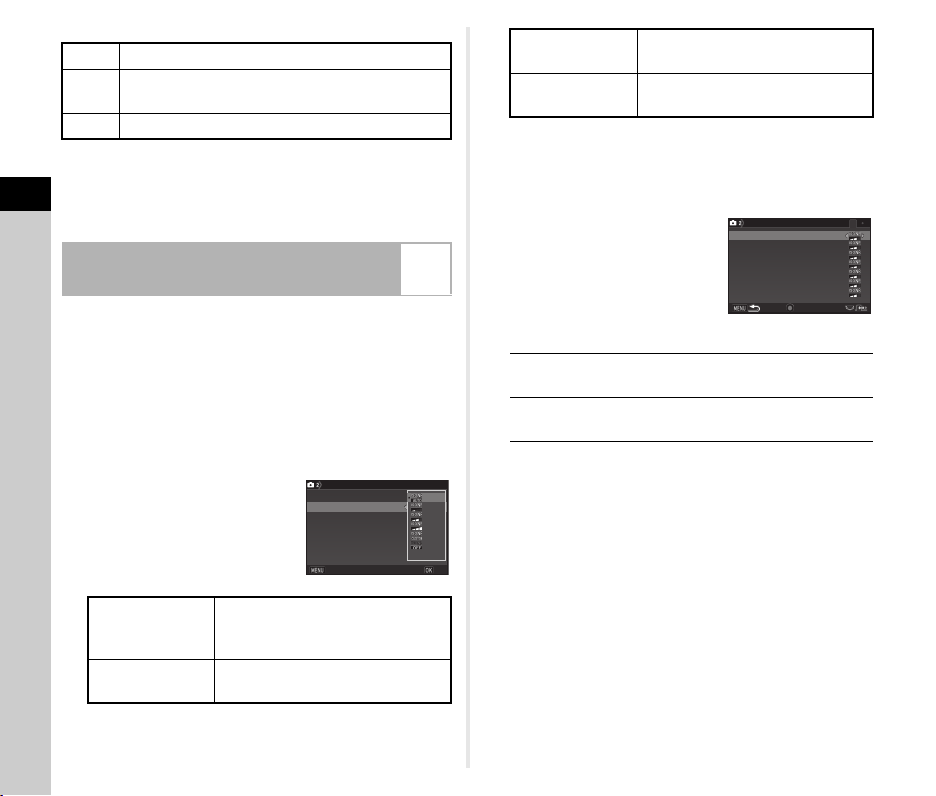
H
Подавление шумовПодавление шумов
Подавл.шум.выс.ISOПодавл.шум.выс.ISO
Подавл.шум.дл.выд.Подавл.шум.дл.выд.
ОтменаОтмена
ОКОК
1
100100
200200
400400
800800
16001600
32003200
64006400
ISOISO
ISOISO
ISOISO
ISOISO
ISOISO
ISOISO
ISOISO
Подавл.шум.выс.ISOПодавл.шум.выс.ISO
Сброс уст.Сброс уст.
Медленное увеличение чувствительности.
Усредненный между H и J вариант
I
увеличения чувствительности.
J
Быстрое увеличение чувствительности.
u Внимание!
• Когда включена функция [Съемка с HDR] в меню A3 и
в пункте [Автоподгонка] выбрано Z (Вкл), для опции
3
[Параметры ISO Авто] зафиксирована установка J.
Съемка
Подавление шумов при съемке с высокой чувствительностью
Вы можете настроить параметры функции подавления
шумов при съемке с высокой чувствительностью.
1 Выберите [Подавление шумов] в меню A2
и нажмите D.
Откроется экран настройки [Подавление шумов].
2 Выберите [Подавл.шум.выс.ISO] и нажмите D.
3 Выберите уровень
снижения шумов и
нажмите кнопку E.
A2
ПЕРСОНАЛЬНО
ВЫКЛ
Перейдите к пункту 7 в случае выбора любой установки
кроме [ПЕРСОНАЛЬНО].
Подавление шумов регулируется
для каждого значения ISO.
Подавление шумов отключено при
любом значении ISO.
4 Выберите [Установка] и нажмите D.
5 Выберите уровень
снижения шумов для
каждой установки ISO.
Доступные операции
R
M
Переход к следующему/предыдущему
изображению.
Сброс уровня снижения шумов на
значение по умолчанию.
6 Нажмите кнопку F.
Опять откроется экран из пункта 3.
7 Дважды нажмите кнопку F.
56
АВТО
Слабо/Норм./
Сильно
Подавление шумов включается
при значении ISO, оптимальном
для заданного диапазона.
Подавление шумов включается
при заданном значении ISO.
Page 59

Экспозамер
1/
250
1600
F
5.6
99999
99999
Выберите участок датчика, по которому будет
производиться замер освещенности и определение
экспозиции.
A1/C1
1 Поворачивайте селектор
R, удерживая нажатой
кнопку 2.
1/
250
1600
99999
99999
Замер яркости в каждом
из датчиков по всей области
A
Многосегментный
Центро-
B
взвешенный
замера.
При контровом освещении в
этом режиме автоматически
настраивается экспозиция.
Замер яркости по всему
полю с акцентом на
центральной области.
Максимальная
чувствительность в центре,
нет автоматической
коррекции в условиях
контрового света.
Замер на небольшом
участке в самом центре
C
Точечный
датчика.
Режим полезен при
фокусировке объекта
небольшого размера.
t Примечание
• Вы можете изменить метод замера в пункте [Экспозамер]
меню A1 или меню C1.
3
Съемка
Выбор метода фокусировки
F
5.6
Установите переключатель
режимов фокусировки на v
или w.
57
Page 60

Методы фокусировки при съемке через видоискатель
1/1/
250250
16001600
F
F
5.65.6
9999999999
9999999999
и при съемке в режиме Live View различаются.
Метод TTL фазовой детекции AF:
Выберите x или y.
Съемка через
видоискатель
3
Съемка
Съемка в
режиме Live
View
Фокусировка кнопкой I
Вы можете выполнять
фокусировку объекта кнопкой
I. Операции кнопки I
настраиваются в пункте
[Персонализ.кнопок] меню A5
и C2. (стр.108)
Определив точки АF, выберите
зону фокусировки. (стр.59)
Возможна более высокая скорость
автофокусировки, чем при методе
контрастной детекции АФ.
Автофокусировка по методу
контрастной детекции
Доступны функции распознавания лиц
и отслеживания объекта. (стр.60)
Выбор режима АF при съемке через видоискатель
A1
1 Поворачивайте селектор
Q, удерживая нажатой
кнопку b.
При поджатии кнопки 0
x
Однократный
режим
y
Непрерывный
режим
u Внимание!
• В режиме R зафиксирован режим автофокусировки
x.
происходит фокусировка
изображения, и фокус
фиксируется в этом положении.
При необходимости включается
система подсветки автофокуса.
Камера продолжает непрерывно
фокусировать объект, пока
поджата кнопка 0.
Спуск затвора не зависит
от фокусировки объекта.
58
Page 61

Выбор зоны фокусировки (Точка АФ) A1
1/
250
1600
F
5.6
99999
99999
1/
250
1600
F
5.6
99999
99999
1 Поворачивайте селектор
R, удерживая нажатой
кнопку b.
Камера автоматически
формирует оптимальную зону
фокусировки из 33 точек
автофокуса.
Камера автоматически
формирует оптимальную зону
фокусировки из 9 выбранных
точек автофокуса.
Ручной выбор одной из 33 точек
автофокуса.
Ручной выбор одной из
33 точек автофокуса.
Если сфокусированный объект
случайно выходит за пределы
выбранной зоны фокусировки,
включаются 8 периферийных
точек.
Доступно только в режиме y.
Ручной выбор одной из 33 точек
автофокуса.
Если сфокусированный объект
случайно выходит за пределы
выбранной зоны фокусировки,
включаются 24 периферийных
точек.
Доступно только в режиме y.
Автофокус
K
(33 точки)
I
Выбор участка
Выбор
E
Расшир. зоны
F
AF (S)
Расшир. зоны
G
AF (M)
1/
250
1600
99999
99999
Ручной выбор одной из 33
точек автофокуса. Если
Расшир. зоны
F
5.6
H
AF (L)
D
Точечный
Перейдите к пункту 2, если выбран иной режим, чем K
или D.
2 Выберите по своему
желанию точку
автофокуса.
Доступные операции
ABCD
E
c
сфокусированный объект
случайно выходит за пределы
выбранной зоны фокусировки,
включаются 32 периферийных
точек.
Доступно только в режиме y.
Фокусировка по центральной из
33 точек.
1/
250
1600
99999
99999
Изменение точки AF.
Возврат точки AF в центр.
Переключение функции кнопок
джойстика (ABCD) на изменение
точки АФ или на прямое управление
операциями камеры.
F
5.6
3
Съемка
u Внимание!
• В режиме R зафиксирован режим выбора зоны
фокусировки K.
t Примечание
• Символ Q отображается в видоискателе, когда
возможно изменение точки автофокуса. Выбранную
точку АФ можно также проверить в видоискателе. (стр.18)
• Для операции автофокусировки при съемке через
видоискатель в пункте [Фазовая детекция AF] меню A1
можно выполнить следующие настройки.
59
Page 62

Режим AF x, y
1/
2000
F2.8
1600
9999
Распознавание лиц
Активн. точки AF K, I, E, F, G, H, D
Настройка AF.S
Приоритет фокусировки,
Приоритет кнопки спуска
Авто, Приоритет
1й кадр в реж. AF.C
фокусировки, Приоритет
кнопки спуска
3
Съемка
Операция в реж. AF.C
Авто, Приоритет
фокусировки, Приоритет
част. кадров
Сохр-ние AF статуса Выкл, Слабо, Норм., Сильно
В пункте [Сохр-ние AF статуса] можно выбрать, следует
ли мгновенно повторно активировать автофокус или
сохранять фокус в течение некоторого времени перед
активацией автофокуса в случаях, когда
сфокусированный объект случайно выходит за пределы
области фокусировки. По умолчанию автофокусировка
мгновенно включается повторно.
• В пункте [20 Кнопка выбора точк.AF] меню E3 можно
выбрать операцию, выполняемую этой кнопкой при
изменении зоны фокусировки.
Переключение функции кнопок джойстика
(ABCD) на изменение точки АФ или на
Тип 1
прямое управление операциями камеры при
нажатии на c.
Переключение функции кнопок джойстика
(ABCD) на изменение точки АФ или на
Тип 2
прямое управление операциями камеры только
при нажатии на c.
Настройка режима АF в режиме Live View
1 Поворачивайте селектор
R, удерживая нажатой
кнопку b.
Распознает лица на
изображении и отслеживает
Распознавание
e
лиц
f
Следящий AF
их перемещение.
Основное лицо, по которому
выполняется
автофокусировка и настройка
экспозиции, отмечено
желтой рамкой.
Удержание в фокусе объекта
при его перемещении.
Спуск затвора не зависит
от фокусировки объекта.
Распознавание лиц
1/
2000
F2.8
A1/C1
1600
9999
60
Page 63

Ручной выбор одной из
ОК
зон фокусировки.
Датчик разбит на 35 секторов
Множество точек
g
AF
Выбор
h
Точечный
i
(7 по горизонтали и 5 по
вертикали), вы можете
произвольно регулировать
размер и положение области
фокусировки, выбрав 1, 9,
15 или 25 секторов из 35.
Настройка зоны фокусировки
по количеству пикселей.
Фокусировка в пределах узкой
зоны в центре экрана.
u Внимание!
• В режиме R зафиксирован режим автофокусировки
e.
Персональный выбор зоны автофокусировки
Вы можете по своему усмотрению изменять положение
и размер зоны автофокусировки (Зона автофокусировки).
1 Выберите режим вспышки g или h.
2 Нажмите c.
3 Выберите зону
автофокуса.
Используйте рамку на дисплее
для изменения положения
и размера зоны AF.
Доступные операции
ABCD
R
M
Перемещение рамки выбора зоны AF.
Увеличение/уменьшение зоны
автофокуса (когда выбрано g).
Возврат зоны автофокуса в центр.
ОК
4 Нажмите кнопку E.
Зона автофокусировки настроена.
t Примечание
• Для операции автофокусировки при съемке в режиме Live
View в пункте [Контр.детекция AF] меню A1 и меню C1
можно выполнить следующие настройки.
Контрастн. AF e, f, g, h, i
Усиление контуров ВКЛ, ВЫКЛ
Опции контрастн. AF
Если для опции [Усиление контуров] выбрать установку
[ВКЛ], контуры сфокусированного объекта станут более
четкими, что поможет оценить точность фокусировки.
Данная функция работает как в режиме v, так и w.
Приоритет фокусировки,
Приоритет кнопки спуска
3
Съемка
61
Page 64
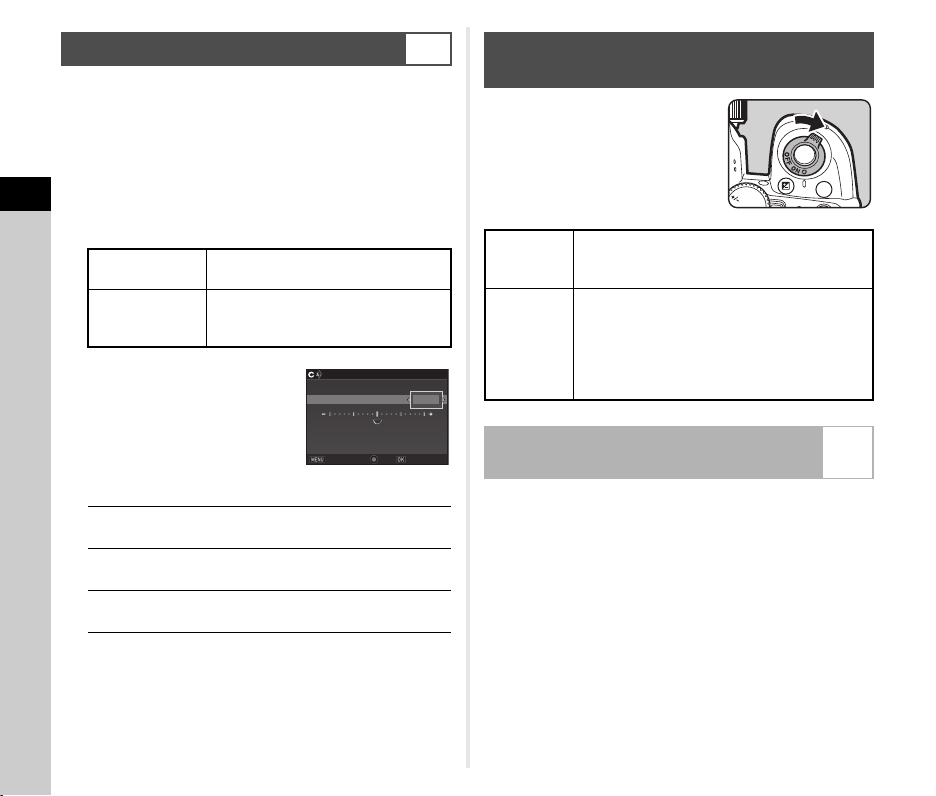
Тонкая настройка AF
±0±0
±0±0
33
25
25
Тонкая настройка AFТонкая настройка AF
Для одногоДля одного
УстановкаУстановка
Сброс индивид.настрСброс индивид.настр
СохранитьСохранить
ОтменаОтмена
ISO
HDR
BKT
CH/CL
ISO
Вы можете выполнить тонкую настройку своих объективов
под систему автофокусировки камеры.
1 Выберите [25 Тонкая настройка AF] в меню E4
и нажмите D.
Откроется экран настройки [25 Тонкая настройка AF].
3
2 Выберите [Для всех] или [Для одного]
Съемка
и нажмите E.
Для всех
Для одного
Применяет одинаковую регулировку
ко всем объективам.
Сохраняет величину регулировки
для используемого объектива
(до 20 значений).
3 Выберите [Установка] и
отрегулируйте величину.
E4
Оценка глубины резкости (Предварительный просмотр)
Поверните основной выключатель
в положение U для
предварительного просмотра
изображения.
Предлагаются два метода
предварительного просмотра.
Оптич.
просмотр
Цифровой
просмотр
Включается функция оптического
предпросмотра для проверки глубины
резкости через видоискатель.
Включается функция цифрового
предпросмотра для оценки на экране
камеры компоновки кадра, экспозиции
и фокусировки.
Можно увеличить изображение или
сохранить изображение предпросмотра.
Доступные операции
D/R вправо Приближает точку
C/R влево Отдаляет точку
M
4 Нажмите кнопку E.
Настройка сохранена.
5 Дважды нажмите кнопку F.
62
Камера вернется в режим ожидания.
фокусировки.
фокусировки.
Сброс настройки на
значение по умолчанию.
Выбор метода предварительного просмотра
A5
1 Выберите [Персонализ.кнопок] в меню A5
и нажмите D.
Откроется экран настройки [Персонализ.кнопок].
2 Выберите [Селект.пред.просм.] и нажмите D.
Откроется экран настройки [Селект.пред.просм.].
Page 65

3 Выберите [Оптич. просмотр] или [Цифровой
Цифровой просмотр
Увелич.мгн.просмотр
Сохр. пред.просмотр
Диспл. гистограммы
Засвеченные зоны
Селект.пред.просм.
Покадровая съемкаПокадровая съемка
ОтменаОтмена
ОКОК
просмотр] и нажмите E.
Для режима цифрового
предпросмотра можно
настроить операции
управления и информацию,
отображаемую на дисплее.
4 Нажмите кнопку F три раза.
Камера вернется в режим ожидания.
t Примечание
• В указанных ниже случаях всегда используйте
оптический метод предпросмотра независимо
от настроек камеры:
• когда выбран режим кадров [Съемка с
блокиров.зеркала], [Мультиэкспозиция] или
[Интервальная съемка]
• при использовании функции АСТРОГИД
• в режиме C
u Внимание!
• При цифровом методе предпросмотра невозможно
оценить применение некоторых функций или эти
функции не применяются к записанному образу
предпросмотра.
Селект.пред.просм.
Цифровой просмотр
Увелич.мгн.просмотр
Сохр. пред.просмотр
Диспл. гистограммы
Засвеченные зоны
Выбор режима кадров
1 В режиме ожидания нажмите кнопку A.
Откроется экран выбора
режима кадров.
2 Выберите режим кадров.
Покадровая съемка
(L)
Непрерывная
съемка
(Z/a/b)
Автоспуск
(O/P/Y)
Съемка с ПДУ
(Q/R/S)
Брекетинг
(T/1/U)
Съемка с
блокиров.зеркала
(c/d)
Мультиэкспозиция
(V/z/W/X)
Интервальная
съемка
(q/U/V/w)
Стандартная съемка
Съемка происходит
непрерывно, пока нажата кнопка
0. (стр.64)
Спуск затвора примерно через
12 сек. или 2 сек. после нажатия
на кнопку 0. (стр.64)
Включает съемку в
дистанционном режиме. (стр.65)
Выполняется последовательная
съемка изображений с разным
уровнем экспозиции. (стр.66)
Съемка с зеркалом,
зафиксированным в верхнем
положении. (стр.67)
В этом режиме картинка
создается в результате
наложения нескольких
экспонирований и объединения
их в один снимок. (стр.68)
Съемка в автоматическом
режиме с заданным интервалом.
(стр.69)
3
Съемка
63
Page 66

u Внимание!
Непрерывная съемка (H)Непрерывная съемка (H)
ОтменаОтмена
ОКОК
Автоспуск (12 сек)Автоспуск (12 сек)
ОтменаОтмена
ОКОК
• Для некоторых режимов кадров существуют ограничения
по их использованию совместно с рядом функций.
(стр.118)
t Примечание
• Режим кадров сохраняется даже после выключения
камеры. Если выбрано Y (Выкл) для опции [Режим
кадров] в пункте [Память настроек] меню A5, при
выключении камеры возвращается режим [Покадровая
3
съемка]. (стр.113)
Съемка
• В пункте [Shake Reduction] меню A4 автоматически
выбирается установка [ВЫКЛ], если выбирается режим
кадров [Автоспуск], [Съемка с ПДУ] или [Съемка с
блокиров.зеркала]. Если вы не хотите отключать
функцию Shake Reduction, выполните настройки
в пункте [21 Автовыключение SR] меню E3.
Если свет проникает через видоискатель
При выборе режима кадров,
использующего автоспуск или
дистанционное управление,
на экспозицию может негативно
повлиять посторонний свет,
попадающий через
видоискатель. В таких случаях
рекомендуется использовать функцию экспопамяти или
установить крышку видоискателя ME. Перед установкой
крышки видоискателя снимите наглазник.
Непрерывная съемка
1 Выберите Z на экране
выбора режима кадров и
нажмите B.
2 Кнопками CD выберите Z, a или b
и нажмите E.
Непрерывная съемка (на коротких
Z
выдержках)
a
Непрерывная съемка (на средних выдержках)
Непрерывная съемка (на длинных
b
выдержках)
Камера вернется в режим ожидания.
t Примечание
• Опции Z, a и b можно также выбирать с помощью
смарт-функции. (стр.21)
• В режиме автофокусировки x фокусировка
выполняется по первому изображению.
Автоспуск
1 Выберите O на экране
выбора режима кадров и
нажмите B.
64
Page 67
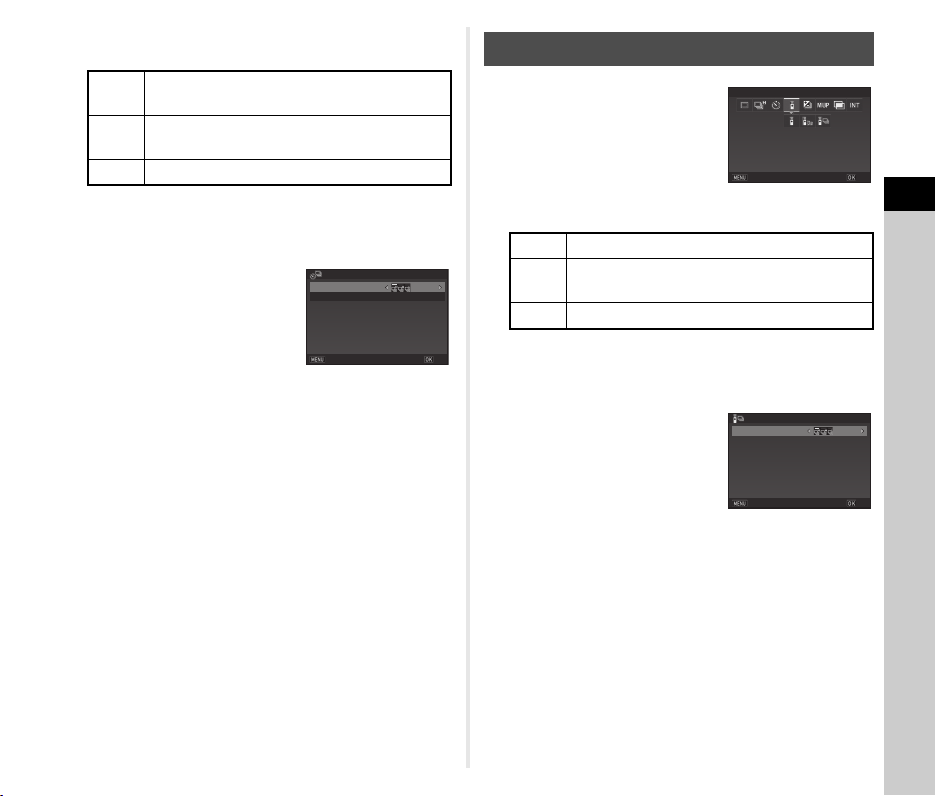
2 Кнопками CD выберите O, P или Y.
3
Автоспуск+Непрер.съемка
Скорость съемки
Кол-во снимков
раз
Отмена
ОК
Съемка с ПДУСъемка с ПДУ
ОтменаОтмена
ОКОК
Непрерыв.съемка с ПДУ
Скорость съемки
Отмена
ОК
Автоспуск (спуск затвора примерно через
O
12 секунд)
Автоспуск (спуск затвора примерно через
P
2 секунды)
Y
Автоспуск + Непрерывная съемка
Перейдите к пункту 6 в случае выбора O или P.
3 Нажмите кнопку G.
4 Выполните настройки
пунктов [Скорость съемки]
и [Кол-во снимков].
Автоспуск+Непрер.съемка
Скорость съемки
Кол-во снимков
Отмена
3
раз
5 Нажмите кнопку E.
Опять откроется экран из пункта 1.
6 Нажмите кнопку E.
Камера вернется в режим ожидания.
7 Подожмите наполовину кнопку 0, а затем
нажмите ее до упора.
Спуск затвора будет выполнен примерно через 12 сек.
или 2 сек.
Съемка с ПДУ
1 Выберите Q на экране
выбора режима кадров
и нажмите B.
2 Кнопками CD выберите Q, R или S.
Q
Съемка с ПДУ
Съемка с ПДУ (спуск затвора примерно через
R
3 секунды)
S
Съемка с ПДУ + Непрерывная съемка
ОК
Перейдите к пункту 6 в случае выбора Q или R.
3 Нажмите кнопку G.
4 Выполните настройки в
пункте [Скорость съемки].
5 Нажмите кнопку E.
Опять откроется экран из пункта 1.
6 Нажмите кнопку E.
Камера вернется в режим ожидания.
Непрерыв.съемка с ПДУ
Скорость съемки
Отмена
3
Съемка
ОК
7 Подожмите наполовину кнопку 0.
8 Направьте пульт ДУ на приемник сигнала,
расположенный с лицевой стороны
фотокамеры, и нажмите кнопку спуска на пульте.
65
Page 68

t Примечание
±0.3EV
x3
Брекетинг
Отмена
ОК
Сброс уст.
БрекетингБрекетинг
АвтоспускАвтоспуск
ОтменаОтмена
ОКОК
Брекетинг
Съемка с ПДУ
Отмена
ОК
• Пульт ДУ работает на расстоянии, не превышающем
примерно 4 м от лицевой стороны камеры.
• Для фокусировки с помощью пульта ДУ выполните
настройки в пункте [10 AF при съемке с ПДУ] меню E2.
• При использовании влагозащищенного пульта O-RC1
процесс автофокусировки может управляться кнопкой q
на пульте. Кнопка r не может быть использована.
3
Съемка
Брекетинг
Отмена
Брекетинг
Сброс уст.
1 Выберите T на экране
выбора режима кадров
и нажмите B.
2 Кнопками CD выберите T, 1 или U.
T
Брекетинг
1
Брекетинг + Автоспуск
U
Брекетинг + Съемка с ПДУ
Перейдите к пункту 6 в случае выбора опции T.
3 Нажмите кнопку G.
4 Выберите режим работы.
Брекетинг
Съемка с ПДУ
±0.3EV
x3
ОК
66
Отмена
ОК
5 Нажмите кнопку E.
Опять откроется экран из пункта 1.
Page 69

6 Выберите количество экспонирований
Съемка с блокиров.зеркалаСъемка с блокиров.зеркала
ОтменаОтмена
ОКОК
и величину брекетинга.
Доступные операции
Q
R
J→R
M
Выбор количества экспонирований.
Изменяет величину брекетинга
(до ±3 EV).
Настраивает величину
экспокоррекции.
Сброс величины коррекции на
установку по умолчанию.
7 Нажмите кнопку E.
Камера вернется в режим ожидания.
8 Выполните съемку.
После съемки изображений камера возвращается
в режим ожидания.
t Примечание
• Величина брекетинга регулируется с шагом 1/3 EV или
1/2 EV согласно установке в пункте [Шаг 1 EV] меню E1.
• В меню E2 доступны следующие настройки брекетинга.
11 Порядок брекетинга
12 Брекет. 1 нажатием
• Величину брекетинга можно также изменить с помощью
смарт-функции. (стр.21)
Изменение порядка съемки
изображений.
Съемка серии снимков одним
нажатием кнопки спуска.
Съемка с блокировкой зеркала
1 Выберите c на экране
выбора режима кадров и
нажмите B.
2 Кнопками CD выберите c или d.
c
Съемка с блокиров.зеркала
d
Съемка с блокиров.зеркала + Съемка с ПДУ
3 Нажмите кнопку E.
Камера вернется в режим ожидания.
4 Подожмите наполовину кнопку 0, а затем
нажмите ее до упора.
Выполняется подъем зеркала, и включается функция
экспопамяти.
5 Повторно нажмите кнопку 0 до упора.
После съемки изображения зеркало возвращается
в исходное положение.
t Примечание
• Зеркало автоматически возвращается в исходное
положение через 1 минуту после подъема.
u Внимание!
• Съемка с подъемом зеркала недоступна в режиме
Live View.
3
Съемка
67
Page 70

Мультиэкспозиция
00020002
МультиэкспозицияМультиэкспозиция
ОтменаОтмена
НастройкаНастройка
Режим наложенияРежим наложения
Кол-во снимковКол-во снимков
Усреднен.Усреднен.
ОКОК
разраз
00020002
МультиэкспозицияМультиэкспозиция
Режим наложенияРежим наложения Усреднен.Усреднен.
Скорость съемкиСкорость съемки
Кол-во снимковКол-во снимков разраз
ОтменаОтмена ОКОК
1 Выберите V на экране
выбора режима кадров
и нажмите B.
3
2 Кнопками CD выберите V, z, W или X.
Съемка
V
Мультиэкспозиция
z
Мультиэкспозиция + Непрерывная съемка
W
Мультиэкспозиция + Автоспуск
X
Мультиэкспозиция + Съемка с ПДУ
Если изменение параметров съемки не требуется,
перейдите к пункту 6.
3 Нажмите кнопку G.
4 Выберите параметры
съемки.
Режим
наложения
Кол-во снимков Выберите от 2 до 2000 раз.
Скорость съемки/
Автоспуск/
Съемка с ПДУ
Выберите [Усреднен.], [Сложение]
или [Яркий].
Укажите операции для выбранного
режима съемки.
6 Нажмите кнопку E.
Камера вернется в режим ожидания.
7 Выполните съемку.
Откроется дисплей мгновенного просмотра.
Операции, доступные в режиме мгновенного просмотра
L
F
После выполнения заданного количества
экспонирований камера возвращается в режим
ожидания.
t Примечание
• Составное изображение создается одним из следующих
способов в каждом режиме наложения.
Усреднен.
Сложение
Яркий
Отмена всех изображений в данной
сессии съемки до этого момента и повтор
сессии съемки с первого кадра.
Запись всех изображений в данной
сессии съемки до этого момента
и переход в меню A.
Создает изображение на основе
усредненной экспозиции.
Создает изображение на основе
сложения экспозиции.
Создает изображение, заменяя только
участки, являющиеся более яркими по
сравнению с предыдущим изображением.
5 Нажмите кнопку E.
68
Опять откроется экран из пункта 1.
Page 71

Интервальная съемка
0002
00
:
00´02˝
Интервальная съемка
Отмена
Настройка
Интервал
Кол-во снимков
ОК
раз
Выбор старта
00
:
00´02˝
0002
--:--
Интервальная съемка
Интервал
Выбор старта
Кол-во снимков
раз
Отмена
ОК
Время старта
1 Выберите q на экране
выбора режима кадров
и нажмите B.
Интервальная съемка
Интервал
Кол-во снимков
Выбор старта
Настройка
Отмена
00
0002
:
00´02˝
раз
2 Кнопками CD выберите q, U, V или w.
Интервальная съемка
q
Съемка изображений с заданным интервалом
и запись каждого снимка.
Интервальная мультиэкспозиция
U
Съемка изображений с заданным интервалом
и их объединение в один снимок.
Интервальное видео
Фотосъемка с заданным интервалом и запись
V
изображений в один видеофайл (Motion
JPEG, расширение файла: .AVI).
Звездный поток
Фотосъемка с заданным интервалом и
w
слияние изображений в один видеофайл
(Motion JPEG, расширение файла: .AVI).
Если изменение параметров съемки не требуется,
перейдите к пункту 6.
3 Нажмите кнопку G.
Разрешение
Интервал Выберите от 2 секунд до 24 часов.
Интервал экспоз.
ОК
Кол-во снимков Выберите от 2 до 2000 раз.
Выбор старта
Время старта
Режим
наложения
Сохр. промежут.
Угасание
5 Нажмите кнопку E.
Опять откроется экран из пункта 1.
6 Нажмите кнопку E.
Камера вернется в режим ожидания.
Выберите z, u или t (только
для V и w).
Выберите значение от
минимального времени или
1 секунды до 24 часов.
Выберите момент начала съемки:
[Сейчас], [Автоспуск], [Съемка с
ПДУ] или [Время].
Если в пункте [Выбор
старта]выбрано [Время], укажите
время начала съемки.
Выберите [Усреднен.], [Сложение]
или [Яркий] (только для U).
Выберите Z, чтобы сохранить
изображение в середине обработки
(только для U).
Выберите степень эффекта
угасания шлейфа (только для w).
3
Съемка
4 Выберите параметры
съемки.
Интервальная съемка
Интервал
Кол-во снимков
Выбор старта
Время старта
Отмена
00
0002
--:--
:
00´02˝
раз
ОК
69
Page 72

7 Нажмите кнопку 0.
Если в пункте [Выбор старта] выбрано [Сейчас],
произойдет съемка первого кадра. После выполнения
настроек в пункте [Время] съемка начнется в указанное
время.
Для отмены съемки поверните основной выключатель
в положение [ВЫКЛ].
После выполнения заданного количества
3
Съемка
экспонирований камера возвращается в режим
ожидания.
t Примечание
• Для опций q и U создается новая папка, в которую
записываются полученные изображения.
• Минимальное значение в пункте [Интервал] составляет
10 секунд, когда используются опции [Цифровой фильтр],
[Clarity] или [Тон кожи], и 20 секунд - если [Съемка с HDR].
• Второе и последующие экспонирования начинаются по
истечении интервала времени, выбранного в пункте
[Интервал]. Если время экспонирования превышает
время в пункте [Интервал], некоторые изображения будут
пропущены. Например, если в пункте [Интервал] выбрано
2 секунды и время экспонирования составляет 3 секунды,
в момент, когда предполагается начало второго
экспонирования первое еще не будет завершено,
и второе изображение не будет снято. В итоге
интервальная съемка будет завершена до съемки
заданного количества изображений. В таком случае
можно настроить [Интервал экспоз.] в пункте [13 Опции
интерв. режима] меню E2 так, что интервал будет
отсчитываться с момента завершения предыдущего
экспонирования. Экран в пункте 4 меняется в
зависимости от установки опции [13 Опции интерв.
режима].
• Для опций q и U фиксируется фокусировка по
первому кадру. Чтобы выполнять автофокусировку при
каждом экспонировании выберите установку [Фокус-ка в
кажд.кадре] в пункте [14 AF при интерв. съемке] меню E2.
• Для опций U и w рекомендуется надежно
зафиксировать камеру во время съемки, например на
штативе.
• Для опций V и w в пункте [Shake Reduction] меню A4
зафиксирована установка [ВЫКЛ].
• Для опции w в камере включается режим L независимо
от установки селектора режимов.
70
Page 73

Настройка баланса белого
WB±WB
±
Авторежим ББАвторежим ББ
ОтменаОтмена Провер.Провер.
ОКОК
G3
A2
±0
Отмена
ОК
Авторежим ББ
1 В режиме ожидания нажмите кнопку C.
Откроется экран настройки баланса белого.
Поверните основной выключатель в положение U,
чтобы использовать цифровой предпросмотр при
съемке через видоискатель.
2 Выберите требуемую
установку баланса белого.
Для опций k, o и p
поворотом селектора R
выберите тип баланса белого.
Авторежим ББ
g
Мульти авторежим ББ
u
Дневной свет
h
Тень
i
Облачность
j
q Люмин.свет - дневн.цвет.
r Люмин.свет - дневн.бел.
k
s Люмин.свет - холод.бел.
t Люмин.свет - тепл.белый
Лампа накаливания
l
Улучшение цветовой температуры
n
Ручной баланс белого от 1 до 3
o
Цветовая температура от 1 до 3
p
Операции, доступные при съемке через видоискатель
H
Если тонкая настройка баланса белого не требуется,
перейдите к пункту 5.
3 Нажмите кнопку G.
Появится экран тонкой
настройки.
Доступные операции
AB
CD
M
Настройка: Зеленый-Пурпурный
Настройка: Синий-желтый
Сброс настройки на значение
по умолчанию.
Запись изображения
предпросмотра (только если
данные доступны).
Авторежим ББ
A2
G3
Отмена
±0
4 Нажмите кнопку E.
Опять откроется экран из пункта 2.
5 Нажмите кнопку E.
Камера вернется в режим ожидания.
u Внимание!
• В режиме R зафиксирован режим баланса белого
g.
• Операция цифрового предварительного просмотра
в пункте 1 отключена, если выбран режим кадров
[Съемка с блокиров.зеркала], [Мультиэкспозиция]
или [Интервальная съемка].
3
Съемка
ОК
71
Page 74
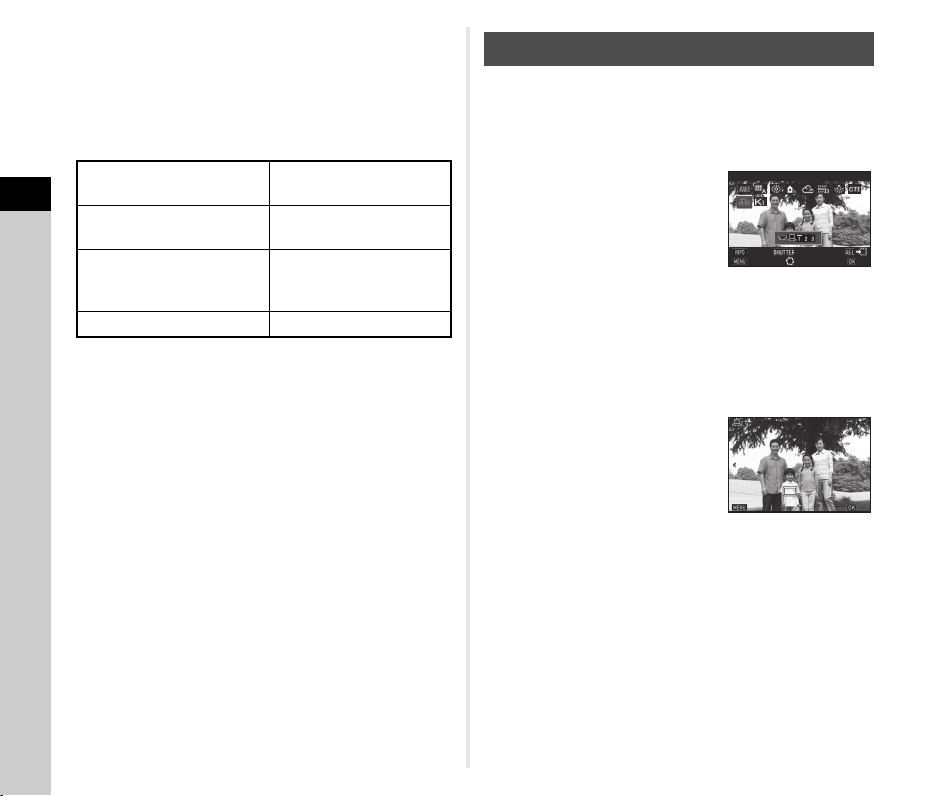
t Примечание
WB
±
Ручной баланс белого
Отмена
Провер.
Настр-ка
ОК
ОтменаОтмена
ОКОК
• При выборе опции u, даже при комбинированном
освещении разными источниками света, камера
автоматически настраивает баланс белого для каждого
конкретного участка (u недоступно в режиме C).
• В меню E3 доступны следующие настройки баланса
белого.
Фиксированный,
Авторегулировка
Сильная коррекция,
Слабая коррекция
Авторежим ББ, Мульти
авторежим ББ,
Неизменный
3
Съемка
72
15 Диапазон бал.белого
16 Автореж. ББ лампа нак.
17 ББ со вспышкой
18 Шаг цвет.темпер. Кельвин, Майред
Настройка баланса белого вручную
Вы можете замерить баланс белого по выбранной области.
1 Выберите o в пункте 2 раздела “Настройка
баланса белого” (стр.71).
2 Селектором R
Ручной баланс белого
выберите значение
от 1 до 3.
Номера от 1 до 3
соответствуют положениям,
которым вы можете назначить
три разные установки баланса белого вручную.
3
При освещении, для которого вы хотите настроить
WB
±
Отмена
Настр-ка
Провер.
ОК
баланс белого, выберите белый участок объекта
и нажмите до упора кнопку
На экран выводится полученное изображение.
0
.
4 Кнопками ABCD
выберите область замера.
Нажмите M для возврата зоны
замера в центр.
5 Нажмите кнопку E.
На мониторе опять появляется экран установки
баланса белого.
Если настройка не удалась, на экране появится
сообщение [Операция не может быть завершена
корректно]. Для повторной настройки баланса
белого нажмите кнопку E.
t Примечание
• Вы можете скопировать настройки баланса белого
полученного снимка и сохранить их как o1 - o3
в пункте [Сохр.как ручн.режим ББ] палитры режима
воспроизведения. (стр.85)
Page 75
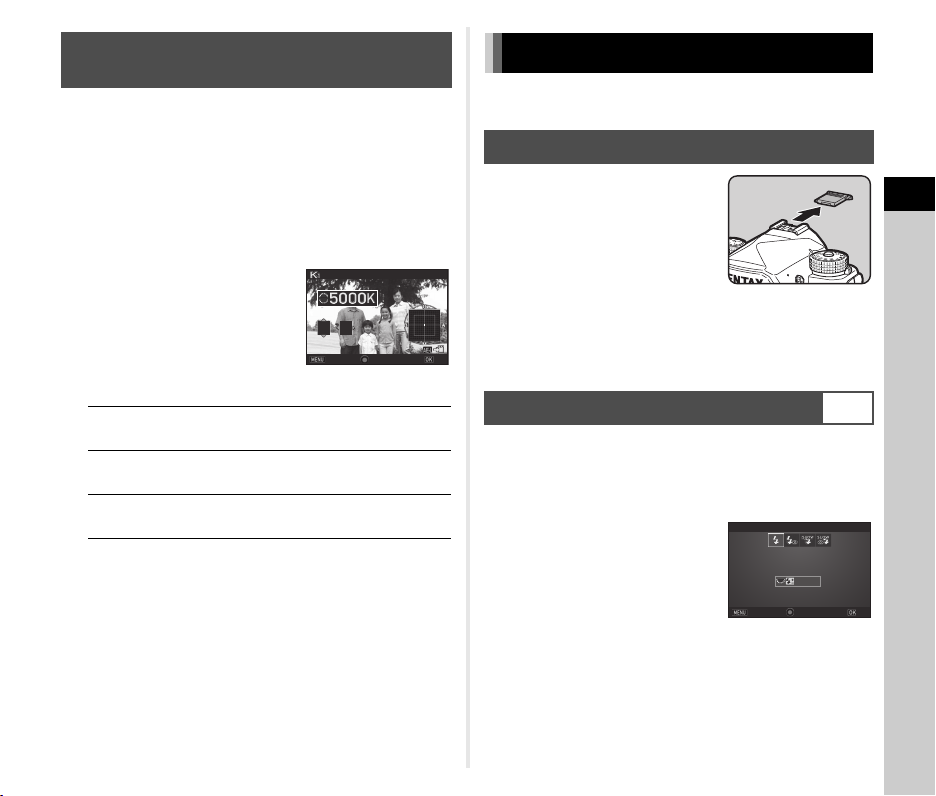
Настройка баланса белого по цветовой
±0±0
±0±0
±0±0
ОтменаОтмена
ОКОК
Цветовая температураЦветовая температура
0.0EV
±0EV
Вспышка включена
Отмена
ОК
температуре
Выберите баланс белого по цветовой температуре.
Использование вспышки
Когда к камере подключена внешняя вспышка, вы можете
использовать подсветку вспышкой при съемке.
1 Выберите p в пункте 2 раздела “Настройка
баланса белого” (стр.71).
2 Селектором R выберите значение от 1 до 3.
3 Нажмите кнопку G.
4 Отрегулируйте цветовую
температуру.
Выберите цветовую
температуру в диапазоне
от 2 500K до 10 000K.
Доступные операции
Q
R
ABCD
Изменение цветовой температуры
с шагом настройки 100 Кельвин.
Изменение цветовой температуры
с шагом настройки 1 000 Кельвин.
Тонкая настройка цветовой
температуры.
5 Нажмите кнопку E.
На мониторе опять появляется экран установки
баланса белого.
t Примечание
• Выберите [Майред] в пункте [18 Шаг цвет.темпер.] меню
E3 для настройки баланса белого в единицах Майред.
Цветовую температуру можно изменять с шагом
настройки 20 единиц Майред селектором Q и с шагом
100 единиц Майред - селектором R. Однако эти
значения будут конвертироваться и отображаться
в единицах по Кельвину.
Закрепление вспышки на камере
Снимите защитную крышку с
гнезда крепления вспышки и
закрепите вспышку на камере.
t Примечание
• Подробную информацию о функциях внешних вспышек
см. в разделе “Функции при использовании внешней
вспышки” (стр.123).
Выбор режима вспышки
A1
1 Выберите [Режим вспышки] в меню A1
и нажмите D.
Откроется экран выбора режима вспышки.
2 Выберите режим вспышки.
Вспышка включена
0.0EV
Отмена
±0EV
3
Съемка
ОК
73
Page 76

Камера автоматически
Авторежим
A
вспышки
Авто + красные
B
глаза
3
Съемка
Вспышка
C
включена
Вспышка вкл.+
D
кр.глаза
Медлен.
E
синхронизация
Медл.синхр. +
F
кр.глаза
Доступные операции
R
M
Коррекция мощности импульса вспышки.
Сброс величины коррекции на установку
по умолчанию.
замеряет освещенность
объекта и определяет
необходимость
использования вспышки.
Перед основным импульсом
автовспышки излучается
предварительная вспышка
для снижения эффекта
красных глаз.
Вспышка срабатывает при
съемке каждого изображения.
Для каждого снимка перед
основным импульсом
излучается предварительная
вспышка для снижения
эффекта красных глаз.
Устанавливается длинная
выдержка и вспышка
срабатывает для каждого
снимка.
Используется, например,
при съемке портрета на фоне
заката.
Предварительная вспышка
для снижения эффекта
красных глаз перед основным
импульсом в режиме
синхронизации на длинных
выдержках.
3 Нажмите кнопку E.
4 Нажмите кнопку F.
Камера вернется в режим ожидания.
t Примечание
• Доступность режимов вспышки зависит
от установленного режима съемки.
Режим съемки Доступные режимы вспышки
R
G, H, J C, D, E, F
I, K, L, M, N
• Если установлен режим вспышки J, выдержка
автоматически изменяется в диапазоне от 1/200 секунды
до более продолжительной, в зависимости от
используемого объектива. При использовании
объективов иной серии, чем D FA, DA, DA L, FA, FA J
или F, фиксируется выдержка 1/200 секунды.
• Если для вспышки установлен режим I, K или L,
можно выбрать любое значение выдержки от
1/200 секунды до более продолжительных.
• Если в пункте [Режим вспышки] выбрана установка X
или Y, открыть экран выбора режима вспышки в пункте
2 можно простым нажатием кнопки. (стр.108)
A, B, C, D
C, D
74
Page 77
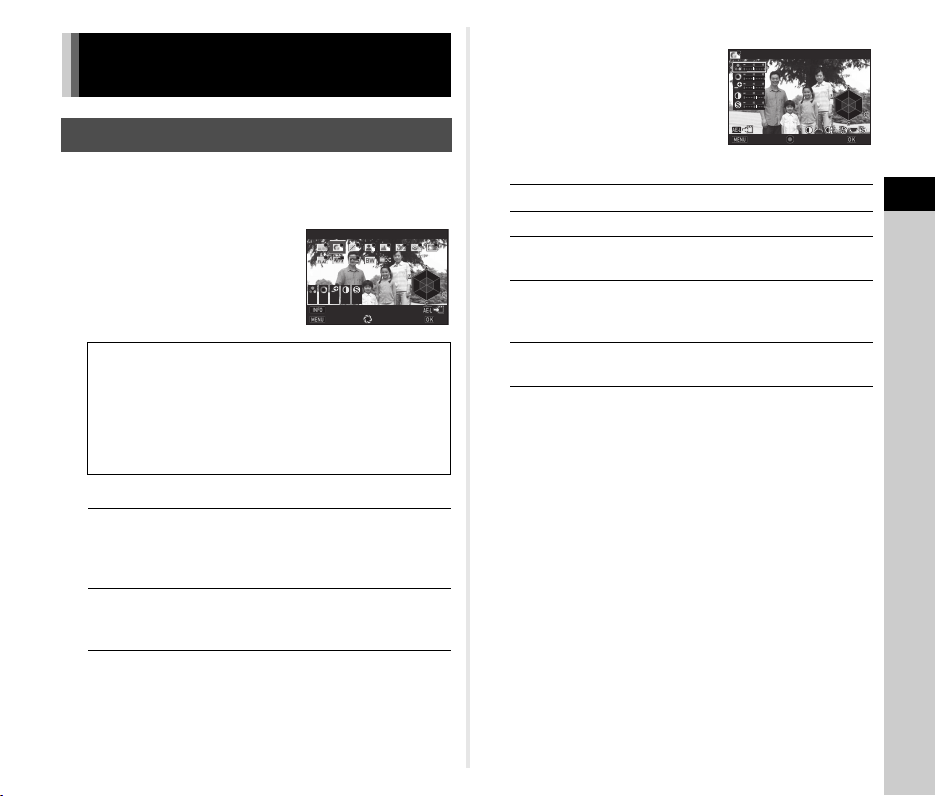
Управление финишным тоном
±0±0 ±0±0 ±0±0 +1+1 +1+1
ЯркийЯркий
ОтменаОтмена
НастройкаНастройка
Провер.Провер.
ОКОК
Насыщенность
Отмена
ОК
Сброс уст.
изображения
4 Введите параметры.
Насыщенность
Настройка изображения
1 В режиме ожидания нажмите кнопку D.
Откроется экран функции “Настройка изображения”.
2 Выберите установку тона
изображения.
Автовыбор
Яркий
Натуральный
Портрет
Пейзаж
Арт
Ультра цвет
Операции, доступные при съемке через видоискатель
Основной
выключатель
на U
H
Если изменение параметров не требуется, перейдите к
пункту 6.
Блеклый
Ненасыщенный
Bleach Bypass
Слайд
Монохромный
Кросс-процесс
В режиме цифрового
предварительного просмотра
можно оценить эффект
выбранной установки.
Запись изображения
предпросмотра (только если
данные доступны).
3 Нажмите кнопку G.
Откроется экран настройки параметров фильтра.
Отмена
Сброс уст.
Доступные операции
AB
CD
Q
R
M
Выбор параметра.
Регулировка значения.
Переключение между [Контраст],
[Настройка светл.] и [Настройка теней].
Переключение между [Резкость], [Тонкая
настр. резкости] и [Детализация].
(Недоступно в режиме C.)
Сброс настройки на значение
по умолчанию.
5 Нажмите кнопку E.
Опять откроется экран из пункта 2.
Отображаются значения регулировки параметров.
6 Нажмите кнопку E.
Камера вернется в режим ожидания.
u Внимание!
• В режиме R зафиксирован режим настройки
[Автовыбор].
• Операция цифрового предварительного просмотра
в пункте 2 отключена, если выбран режим кадров
[Мультиэкспозиция] или [Интервальная съемка].
ОК
3
Съемка
75
Page 78

Сохранение установки кросс-процесса
100-0001
Сохранить настройки
кросс-процесса данного
изображения
Сохранить как Вариант 1
Сохранить как Вариант 2
Сохранить как Вариант 3
Отмена
ОК
Извлечение цветаИзвлечение цвета
ОтменаОтмена
НастройкаНастройка
Провер.Провер.
ОКОК
полученного снимка
Результат применения кросс-процесса индивидуален
для каждого снимка. Если вам понравился результат
применения кросс-процесса в каком-либо снимке, вы
можете сохранить его параметры и затем повторно
применять его к новым снимкам.
3
1 Нажмите кнопку B в режиме одиночного
Съемка
воспроизведения.
Откроется палитра режима воспроизведения.
Цифровой фильтр
A3/C2
1 Выберите [Цифровой фильтр] в меню A3 или
C2 и нажмите D.
Появится экран настройки цифрового фильтра.
2 Выберите фильтр.
Чтобы выйти из режима
цифровых фильтров,
выберите [Без фильтров].
2 Выберите j и нажмите E.
Камера ищет снимок с эффектом кросс-процесса,
начиная с последнего по порядку изображения.
Если нет снимков с кросс-процессом, появляется
сообщение [Нет изображения с функцией кросспроцесса].
3 Селектором Q
выберите изображение
с кросс-процессом.
Сохранить настройки
кросс-процесса данного
Сохранить как Вариант 1
Сохранить как Вариант 2
Сохранить как Вариант 3
Отмена
4 Выберите номер 1, 2 или 3 для опции “Вариант”
для сохранения настроек и нажмите E.
Установки выбранного снимка записываются в
параметры опции “Вариант”.
t Примечание
• Для вызова сохраненных настроек кросс-процесса
выберите [Кросс-процесс] в пункте 2 раздела “Настройка
изображения” (стр.75) и затем одну из установок
“Вариант” 1 - 3.
76
изображения
100-0001
Извлечение цвета
Замена цвета
Камера-редактор
Ретро
Высокий контраст
Операции, доступные при съемке через видоискатель
Основной
выключатель
на U
ОК
H
Если изменение параметров не требуется, перейдите к
пункту 6.
3 Нажмите кнопку G.
Откроется экран настройки параметров фильтра.
Градиент
Инверсия цвета
Один цвет+контраст
Ч/б + выс.контраст
Оценка изображения с
применением выбранного
эффекта с помощью
цифрового предварительного
просмотра.
Запись изображения
предпросмотра (только если
данные доступны).
Page 79

4 Введите параметры.
Извлеченный цвет 1
Отмена
ОК
Провер.
Извлеченный цвет 1
Корректировка изображений
Регулировка яркости
Отмена
Доступные операции
AB
CD
Выбор параметра.
Регулировка значения.
5 Нажмите кнопку E.
Опять откроется экран из пункта 2.
6 Нажмите кнопку E.
7 Нажмите кнопку F.
Камера вернется в режим ожидания.
u Внимание!
• Данная функция не может быть использована в
комбинации с некоторыми другими функциями. (стр.118)
• Операция цифрового предварительного просмотра в
пункте 2 отключена, если выбран режим кадров
[Мультиэкспозиция] или [Интервальная съемка].
• При использовании некоторых цифровых фильтров
запись файла может быть более продолжительной.
t Примечание
• Цифровые фильтры можно также применить к снимкам
в режиме воспроизведения. (стр.92)
Провер.
ОК
Компенсация засветок
Компенсация теней
Эффект расширения динамического диапазона за счет
увеличения оттенков черного и белого КМОП датчика,
для предотвращения появления недоэкспонированных /
переэкспонированных участков.
Выполните настройку функций коррекции в пункте
[Расшир.динам.диап.] меню A2 или меню C2.
u Внимание!
• Если выбрана чувствительность менее ISO 200,
установка [ВКЛ] недоступна для опции [Компенс.
засветок].
t Примечание
• В режиме C для опции [Компенс. засветок] доступны
установки [АВТО] и [ВЫКЛ].
Съемка с HDR A3
Последовательная съемка трех изображений с разным
уровнем экспозиции и создание одного снимка на их
основе.
1 Выберите [Съемка с HDR] в меню A3
и нажмите D.
Откроется экран настройки [Съемка с HDR].
A2/C2
3
Съемка
77
Page 80

2 Выберите тип съемки и
9999999999
9999999999
Величина вилкиВеличина вилки
АвтоподгонкаАвтоподгонка
Съемка с HDRСъемка с HDR
ОтменаОтмена
ОКОК
Коррекц. дисторсииКоррекц. дисторсии
Коррек.опт.виньет.Коррек.опт.виньет.
Коррек.хром.увел-яКоррек.хром.увел-я
Коррекц. дифракцииКоррекц. дифракции
Коррекц. объективаКоррекц. объектива
нажмите кнопку E.
3 В пункте [Величина вилки] выберите диапазон
3
Съемка
изменения экспозиции.
Доступны установки: [±1EV], [±2EV] и [±3EV].
4 Укажите, следует ли использовать функцию
автоподгонки.
Функция автоподгонки используется.
Z
Функция автоподгонки не используется.
Y
5 Дважды нажмите кнопку F.
Камера вернется в режим ожидания.
t Примечание
• Тип режима съемки с HDR можно также изменить с
помощью смарт-функции. (стр.21)
u Внимание!
• Съемка с HDR недоступна в режимах M, N и C.
• Съемка с HDR не может быть использована в
комбинации с некоторыми другими функциями. (стр.118)
• Если выбран режим кадров [Интервальная съемка] или
[Интервальное видео], для опции [Автоподгонка]
зафиксирована установка Y (Выкл).
• Когда для опции [Автоподгонка] выбрано Y (Выкл),
в пункте [Shake Reduction] меню A4 зафиксирована
установка [ВЫКЛ].
• В режиме съемки с HDR происходит объединение
нескольких изображений в один снимок, поэтому запись
78
файла более продолжительна.
Shake Reduction
Встроенный в камере блок Shake Reduction позволяет
повысить четкость изображения. Выполните настройки
функции [Shake Reduction] в меню A4.
A4
t Примечание
• Функция Shake Reduction также включается и
выключается с помощью смарт-функции. (стр.21)
• Если в пункте [Shake Reduction] выбрана установка X
или Y, включение и выключение Shake Reduction
возможно простым нажатием кнопки. (стр.108)
Коррекция объектива
Следующие опции можно
настроить в пункте [Коррекц.
объектива] меню A4.
Коррекц. дисторсии
Коррек.опт.виньет.
Коррек.хром.увел-я
Коррекц. дифракции
Снижение явления дисторсии
и хроматических аберраций
объектива.
Снижает эффект затемнения
изображения по краям.
Снижает влияние хроматической
аберрации увеличения объектива.
Корректировка расфокусировки,
вызванной эффектом дифракции
на маленькой диафрагме.
A4
t Примечание
• Данные коррекции возможны только при использовании
совместимых объективов. (стр.119) Работа функций
прекращается при использовании
фотопринадлежностей, например конвертера,
устанавливаемого между камерой и объективом.
Page 81

• Когда для опции [Формат файла] в пункте [Параметры
Тон кожи
Цифровой фильтр
АСТРОГИД
Clarity
Сдвиг пикселей
Съемка с HDR
Выход
Тон кожи
Цифровой фильтр
АСТРОГИД
Clarity
Сдвиг пикселей
Съемка с HDR
Отмена
ОК
99999
99999
Тон кожи
Цифровой фильтр
АСТРОГИД
Clarity
Сдвиг пикселей
Съемка с HDR
Отмена
ОК
съемки] меню A2 выбрано [RAW] или [RAW+],
информация о коррекции записывается в метаданных
RAW файла. Вы можете применить коррекцию или
отказаться от нее. Для функции обработки RAW
изображений возможна настройка опции
[Коррек.цвет.каймы]. (стр.95)
u Внимание!
• Опции коррекции объектива недоступны, если в пункте
[Поле кадра] меню A2 и меню C1 выбрана установка
2 и на камере установлен объектив серии DA или DA L
(кроме DAk200mm F2.8 ED [IF] SDM, DAk300mm F4 ED
[IF] SDM и DA 560mm F5.6 ED AW).
Уровень качества и корректировка текстуры
Опция Clarity A3
Данная функция цифровой
обработки изображения позволяет
корректировать текстуру
и детализацию поверхности
предмета на изображении в
пределах от -4 до +4. Выполните
настройки опции [Clarity] в меню
A3.
Тон кожи A3
Функция позволяет усилить теплые
тона кожи. Выберите установку
[Тип 1] или [Тип 2] в пункте
[Тон кожи] меню A3.
Clarity
Тон кожи
Цифровой фильтр
Съемка с HDR
Сдвиг пикселей
АСТРОГИД
Clarity
Тон кожи
Цифровой фильтр
Съемка с HDR
Сдвиг пикселей
АСТРОГИД
Выход
Отмена
Сдвиг пикселей A3
Функция композиции (сдвига) пикселей позволяет получить
изображение неподвижного объекта повышенной четкости
за счет слияния четырех снимков, полученных со сдвигом
на пиксель с помощью механизма Shake Reduction.
99999
Выполните настройку пункта
[Сдвиг пикселей] в меню A3.
Clarity
Тон кожи
Цифровой фильтр
Съемка с HDR
Сдвиг пикселей
АСТРОГИД
Отмена
99999
ОК
3
Съемка
Корректировка мозаичных шумов на
Коррекция
движ. вкл.
изображении при обнаружении
движущегося объекта и создание
составного изображения.
Коррекция
движ. выкл.
3
Выкл Функция сдвига пикселей не применяется.
Создание составного изображения путем
совмещения по всему полю изображения.
Во время съемки в этом режиме на экране
последовательно появляются четыре изображения,
которые затем сливаются в одну картинку.
u Внимание!
• Данная функция не применима в следующих случаях:
• в режиме M или N
• в режиме C
• Данная функция не может быть использована в
комбинации с некоторыми другими функциями. (стр.118)
• При использовании данной функции в пункте [Shake
3
Reduction] меню A4 зафиксирована установка [ВЫКЛ].
t Примечание
• Если в пункте [Сдвиг пикселей] выбрана установка X
или Y, изменить установку опции [Сдвиг пикселей]
можно простым нажатием кнопки. (стр.108)
• Появление движущихся объектов в поле кадра может
ОК
вызвать мозаичные шумы на изображении. В таких
случаях следует выбирать опцию [Коррекция движ. вкл.].
79
Page 82

• При съемке с данной функцией рекомендуется
Shake Reduction
Равн. по горизонту
Ввод фок.расст.
Имитатор фильт.АА
Коррекц. объектива
Измен. компоновку
Отмена
ОК
000 00
0
Настройка композицииНастройка композиции
изображенияизображения
ОтменаОтмена
ОКОК
использовать штатив или иным способом надежно
закрепить камеру. Такое решение эффективно также при
съемке с автоспуском, дистанционным управлением и
при съемке с блокировкой зеркала.
Имитатор фильтра защиты от эффекта муара
3
Съемка
С помощью модуля Shake Reduction можно создать
имитацию фильтра защиты от эффекта муара.
1 Выберите [Имитатор фильт.АА] в меню A4
и нажмите D.
2 Выберите тип и нажмите
кнопку E.
Тип 1
Тип 2 Приоритет уменьшения цветового муара.
Брекетинг
u Внимание!
• Данная функция недоступна в некоторых режимах съемки
и в комбинации с отдельными функциями. (стр.118)
• Опция [Брекетинг] недоступна в следующих случаях:
• в режиме M
• когда выбран любой режим кадров кроме [Покадровая
съемка], [Автоспуск] (12 секунд, 2 секунды) или [Съемка
80
с ПДУ] (мгновенно, через 3 секунды)
• в режиме съемки с HDR
Съемка с оптимальным применением
эффекта для заданного разрешения.
Последовательная съемка
3 изображений с установками [Выкл],
[Тип 1] и [Тип 2].
Имитатор фильт.АА
Shake Reduction
Равн. по горизонту
Измен. компоновку
Коррекц. объектива
Ввод фок.расст.
Отмена
• При значениях выдержки менее 1/1000 секунды
невозможно получить полноценный эффект от
применения данной функции.
A4
A4
Корректировка компоновки кадра
С помощью механизма Shake Reduction можно выполнить
небольшую корректировку композиции изображения.
Она может быть полезна при съемке со штатива в режиме
Live View.
1 Выберите [ВКЛ] в пункте [Измен. компоновку]
меню A4.
2 Нажмите кнопку F.
4
ОК
Камера вернется в режим ожидания.
3 Нажмите K.
Появится картинка в режиме Live View и сообщение
[Настройка композиции изображения].
4 Откорректируйте
композицию кадра.
В правом верхнем углу экрана
будет отображаться величина
коррекции (количество
ступеней).
Доступные операции
ABCD
R
M
Пошаговый сдвиг картинки
(до 24 шагов).
Корректировка наклона линии
горизонта на изображении
(до 8 шагов; недоступно при выборе
17 шагов настройки и более).
Сброс настройки на значение
по умолчанию.
Page 83

5 Нажмите кнопку E.
1/
250
1600
F
5.6
99999
99999
Статус GPS
Камера возвращается в режим ожидания Live View.
u Внимание!
• Данная функция недоступна при использовании опции
ASTROTRACER.
t Примечание
• Настройки корректировки изображения сохраняются
даже в случае выхода из режима Live View или
выключения камеры. Для сброса выполненных настроек
после выхода из режима Live View выберите Y (Выкл)
для опции [Измен. компоновку] в пункте [Память
настроек] меню A5. (стр.113)
Использование GPS функции
Следующие функции доступны при использовании
встроенного GPS модуля.
GPS
регистрация
ASTROTRACER
(АСТРОГИД)
GPS синхр.
времени
Включите GPS функцию, нажав
кнопку 4. Включится GPS
индикатор. Повторным нажатием
кнопки 4 отключите GPS
функцию.
Вы можете проверить статус GPS позиционирования
на экране статуса и на экране Live View. По цвету
иконки можно определить динамику процесса.
Запись на карту памяти данных GPS
позиционирования, получаемых
с определенной периодичностью.
(стр.83)
Отслеживает и фотографирует
небесные тела. (стр.84)
Благодаря согласованию перемещения
встроенного модуля Shake Reduction
и движения небесных тел, их
изображение на снимке получается
четким даже при съемке на длинных
выдержках.
Корректирует показания дат и времени
в камере согласно данным,
полученными через GPS спутники.
3
Съемка
Зеленый 3D позиционирование
Желтый 2D позиционирование
Красный Нет позиционирования
1/
250
1600
99999
99999
F
5.6
81
Page 84

В случае фотосъемки с включенной GPS функцией данные
GPS/Электрон.компас
GPS регистрация
GPS синхр. времени
Калибровка
Поверните камеру в каждом
из 3 направлений более
чем на 180 градусов
Калибровка
Стоп
GPS записываются к файлу изображения. Однако GPS
данные не записываются к видеороликам. GPS информацию
можно посмотреть на подробном дисплее воспроизведения.
(стр.17)
u Внимание!
• При использовании GPS функции ресурс аккумулятора
расходуется быстрее.
• При использовании камеры вблизи объектов,
3
генерирующих магнитное поле, например магнитов, или
Съемка
имеющих свойство намагничивания, например железо,
электронный компас может работать некорректно.
• Информация GPS, записанная в файл изображения,
не может быть удалена. Если вы не хотите раскрывать
информацию о местоположении, выключите перед
съемкой GPS функцию.
• С данной камерой нельзя использовать GPS модуль
O-GPS1.
• О других мерах предосторожности для GPS функции см.
разделе “О GPS функции” (стр.145).
t Примечание
• Когда может быть получена GPS информация, в качестве
даты и времени съемки записываются данные системы
скоординированного универсального времени (UTC).
На экране электронного компаса (стр.15) показания
времени появляются после корректировки разницы
между UTC и временем съемки.
Выполнение калибровки
Для обеспечения корректной работы GPS модуля
выполните операцию калибровки.
1 Выберите [GPS/Электрон.компас] в меню D2
и нажмите D.
82
Откроется экран настройки [GPS/Электрон.компас].
D2
2 Выберите [Калибровка]
и нажмите D.
Откроется экран настройки
[Калибровка].
3 Поворачивайте камеру
GPS/Электрон.компас
GPS регистрация
GPS синхр. времени
Калибровка
Калибровка
согласно инструкциям
на мониторе.
На экране появится сообщение
о результате калибровки.
Поверните камеру в каждом
из 3 направлений более
чем на 180 градусов
Стоп
4 Нажмите кнопку E.
Опять откроется экран из пункта 2.
При появлении сообщения [Операция не может быть
завершена корректно] измените положение камеры
и повторите операцию калибровки.
u Внимание!
• Во время калибровки следите за тем, чтобы камера не
выпала из рук. Для этого вы можете, например, обернуть
ремешок вокруг запястья или предпринять иные меры
предосторожности.
• После замены аккумулятора следует повторить
операцию калибровки.
• Замена объектива или угла наклона экрана после
калибровки могут привести к изменению магнитного
поля. В этом случае рекомендуется повторить
калибровку.
t Примечание
• Если в пункте 2 на экране для опции [GPS синхр.
времени] выбрать Z, произойдет автоматическая
корректировка показаний даты и времени в камере.
Page 85

Запись маршрута (GPS регистрация)
1
GPS регистрация
GPS регистрация
Интервал регист.
Время регистрации
Опции карты памяти
15 сек
час
1 Выберите [GPS/Электрон.компас] в меню D2
и нажмите D.
Откроется экран настройки [GPS/Электрон.компас].
2 Выберите [GPS регистрация] и нажмите D.
Откроется экран настройки [GPS регистрация].
GPS функция автоматически включится.
3 Выберите параметры
регистрации
местоположения.
Интервал регист.
Время
регистрации
Опции карты
памяти
Доступны установки: [5 сек],
[10 сек], [15 сек], [30 сек] и [1 мин].
Выберите значение от [1 час]
до [24 час].
(Если [Интервал регист.]
установлен на [5 сек], выбирайте
от [1 час] до [9 час]. Если
[Интервал регист.] установлен
на [10 сек], выбирайте от [1 час]
до [18 час].)
Выберите карту SD1 или SD2.
4 Выберите [GPS регистрация] и нажмите D.
Появится экран подтверждения.
5 Выберите [Старт] и нажмите E.
GPS регистрация начинается.
Опять откроется экран из пункта 3.
GPS регистрация
GPS регистрация
Интервал регист.
Время регистрации
Опции карты памяти
D2
15 сек
1
час
u Внимание!
• Когда камера подключена к компьютеру, запись GPS
файлов регистрации невозможна.
t Примечание
• В процессе GPS регистрации, на экране статуса и
на экране Live View, под символом статуса GPS
позиционирования появляется значок “LOG”.
По истечении периода времени, выбранного в пункте
[Время регистрации], появляется значок “LOG END”
и выполняется запись файла регистрации.
• Чтобы остановить GPS регистрацию, выберите [Выход]
в пункте 5. Камера запишет файл GPS регистрации.
• При выключении функции GPS нажатием кнопки 4 GPS
регистрация временно останавливается (однако работа
таймера [Время регистрации] продолжается). После
включения GPS функции GPS регистрация будет
продолжена.
• Если есть GPS данные регистрации для записи в логфайл, сообщение “LOG END” появится на экране в поле
[GPS регистрация] в пункте 3. Выберите [Сохранить]
в пункте 5 для записи данных в файл регистрации.
Сообщение “LOG END” также появляется, когда камера
выключается из-за низкого уровня заряда батарей или
при замене батареи. В этом случае запишите лог-файл
до нового запуска процесса GPS регистрации.
• В процессе GPS регистрации вы не можете менять
установки пунктов [Интервал регист.] и [Время
регистрации].
• Файл регистрации (в формате KML) записывается в папку
“GPSLOG” на карте памяти, причем файлы нумеруются
последовательно от 001 до 999 и номер отображается в
названии файла вместе с номером месяца и дня (пример:
001_0505). Однако, если нет данных GPS регистрации
для записи в файл, не создаются ни файл, ни папка.
Если уже записан лог-файл с именем “999_”,
запись нового файла регистрации невозможна.
• Вы можете визуализировать маршрут камеры с помощью
программы Google Earth после его пересылки в
компьютер и импорта в программу.
3
Съемка
83
Page 86

Фотосъемка небесных объектов
АСТРОГИД работает в режимеАСТРОГИД работает в режиме
руч.выдержки для звезд безруч.выдержки для звезд без
шлейфа при экспон. по врем.шлейфа при экспон. по врем.
АСТРОГИДАСТРОГИД
АСТРОГИДАСТРОГИД
Точная калибровкаТочная калибровка
ОтменаОтмена
ОКОК
1600
F
8.0
99999
99999
-´--˝
(АСТРОГИД)
Настройка функции АСТРОГИД
1 Нажмите кнопку 4.
3
2 Выберите [АСТРОГИД] в меню A3 и
Съемка
нажмите D.
Откроется экран настройки [АСТРОГИД].
3 Выберите [АСТРОГИД] и нажмите D.
4 Выберите [ВКЛ] и нажмите
E.
5 Выберите [Точная калибровка] и нажмите D.
Откроется экран настройки [Точная калибровка].
Подробную информацию о процедуре калибровки
см. в разделе “Выполнение калибровки” (стр.82).
6 Нажмите кнопку E.
Повторно откроется экран [АСТРОГИД].
7 Дважды нажмите кнопку F.
Камера вернется в режим ожидания.
u Внимание!
• Так как магнитное поле изменяется в зависимости от
местоположения, для съемки небесных тел с помощью
функции АСТРОГИД требуется более точная калибровка.
• Замена объектива или угла наклона экрана после точной
84
калибровки могут привести к изменению магнитного
поля. В этом случае рекомендуется повторить эту
процедуру калибровки.
A3
Съемка с функцией АСТРОГИД
1 Выберите экспозиционный режим M установите
метод фокусировки w.
2 Выберите параметры
съемки.
Доступные операции
M
Q
R
J
Разрешает/отменяет экспонирование
по времени.
Изменение времени экспонирования
в диапазоне от 0'10" до 5'00", когда
включен таймер экспозиции.
Изменение значения диафрагмы.
Выполнение операции точной
калибровки.
1600
99999
99999
-´--˝
F
8.0
3 Сфокусируйте изображение и нажмите
кнопку 0 до упора.
Съемка начинается.
4 Повторно нажмите кнопку 0 до упора.
Съемка остановлена.
Когда включен таймер экспозиции, фотосъемка
автоматически останавливается по истечении
заданного времени экспонирования.
u Внимание!
• Данная функция не может быть использована в
комбинации с некоторыми другими функциями. (стр.118)
Page 87

Палитра режима
ПоворотПоворот
ВыходВыход
Поворот изображения.Поворот изображения.
Исп. при просмотре снимковИсп. при просмотре снимков
на экране телевизорана экране телевизора
ОКОК
воспроизведения
Функции режима воспроизведения
можно настроить на палитре этого
режима и в меню B1 (стр.31).
Чтобы открыть палитру режима
воспроизведения, в режиме
одиночного воспроизведения
снимка (стандартный
информационный дисплей или дисплей без информации)
нажмите кнопку B.
Пункт меню Функция Стр.
Изменение
a
Поворот
Цифровой
b
фильтр
Коррекц.цвет.
c
муара *1
Снизить
d
разрешение *1
e
Обрезка границ
Защита от
f
удаления
h
Слайд-шоу
*1
*1
*2
информации об
ориентации
изображений.
Обработка изображений
цифровыми фильтрами.
Уменьшение цветного
муара на изображении.
Изменение количества
*2
пикселей изображения.
Кадрирование
*1
изображения.
Защита файла от
случайного удаления.
Последовательное
воспроизведение
записанных снимков.
стр.89
стр.92
стр.92
стр.91
стр.91
стр.114
стр.88
Пункт меню Функция Стр.
Запись установки
Сохр.как
i
ручн.режим ББ
баланса белого
полученного снимка
*1
в ручной режим
стр.72
баланса белого.
Запись параметров
снимка, полученного
Сохран. кросс-
j
процесс
с функцией кросспроцесса, в качестве
одного из вариантов
стр.76
в функции “Настройка
изображения”.
Преобразование RAW
k
Обработка
*3
RAW
изображения в формат
JPEG и запись в новый
стр.95
файл.
Разделение
видеозаписи на
l
Редактор видео
*4
сегменты и удаление
стр.94
ненужных частей
записи.
Копирование
n
Копировать
изображ.
изображений между
картами памяти в
стр.90
слотах SD1 и SD2.
*1 Недоступно при просмотре TIFF изображения или видеозаписи.
*2 Недоступно при просмотре RAW или TIFF изображения.
*3 Доступно только, когда записано RAW изображение.
*4 Доступно только при воспроизведении видеозаписи.
4
Воспроизведение
85
Page 88

t Примечание
100-0505100-0505
100-0505100-0505
Дисплей 12 кадровДисплей 12 кадров
• Функции палитры режима воспроизведения применимы
только к изображениям, записанным на
просматриваемую карту памяти. Чтобы применить эти
функции к снимкам со второй карты, в режиме
одиночного воспроизведения переключитесь к другому
слоту, нажав кнопку d, после чего откройте палитру
режима воспроизведения.
Изменение метода воспроизведения
Отображение группы снимков
Одновременно можно вывести на экран 6, 12, 20, 35
или 80 эскизов изображений.
4
Воспроизведение
86
1 В режиме воспроизведения поверните селектор
R влево.
На экране появится несколько
изображений.
Доступные операции
ABCD
Q
d
G
L
Перемещение рамки выбора.
Переход к следующему/предыдущему
изображению.
Переключение между картами SD1
и SD2.
Откроется
экран выбора
стиля
дисплея.
Удаление выбранных изображений.
2 Нажмите кнопку E.
Выбранное изображение появится на дисплее
одиночного воспроизведения.
Page 89

Удаление выбранных изображений
100-0505100-0505001/500001/500
100_0707100_0707
100100
101101
102102
103103
104104 105105 106106 107107
123123
1 Нажмите кнопку L в пункте 1 раздела
“Отображение группы снимков” (стр.86).
• Повторите действия для выбора группы изображений для
применения следующих функций.
• Копировать изображ. (стр.90)
• Обработка RAW (стр.95)
• Защита от удаления (стр.114)
2 Выберите снимок для
удаления.
Доступные операции
ABCD
E
J
R
В верхнем левом углу экрана отображается количество
выбранных изображений.
Перемещение рамки выбора.
Подтверждение/отмена выбора
изображения для удаления.
Выбор диапазона изображений для
удаления.
Показывает выбранное
изображение на дисплее
одиночного воспроизведения.
С помощью селектора Q
переключитесь на другое
изображение.
3 Нажмите кнопку L.
Появится экран подтверждения удаления.
4 Выберите [Удалить] и нажмите E.
t Примечание
• Для одной операции удаления можно выбрать
до 500 снимков.
• Защищенные снимки недоступны для выбора.
• Отдельно выбранные снимки можно удалять вместе
с группами изображений.
Отображение снимков в папках
1 Поверните влево селектор
R в пункте 1 раздела
“Отображение группы
снимков” (стр.86).
На экране появится дисплей
папок.
Доступные операции
ABCD
L
Перемещение рамки выбора.
Удаление выбранной папки.
2 Нажмите кнопку E.
Отображаются изображения из выбранной папки.
Удаление папки
1 Выберите папку в пункте 1 раздела
“Отображение снимков в папках” (стр.87) и
нажмите кнопку L.
Появится экран подтверждения удаления.
2 Выберите [Удалить] и нажмите E.
Папка с вложенными изображениями удалена.
Если в папке есть защищенные изображения, выберите
[Удалить все] или [Оставить все].
4
Воспроизведение
87
Page 90

Отображение снимков по дате съемки
100-0505
2/5
4
2016.2
2016.3
THU
13
SAT
22
MON
26
FRI
6
SUN
10
THU
22
TUE
Дата
съемки
Эскиз
Старт
100-0001100-0001
СтартСтарт
ИнтервалИнтервал 3 сек3 сек
Эффект экранаЭффект экрана
Повтор воспр.Повтор воспр.
Автовоспроиз.видеоАвтовоспроиз.видео
ОКОК
Снимки группируются и отображаются по дате съемки.
1 Нажмите кнопку G в пункте 1 раздела
“Отображение группы снимков” (стр.86).
Откроется экран выбора стиля дисплея.
2 Выберите [Дисплей
календаря-пленки].
4
Воспроизведение
Доступные операции
AB
CD
R вправо Показывает выбранное
L
Выбор даты съемки.
Выбор снимка по указанной
дате.
изображение на дисплее
одиночного воспроизведения.
Удаление выбранных кадров.
THU
SAT
MON
FRI
2016.3
SUN
THU
TUE
3 Нажмите кнопку E.
Выбранное изображение появится на дисплее
одиночного воспроизведения.
2016.2
Непрерывное воспроизведение изображений (Слайд-шоу)
1 На палитре режима
воспроизведения
выберите h.
Начало слайд-шоу.
4
13
22
26
6
10
22
100-0505
2/5
Доступные операции
E
Включение паузы/продолжение
воспроизведения.
C
D
B
R
Переход к предыдущему снимку.
Переход к следующему снимку.
Останавливает воспроизведение.
Регулировка громкости видеозаписи.
После воспроизведения всех изображений камера
возвращается в режим одиночного воспроизведения.
t Примечание
• Вы можете изменять параметры
режима [Интервал], [Эффект
экрана], [Повтор воспр.] и
[Автовоспроиз.видео] в пункте
[Слайд-шоу] меню B1. Начать
демонстрацию слайд-шоу можно
также с экрана настройки этого
режима. Если в пункте [Автовоспроиз.видео] выбрано
Y (Выкл), для воспроизведения видео в процессе
показа слайд-шоу нажмите E.
Старт
88
Page 91

Отображение изображений с поворотом
Отмена
ОК
Подключение камеры к видеоустройству
При съемке с вертикальным положением камеры
информация о положении камеры (повороте) сохраняется.
Если для опции [Автоповорот изобр.] в пункте [Дисплей
снимка] меню B1 выбрано Z (Вкл), при воспроизведении
изображение автоматически поворачивается согласно
положению камеры при съемке (по умолчанию).
Процедуры сохранения информации о повороте
приведены ниже.
1 Откройте снимок для редактирования на
дисплее одиночного воспроизведения.
2 На палитре режима воспроизведения
выберите a.
Выбранный снимок отображается четырьмя эскизами,
каждый из которых по очереди повернут на 90°.
3 Кнопками ABCD
выберите направление
поворота и нажмите
кнопку E.
Информация о повороте
сохранена, и камера
возвращается в режим
одиночного воспроизведения.
u Внимание!
• Когда опция [22 Сохранить поворот] в меню E4
отключена [Выкл], информация о повороте изображения
не сохраняется при съемке.
• Информацию о повороте изображения нельзя изменить в
следующих случаях:
• если изображение защищено
• если к снимку не записана информация о повороте
• если для опции [Автоповорот изобр.] в пункте [Дисплей
снимка] меню B1 выбрано Y (Выкл)
• Эта функция недоступна для видеозаписей.
Отмена
Подключите к камере видеоустройство с HDMI разъемом,
например телевизор, и вы сможете оценить изображение
на большом экране при съемке в режиме Live View или в
режиме воспроизведения.
Для подсоединения используйте стандартный HDMI кабель
с HDMI разъемом (тип D).
1 Выключите видеоустройство и фотокамеру.
2 Откройте отсек разъемов в камере и
подсоедините кабель в HDMI порт.
3 Подсоедините другой конец кабеля к входному
ОК
разъему видеоустройства.
4 Включите видеоустройство и фотокамеру.
Камера включается в HDMI режиме, и ее информация
отображается на экране видеоустройства.
u Внимание!
• В режиме подключения к видеоустройству экран камеры
отключен. Громкость звука не регулируется кнопками
камеры, это можно сделать только на видеоустройстве.
4
Воспроизведение
89
Page 92

t Примечание
• При подключении к видеоустройству с несколькими
входными разъемами, обратитесь к инструкции по
эксплуатации видеоустройства, чтобы выбрать разъем
для подключения камеры.
• По умолчанию устанавливается максимально возможное
разрешение для видеоустройства и камеры.
Однако, если при этом изображения воспроизводятся
некорректно, можно изменить установку в пункте [HDMI
выход] меню D2.
• При продолжительной непрерывной работе камеры
рекомендуется использовать сетевой адаптер
4
(приобретается отдельно). (стр.40)
Воспроизведение
Редактирование и обработка изображений
Копирование изображений
Копирование изображений между картами памяти в слотах
SD1 и SD2.
1 На карте, с которой будут копироваться записи,
выберите изображение и откройте его в режиме
одиночного воспроизведения.
2 На палитре режима воспроизведения
выберите n.
3 Выберите [Выбрать cнимки] или [Выбрать папку]
и нажмите E.
4 Выберите изображение(-я) или папку.
О процедуре выбора изображений смотрите пункт 2
раздела “Удаление выбранных изображений” (стр.87).
5 Нажмите кнопку G.
Появляется экран подтверждения сохранения.
6 Выберите конечный адрес для изображений или
папки и нажмите E.
90
Page 93

Изменение размера изображения
Отмена
ОК
4224x2816
u Внимание!
• Функции уменьшения размера и кадрирования
применимы только к JPEG изображениям, полученным с
помощью данной камеры.
• Функция недоступна для снимков, которые уже были
уменьшены до минимального размера функцией
уменьшения размера или кадрирования.
Изменение размера снимка (Снизить разрешение)
Уменьшение количества пикселей выбранного
изображения и запись в новый файл.
1 Откройте снимок для редактирования на
дисплее одиночного воспроизведения.
Обрезка границ изображения (Обрезка границ)
Обрезка изображения по выбранной области и запись
в новый файл.
1 Откройте снимок для редактирования на
дисплее одиночного воспроизведения.
2 На палитре режима воспроизведения
выберите e.
На экране появится рамка выбора, с помощью
которой вы отрегулируете размер и положение
области обрезки.
3 С помощью рамки
выбора укажите размер
и положение зоны обрезки
границ.
4224x2816
4
Воспроизведение
2 На палитре режима воспроизведения
выберите d.
Откроется экран выбора разрешения (количества
пикселей).
3 Кнопками CD выберите
количество пикселей и
нажмите кнопку E.
Вы можете выбрать любой
меньший размер файла.
Появляется экран
подтверждения сохранения.
Отмена
4 Выберите [Запись на SD1] или [Запись на SD2]
и нажмите E.
Доступные операции
R
ABCD
G
M
ОК
Изменяет размер рамки выбора.
Перемещает рамку выбора.
Изменяет пропорции кадра или
установку поворота изображения.
Поворот рамки выбора
(если возможно).
4 Нажмите кнопку E.
Появляется экран подтверждения сохранения.
5 Выберите [Запись на SD1] или [Запись на SD2]
и нажмите E.
91
Page 94

Коррекция цветного муара
ОтменаОтмена
ОКОК
100-0001100-0001
Измен. баз.парам.Измен. баз.парам.
СтопСтоп
НастройкаНастройка
ОКОК
Уменьшение цветного муара на изображении.
1 Откройте снимок для редактирования
на дисплее одиночного воспроизведения.
2 На палитре режима воспроизведения
выберите c.
Если редактирование изображения невозможно,
4
Воспроизведение
появится сообщение [Функция неприменима к данному
изображению].
3 Кнопками CD выберите
степень коррекции и
нажмите E.
Появляется экран
подтверждения сохранения.
4 Выберите [Запись на SD1] или [Запись на SD2]
и нажмите E.
u Внимание!
• Функция коррекции цветного муара доступна только для
JPEG изображений, полученных в данной камере.
Обработка изображений цифровыми фильтрами
1 Откройте снимок для редактирования на
дисплее одиночного воспроизведения.
2 На палитре режима воспроизведения
выберите b.
Появится экран выбора фильтра.
3 Выберите фильтр.
С помощью селектора Q
выберите другое изображение.
Измен. баз.парам.
Извлечение цвета
Замена цвета
Камера-редактор
Ретро
Высокий контраст
Градиент
Инверсия цвета
Один цвет+контраст
Ч/б + выс.контраст
Тоновая компенсация
Если изменение параметров не требуется, перейдите к
пункту 7.
Скетч-фильтр
Акварель
Пастель
Постеризация
Миниатюра
Soft
Лучики
Рыбий глаз
Пропорции
Монохромный
92
4 Нажмите кнопку G.
Откроется экран настройки параметров фильтра.
Page 95

5 Введите параметры.
ЯркостьЯркость
ОтменаОтмена
ОКОК
Применение цифр.фильтраПрименение цифр.фильтра
Воссозд. эффекта фильтраВоссозд. эффекта фильтра
Поиск исходн.изображенияПоиск исходн.изображения
ОКОК
100-0001
20
19
18
17
1616--
--
--
--
--
--
------
------
--
--
--
15
14
13
12
11
10
9
8
7
6
5
4
3
2
1
Копирование цифр.фильтра
с предыдущего снимка
Подроб.
ОК
100-0001
Применение цифров.фильтра
к этому изображению
ОК
Доступные операции
AB
CD
Выбор параметра.
Регулировка значения.
6 Нажмите кнопку E.
Опять откроется экран из пункта 3.
7 Нажмите кнопку E.
Появляется экран подтверждения сохранения.
8 Выберите [Применить неск. фильтров], [Запись
на SD1] или [Запись на SD2] и нажмите E.
Если вы хотите добавить к снимку другие фильтры,
выберите [Применить неск. фильтров]. Опять откроется
экран из пункта 3.
u Внимание!
• Функция редактирования цифровыми фильтрами
применима только к JPEG и RAW изображениям,
полученным с помощью данной камеры.
• Функция цифровых фильтров недоступна для RAW
изображений, полученных в режиме съемки с HDR
или с применением функции сдвига пикселей.
t Примечание
• К одному снимку можно применить до 20 фильтров,
включая фильтры в режиме съемки (стр.76).
Воссоздание эффекта фильтра
Извлекает настройки фильтра выбранного снимка и
применяет эти настройки фильтра к другим изображениям.
1 Откройте изображение, к которому применялся
фильтр, на дисплее одиночного
воспроизведения.
2 На палитре режима воспроизведения
выберите b.
3 Выберите [Воссозд.
эффекта фильтра]
и нажмите E.
Появятся эффекты фильтра
выбранного изображения.
9
--
10
--
11
--
12
Подроб.
100-0001
13
--
14
--
15
--
--
17
18
--
19
--
20
--
ОК
4 Для проверки настроек
нажмите кнопку G.
Повторно нажмите кнопку G
для возврата к предыдущему
экрану.
Копирование цифр.фильтра
с предыдущего снимка
5
1
6
2
7
3
--
8
4
5 Нажмите кнопку E.
Появится экран выбора изображения.
6 С помощью селектора
Q выберите снимок для
Применение цифров.фильтра
к этому изображению
100-0001
применения того же
эффекта фильтра и
нажмите E.
Можно выбрать только снимок
на карте памяти, к которому еще не применялись
цифровые фильтры.
Появляется экран подтверждения сохранения.
ОК
7 Выберите [Запись на SD1] или [Запись на SD2]
и нажмите E.
4
Воспроизведение
93
Page 96

t Примечание
00' 00"
10' 00"
Стоп
ОК
00' 05"
10' 00"
Выберите удаляем.сегменты
• Если в пункте 3 выбрано [Поиск исходн.изображения], вы
сможете вызвать исходное изображение (до применения
цифрового фильтра).
Редактирование видео
1 Откройте видеозапись для редактирования
на дисплее одиночного воспроизведения.
2 На палитре режима воспроизведения
4
Воспроизведение
выберите l.
Откроется экран редактирования видеозаписи.
3 Выберите точку
разделения видеозаписи.
В верхней части экрана
отображается кадр в точке
разделения.
Можно выбрать до четырех
точек (деление на пять
сегментов).
Стоп
00' 00"
10' 00"
Доступные операции
A
D
Нажмите и
удерживайте
кнопку D
C
Нажмите и
удерживайте
кнопку C
R
G
ОК
Если вы не хотите удалять сегменты записи, перейдите
к пункту 7.
4 Нажмите кнопку L.
Откроется экран выбора сегментов для удаления.
5 Кнопками CD
передвиньте рамку выбора
и нажмите E.
Сегменты для удаления
отмечены (можно
одновременно удалить
несколько сегментов).
Повторно нажмите кнопку E для отмены выбора.
Воспроизведение /включение
паузы видеосюжета.
Покадровая перемотка вперед
(в режиме паузы).
Ускоренная перемотка вперед.
Покадровая перемотка назад
(в режиме паузы).
Ускоренная перемотка назад.
Регулировка громкости звука.
Подтверждение/отмена
выбранной точки разделения.
Выберите удаляем.сегменты
00' 05"
10' 00"
94
6 Нажмите кнопку F.
Опять откроется экран из пункта 3.
Page 97

7 Нажмите кнопку E.
100-0001
001/500
Обраб. изобр.соответ.
установкам при съемке
Обраб. изобр.соответ.
измененн. настройкам
ОК
100-0001
Баланс белого
Провер.
ОК
Появляется экран подтверждения сохранения.
8 Выберите [Запись на SD1] или [Запись на SD2]
и нажмите E.
t Примечание
• Указывайте точки разделения в хронологическом
порядке с начала записи. При отмене точек разделения
отменяйте их выбор в обратном порядке (с конца записи
к началу). При несоблюдении этого правила невозможен
ни выбор точек разделения, ни их отмена.
Обработка RAW изображений
Вы можете конвертировать RAW изображения в формат
JPEG или TIFF и записать их в новые файлы.
1 На палитре режима воспроизведения
выберите k.
Откроется экран выбора варианта обработки.
2 Выберите вариант и нажмите E.
Выбрать одно изображ.
Выбрать несколько
изобр.
Выбрать папку
В случае выбора установки [Выбрать одно изображ.]
переходите к пункту 6.
Откроется экран выбора изображения/папки.
Применение настроек
к изображению.
Применение одинаковых
настроек к изображениям
(до 500 снимков).
Применение одинаковых
настроек к изображениям
(до 500 снимков) из
указанной папки.
3 Выберите изображение(-я) или папку.
О процедуре выбора изображений смотрите пункт 2
раздела “Удаление выбранных изображений” (стр.87).
Перейдите к пункту 5 в случае выбора папки.
4 Нажмите кнопку G.
Открывается экран выбора метода применения
настроек.
5 Выберите метод
применения настроек
и нажмите кнопку E.
Можно изменять формат
Обраб. изобр.соответ.
установкам при съемке
Обраб. изобр.соответ.
измененн. настройкам
файла, пропорции сторон,
JPEG разрешение, JPEG
качество и цветовое
пространство.
Возможность изменить
все параметры.
6 Выберите параметр
для настройки.
Баланс белого Коррекц. дисторсии
Настройка изобр. Коррек.опт.виньет.
Чувствительность Коррек.хром.увел-я
Clarity Коррекц. дифракции
Тон кожи Коррек.цвет.каймы
Цифровой фильтр Формат файла
Съемка с HDR Соотн. Сторон
001/500
Обраб. изобр.соответ.
установкам при съемке
Обраб. изобр.соответ.
измененн. настройкам
Баланс белого
Провер.
100-0001
100-0001
4
Воспроизведение
ОК
ОК
95
Page 98

Сдвиг пикселей JPEG Разрешение
Компенс. теней JPEG Качество
Подавл.шум.выс.ISO Цвет.простр-во
Доступные операции
Q
ABCD
R
4
Воспроизведение
G
E
Выбор другого снимка (в режиме
покадрового воспроизведения).
Выбор параметра для настройки.
Изменение установок.
Просмотр изображения.
Применение установки.
7 Кнопками ABCD выберите [JPEGu]
или [TIFFu].
С помощью селектора R измените формат файла.
8 Нажмите кнопку E.
Появляется экран подтверждения сохранения.
9 Выберите [Запись на SD1] или [Запись на SD2]
и нажмите E.
Если задано [Выбрать одно изображ.], выберите
[Продолжить] или [Выход] и нажмите E.
u Внимание!
• Функция обработки применима только к RAW
изображениям, полученным с помощью данной камеры.
• Для RAW изображений, полученных в режиме кадров
[Мультиэкспозиция] или [Интервальн.мультиэксп.],
функция коррекции объектива неприменима.
t Примечание
• Если в пункте 2 выбрано [Выбрать несколько изобр.]
или [Выбрать папку], создается папка с новым номером,
в которую записываются JPEG и TIFF изображения.
• Для функций [Съемка с HDR] и [Сдвиг пикселей] выбор
параметра, настройки которого можно изменить, зависит
от настроек режима съемки.
• Программное приложение “Digital Camera Utility 5”
позволяет выполнять обработку RAW изображений
на компьютере.
96
Page 99

Работа камеры с компьютером
Копирование изображений с карты памяти
Подсоедините камеру к компьютеру через USB кабель.
Используйте стандартный USB кабель с микроразъемом B.
Выбор режима соединения
В пункте [USB соединение] меню D2 выберите режим
соединения в соответствии с планируемыми действиями.
MSC
(установка по
умолчанию)
PTP
На ЖК-панели можно проверить выбранный режим
соединения. (стр.20)
t Примечание
• Смотрите в разделе “Операционная среда для USB
соединения и программного приложения” (стр.134)
системные требования к компьютеру для работы
с программой и подключения камеры.
• При продолжительной непрерывной работе камеры
рекомендуется использовать сетевой адаптер
(приобретается отдельно). (стр.40)
Копирование записей с карты памяти в
компьютер, компьютер распознает карту
памяти как съемный диск. (стр.97)
Для съемки изображений при управлении
через компьютер. (стр.98)
D2
1 Выберите [MSC] в пункте [USB соединение]
меню D2.
2 Выключите камеру.
3 Откройте отсек разъемов в камере и
подсоедините USB кабель в USB разъем.
4 Подключите USB кабель в USB разъем
на компьютере.
5 Включите фотокамеру.
Компьютер распознает камеру как съемный диск.
6 Скопируйте записи в компьютер.
7 Отключите фотокамеру от компьютера.
u Внимание!
• В режиме соединения с компьютером управление
камерой невозможно. Прежде чем продолжить работу
с камерой, отключите USB соединение с компьютером,
затем выключите камеру и отсоедините USB кабель.
• Если в пункте 5 на экране компьютера появится
диалоговое окно “K-1”, выберите [Открыть папку
для просмотра файлов] и нажмите кнопку OK.
5
Передача
97
Page 100

Управление камерой через компьютер
1/
250
1600
F
5.6
99999
99999
Вы можете выполнять “съемку на привязи”. Это термин
для обозначения режима, в котором камера управляется
с компьютера с помощью программного приложения
“IMAGE Transmitter 2”. Полученные изображения могут
быть записаны прямо в директорию компьютера.
1 Выберите [PTP] в пункте [USB соединение]
меню D2.
2 Выключите камеру.
3 Подсоедините камеру к компьютеру через
5
Передача
USB кабель.
Смотрите пункты 3 и 4 в разделе “Копирование
изображений с карты памяти” (стр.97).
4 Включите фотокамеру.
5 Откройте на компьютере приложение
“IMAGE Transmitter 2”.
Приложение “IMAGE Transmitter 2” открыто,
и компьютер распознает камеру.
u Внимание!
• “Съемка на привязи” невозможна, когда селектор
режимов установлен в положение C.
t Примечание
• Подробную информацию о программе “IMAGE
Transmitter 2” смотрите в “Руководстве пользователя”,
размещенном на сайте: http://www.ricoh-imaging.co.jp/
english/support/download_manual.html
Работа камеры со смартустройством
Данная камера оснащена встроенным Wi-Fi модулем.
Подключив камеру к смарт-устройству (смартфон,
планшет) по беспроводной сети, вы сможете управлять
камерой с коммуникатора и делиться изображениями
в социальных сетях и по электронной почте.
Включение Wi-Fi функции
При включении камеры модуль Wi-Fi не активируется.
Включите его одним из указанных ниже способов.
• Настройка в меню камеры (стр.99)
• Настройка через смарт-функцию (стр.99)
Когда функция Wi-Fi включена,
загорается лампочка Wi-Fi и
белая иконка 7, являющаяся
индикатором статуса LANсоединения, отображается на
экране статуса и на экране Live
View. Серая иконка 8 означает,
что соединение с точкой доступа
настроено некорректно.
t Примечание
• Даже после активации функции Wi-Fi она опять
отключается после выключения и последующего
включения камеры. При переключении в режим C
функция Wi-Fi также отключается.
• Функция автовыключения недоступна, когда установлено
соединение Wi-Fi или идет передача изображений.
Если функция автовыключения активируется, когда
соединение не установлено или в режиме ожидания,
функция Wi-Fi отключается. Функция включается
снова после возвращения камеры в рабочий режим.
• Функция Wi-Fi отключена в режиме соединения через
USB порт.
1/
250
1600
99999
99999
F
5.6
98
